Page 1
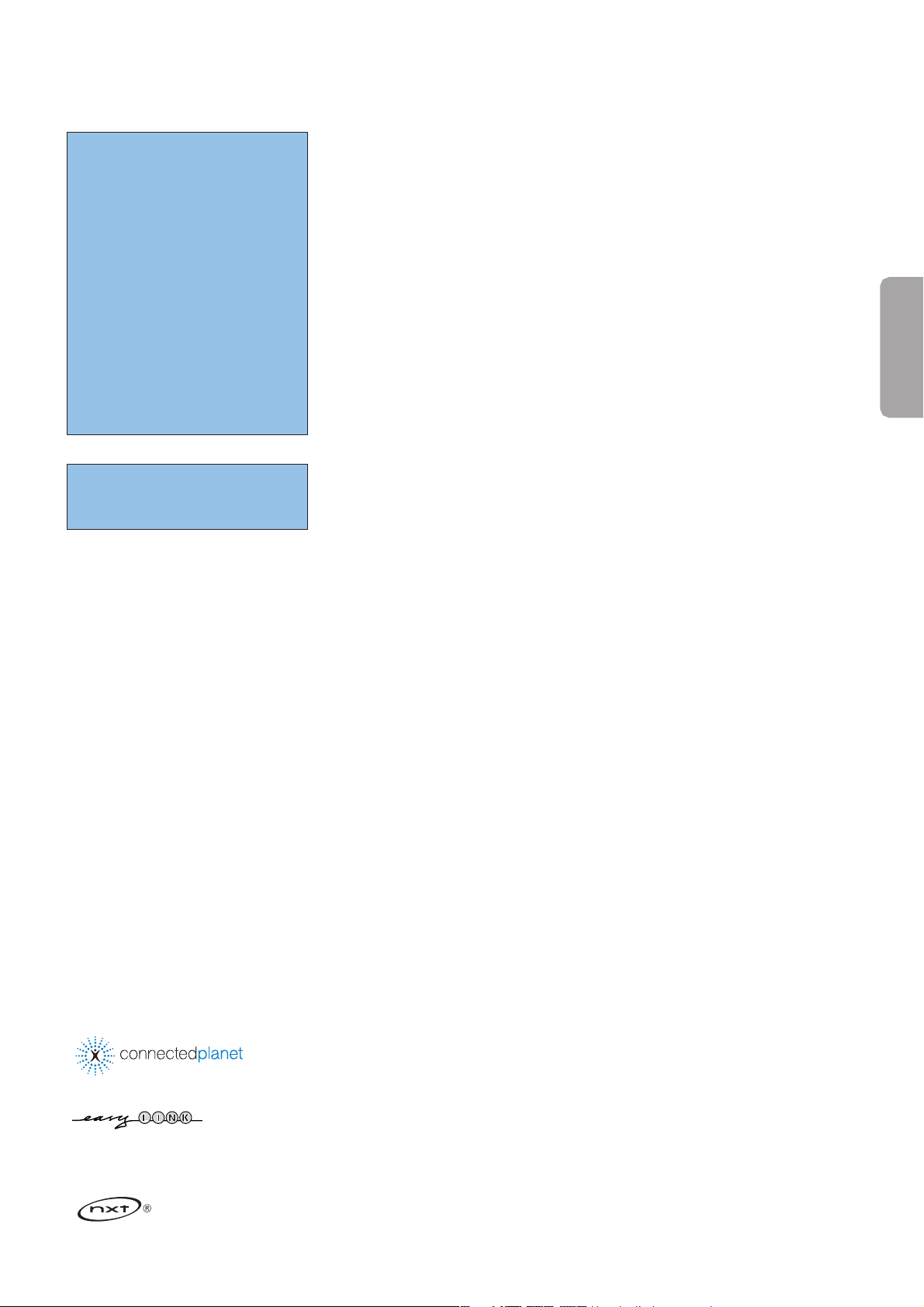
1
Spis treści
Przygotowanie . . . . . . . . . . . . . . . . . . . . . . . . . . . . . . . . . . . . . . . . 2
Instalacja po raz pierwszy . . . . . . . . . . . . . . . . . . . . . . . . . . . . . . . 2
Do sterowania obrotnikiem o elektrycznym napędzie . . . . . . . . . 3
Przyciski na górnej powierzchni telewizora . . . . . . . . . . . . . . . . . 3
Pilot RC4310 . . . . . . . . . . . . . . . . . . . . . . . . . . . . . . . . . . . . . . . . . 4
Ekran przeglądania . . . . . . . . . . . . . . . . . . . . . . . . . . . . . . . . . . . . 6
Korzystanie z menu . . . . . . . . . . . . . . . . . . . . . . . . . . . . . . . . . . . . 7
Wstęp . . . . . . . . . . . . . . . . . . . . . . . . . . . . . . . . . . . . . . . . . . . . . . . . 7
Jak należy poruszać się po menu Ustawienia . . . . . . . . . . . . . . . . . . . . 7
Demo . . . . . . . . . . . . . . . . . . . . . . . . . . . . . . . . . . . . . . . . . . . . . . . 7
Korzystanie z menu
Wybór języka menu i kraju . . . . . . . . . . . . . . . . . . . . . . . . . . . . . . . . . 8
Wprowadzenie do pamięci kanałów TV . . . . . . . . . . . . . . . . . . . . . . . 8
Uaktualnienie oprogramowania . . . . . . . . . . . . . . . . . . . . . . . . . . . . . 10
Konfiguracja telewizora
Preferencje . . . . . . . . . . . . . . . . . . . . . . . . . . . . . . . . . . . . . . . . . . . . 11
Źródło . . . . . . . . . . . . . . . . . . . . . . . . . . . . . . . . . . . . . . . . . . . . . . . 13
Dekoder . . . . . . . . . . . . . . . . . . . . . . . . . . . . . . . . . . . . . . . . . . . . . . 13
Menu TV (Telewizor)
Obraz . . . . . . . . . . . . . . . . . . . . . . . . . . . . . . . . . . . . . . . . . . . . . . . . 14
Dźwięk . . . . . . . . . . . . . . . . . . . . . . . . . . . . . . . . . . . . . . . . . . . . . . . . 16
Funkcje . . . . . . . . . . . . . . . . . . . . . . . . . . . . . . . . . . . . . . . . . . . . . . . 17
Ambilight . . . . . . . . . . . . . . . . . . . . . . . . . . . . . . . . . . . . . . . . . . . . . 18
Multimedia Browser
Przeglądanie zawartości karty pamięci/urządzenia USB . . . . . . . . . . . 19
Multimedia Browser menu . . . . . . . . . . . . . . . . . . . . . . . . . . . . . . . . 20
Telegazeta . . . . . . . . . . . . . . . . . . . . . . . . . . . . . . . . . . . . . . . . . . 21
Menu «Telegazeta» . . . . . . . . . . . . . . . . . . . . . . . . . . . . . . . . . . . . . . 22
Gniazda boczne . . . . . . . . . . . . . . . . . . . . . . . . . . . . . . . . . . . . . . 22
Podłączenie urządzeń zewnętrznych . . . . . . . . . . . . . . . . . . . . . . 23
Urządzenie rejestrujące (vcr-dvd+rw) . . . . . . . . . . . . . . . . . . . . . . . . 24
Urządzenie rejestrujące i inne urządzenia zewnętrzne . . . . . . . . . . . . 25
Odtwarzacz płyt DVD lub inne urządzenie zewnętrzne
będące źródłem sygnału cyfrowego . . . . . . . . . . . . . . . . . . . . . . . . . . 26
Amplituner wielokanałowego dźwięku surround . . . . . . . . . . . . . . . . 27
Uządzenia do podłączenia do złącza HDMI . . . . . . . . . . . . . . . . . . . . 28
Urządzenia do podłączenia do złącza DVI . . . . . . . . . . . . . . . . . . . . . 29
Nagrywanie za pomocą urządzenia rejestrującego . . . . . . . . . . 30
Wybór podłączonego urządzenia . . . . . . . . . . . . . . . . . . . . . . . . 30
Przyciski sterowania urządzeniami audio i wideo . . . . . . . . . . . . 31
Ustawienie pilota na obsługę dodatkowych urządzeń . . . . . . . . . 32
Ustawienie kodu . . . . . . . . . . . . . . . . . . . . . . . . . . . . . . . . . . . . . . . . . 32
By anulować wybrany tryb . . . . . . . . . . . . . . . . . . . . . . . . . . . . . . . . 32
Uczący się pilot . . . . . . . . . . . . . . . . . . . . . . . . . . . . . . . . . . . . . . 34
Porady . . . . . . . . . . . . . . . . . . . . . . . . . . . . . . . . . . . . . . . . . . . . . 36
Annex 1 - Uaktualnienie oprogramowania
telewizorów Philips . . . . . . . . . . . . . . . . . . . . . . . . . . . . . . . . 37
Annex 2 - Format pokazu slajdów z muzyką w
tle do płaskich telewizorów Philips . . . . . . . . . . . . . . . . . . . . 39
Annex 3 - Philips TV - Przenośne urządzenia
pamięciowe oraz USB . . . . . . . . . . . . . . . . . . . . . . . . . . . . . . 41
R Polecenia co do postępowania ze
sprzętem wysłużonym
Philips
dba o produkcję przyjazną dla
środowiska.Twój nowy telewizor zawiera
materiały, które da się przetworzyć i użyć
ponownie. Po zestarzeniu się sprzętu
wyspecjalizowane firmy mogą zadbać o
jego zdemontowanie, wyodrębnienie
materiałów nadających się do przeróbki i
ponownego użycia minimalizując ilość
materiałów przeznaczonych do wyrzucenia.
Odbiornik telewizyjny zawiera niewielką i
nieszkodliwą ilość rtęci. Prosimy o
przestrzeganie lokalnych przepisów
postępowania ze starym sprzętem
telewizyjnym.
Potrzebujesz pomocy?
Jeżeli niniejsza instrukcja obsługi nie daje
odpowiedzi na Twoje pytanie, «Porady» zaś
nie rozwiązują problemu z Twoim
telewizorem, możesz zadzwonić do
Lokalnego Ośrodka Obsługi Klientów lub
Ośrodka Serwisowego Philipsa. Patrz
załączony folder zawierający informacje o
warunkach gwarancji w całym świecie.
Prosimy Cię, abyś przed zwróceniem się o
pomoc do Philipsa, miał w pogotowiu dane
o modelu i numerze wyrobu, które możesz
znaleźć z tyłu telewizora lub na
opakowaniu.
Model: 42PF9830/10
Product No: ...........................................
Utrzymanie ekranu
Się str. 3.
Polski
Właściwości systemu EasyLink opierają się o zasadę działania «za jednym
naciśnięciem». Oznacza to, że kolejne czynności wykonywane są jednocześnie
przez telewizor i magnetowid, pod warunkiem, że obydwa urządzenia są
wyposażone w funkcję EasyLink i połączone eurokablem należącym do
wyposażenia Twojego magnetowidu.
NXT®is a trademark of New Transducers Limited
Page 2
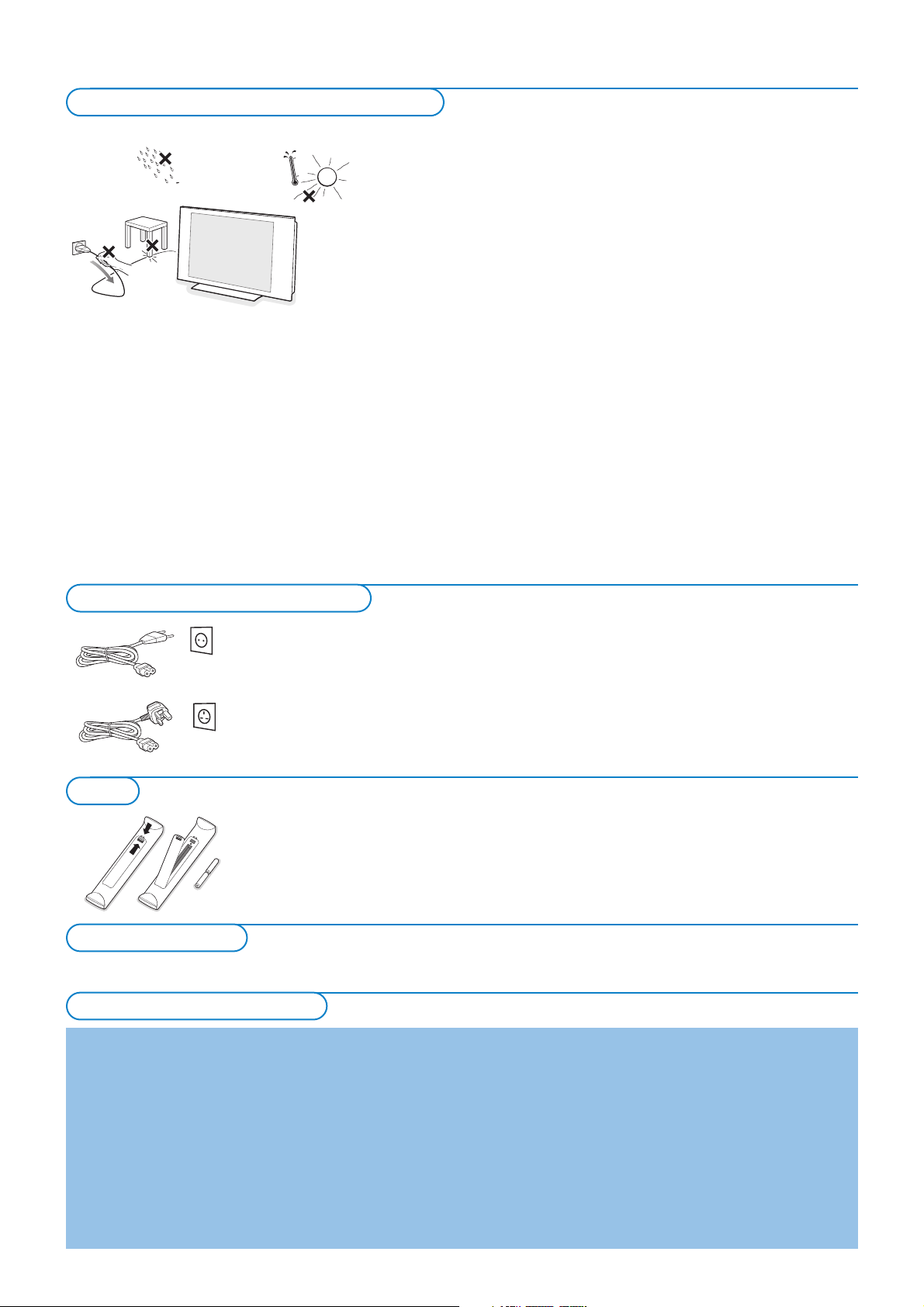
Tylko gdy po raz pierwszy włączasz Swój telewizor, procedura instalacji automatycznie ukazuje się na ekranie.
Instalacja ma serię ekranów, które prowadzą użytkownika po tej procedurze.
& Po ukazaniu się ekranu wprowadzającego jesteś proszony o wybranie Twego języka ekranowych menu telewizora. (Język naglówka oraz
informacji ekranowej ciągle się zmienia).
é Naciśnij przycisk przesuwania kursora w górę/w dół, aby wyróżnić Swój język..
“ Naciśnij przycisk OK.
‘ Wykonuj ekranowe instrukcje, aby kontynuować procedurę instalacji.
Uwaga: Po zatrzymaniu pierwszej procedury instalacji możesz również wykonywać ustawienia w menu Ustawienia. Patrz str. 11.
2
Nie wkładaj wtyczki do ściennego gniazda zasilania, ani nie zawieszaj
telewizora na ścianie, nim nie wykonasz wszystkich połączeń.
& Wskazówki dotyczące montowania na ścianie/Stojak na stół/Obrotnik
o napędzie elektrycznym
Opis sposobu montowania należącego do wyposażenia stojaka oraz/lub
wspornika ściennego i obrotnika znajdziesz w załączonej osobnej instrukcji
„Quick Start Guide".
Ostrzeżenie: Montaż telewizora wymaga specjalnych kwalifikacji i może być
wykonywane tylko przez wykwalifikowany personel. Nie powinieneś
próbować samodzielnie wykonać tę pracę. Philips nie ponosi
odpowiedzialności za nieprawidłowy montaż czy taki montaż, który
doprowadził do nieszczęśliwego wypadku czy skaleczenia.
Stosowanie należącego do wyposażenia wspornika do montażu monitora:
- Możesz poradzić się wykwalifikowanego personelu usługowego co do
stosowania wspornika do montażu monitora na ścianie.
- Przed początkiem pracy zapoznaj się z instrukcją dołączoną do wspornika
i przestrzegaj jej.
- Upewnij się, że wspornik ścienny został zamocowany o tyle pewnie, że to
odpowiada normom bezpieczeństwa. Ciżar telewizora (bez opakowania)
wynosi około 42 kg.
é Ustaw albo zawieś telewizor gdzie wolisz, ale zapewnij możliwość swobodnego
przepływu powietrza przez otwory wentylacyjne. Nie umieszczaj telewizora w
ciasnej przestrzeni, na przykład, w szafie na książki czy podobnym meblu.
Aby uniknąć sytuacji niebezpiecznych, nie ustawiaj na odbiorniku ani obok niego
żadnych źródeł otwartego płomienia, w rodzaju zapalonych świec. Unikaj
nagrzewania, działania bezpośrednich promieni słonecznych, deszczu lub wody.
Telewizora nie wolno narażać na kapanie czy pryskanie.
& Włoż dokładnie wtyczkę antenową do gniazda anteny x z tytu telewizora.
Aby zapewnić jak najlepszą jakość obrazu,użyj należącego do wyposażenia
przeciwzakłóceniowego kabla antenowego.
é Przed wykonaniem instalacji telewizora podłącz do niego wszystkie
urządzenia zewnętrzne.
“ Podłącz należący do wyposażenia kabel zasilający do gniazda zasilającego z tyłu
telewizora oraz do sieci o napięciu 198-264V.
Aby zapobiec uszkodzeniu przewodu sieciowego,co może spowodować pożar
lub porażenie prądem, nie ustawiaj telewizora na przewodzie.
Włóż 2 należące do wyposażenia baterie (Typ R6-1,5V).
Należące do wyposażenia baterie nie zawierają metali ciężkich, rtęci i kadmu. Prosimy
o przestrzeganie obowiązujących w miejscu Twojego zamieszkania przepisów w
zakresie likwidowania zużytych baterii.
Naciśnij wyłącznik zasilania B na górę Twojego telewizora. Z przodu
telewizora zapali się wskaźnik, i ekran będzie się świecił. Jeżeli TV jest w
stanie czuwania (czerwonego wskaźnik), naciśnij przyciski
-P+ lub B pilota.
Instalacja po raz pierwszy
Ostrzeżenia dotyczące bezpieczeństwa
Wykonaj potrzebne połączenia
Włącz telewizor
Pilot
UK - EIRE
Page 3
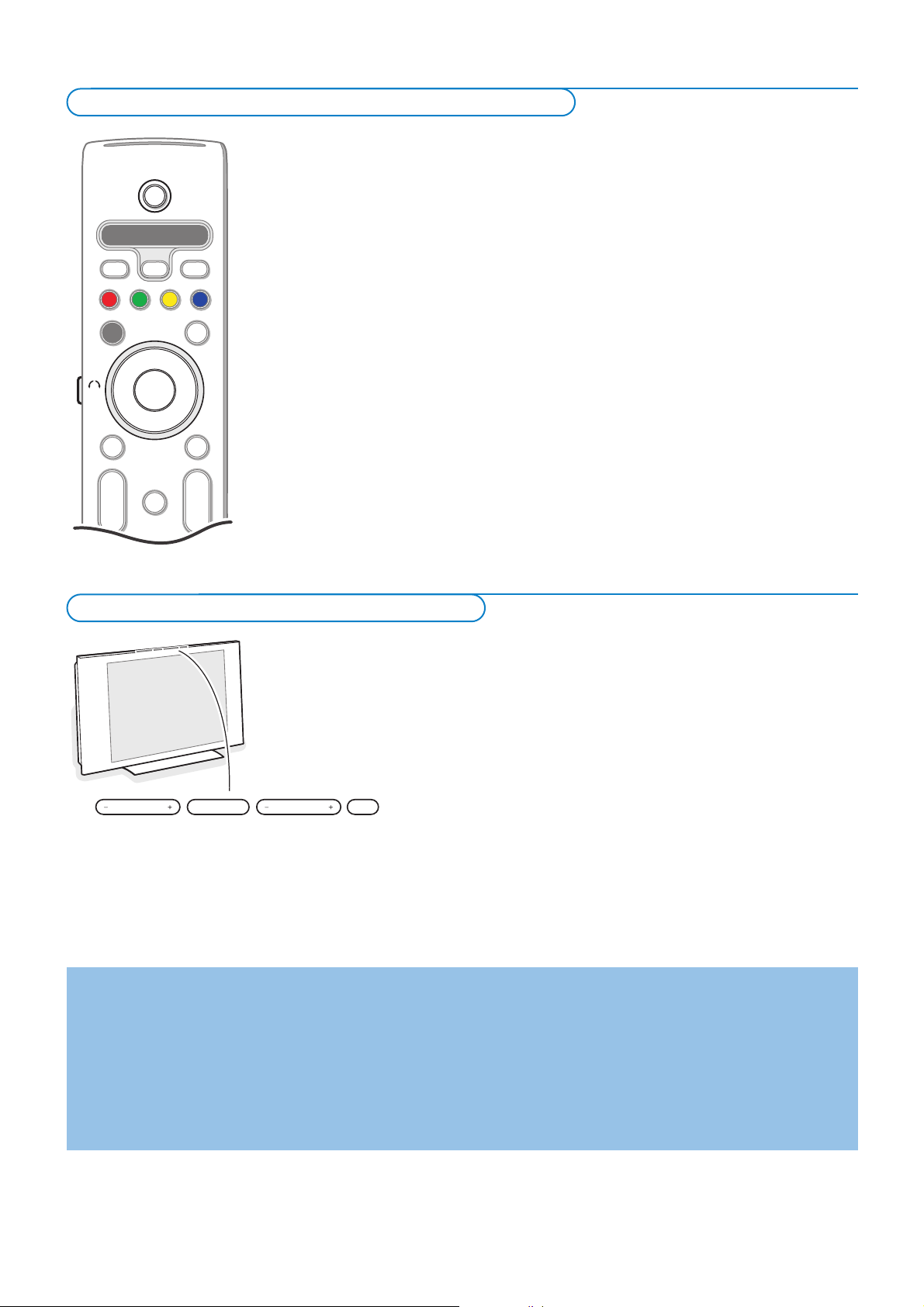
3
+
-
+
-
DVD/R TV VCR AUX
MENU
®
®
®
®
SELECT
DEMO
OK
ABC DEF
=
_-
SAT
BROWSE
b
MOT
B
v
k
T
b
¬
P
V
Jeżeli zgubisz czy uszkodzisz pilot, możesz nadal zmieniać niektóre podstawowe
ustawienia za pomocą przycisków na górnej powierzchni TV.
Naciśnij wyłącznik zasilania B na górę Twojego telewizora.
Naciskaj:
• przyciski V - lub +, aby wyregulować głośność;
• przyciski
-P/CH+,aby wybrać kanały TV lub źródła sygnału.
Przyciskiem
MENU możesz przywołać główne menu nie używając pilota.
Użyj:
• przycisków V - i + oraz przycisków
P/CH- i P/CH+,aby wybrać pozycje
menu we wskazanych kierunkach;
• przycisku
MENU,aby potwierdzić dokonany wybór.
Uwaga: Gdy menu jest aktywowane za pomocą przycisku
MENU na gćrnej
powierzchni telewizora, jedynie pozycja Wyjście umożliwia Ci
wyjście z menu.
Przesuń kursor do pozycji
wyjście i naciśnij przycisk MENU.
Obrotnik o napędzie elektrycznym może obracać się w obie strony o 30
stopni i sterowany za pomocą piloa Twego telwizora. Ręczne obracanie też
jest możliwe.
Przygotowanie
& Włóż kabel prądu stałego przetwornika obrotnika do gniazda wejściowego
obrotnika na prąd stały.
é Włóż przewód zasilania do przetwornika obrotnika.
“ Włóż wtyczkę zasilającą przetwornika obrotnika do ściennego gniazda
zasilania.
Użytkowanie
Najpierw naciśnij przycisk sterowania napędzanym obrotnikiem znajdujący się
na bocznej powierzchni pilota i przytrzymaj go.
Następnie jednocześnie:
- naciśnij przycisk przesuwania kursora w lewo/w prawo, aby obrócić obrotnik
w poleconym kierunku;
- naciśnij przycisk przesuwania kursora w dół, aby wykonać środkowanie
obrotnika;
- naciśnij przycisk przesuwania kursora w górę, aby cofnąć obrotnik do
poprzednio wybranej pozycji.
Po odłączeniu przewodu zasilającego reguluj pozycję obrotnika za pomocą przycisków
przesuwania kursora w lewo/w prawo.
Automatyczne środkowanie
Wciśnij przycisk B na co najmniej 5 sekund, aby wyłączyć telewizor i
przywrócić obrotnik do pozycji środkowej.
MENU P/CHV
B
Konserwacja ekranu
Nie dotykaj, nie naciskaj, nie trzyj ani nie uderzaj ekranu niczym twardym, ponieważ to może spowodować trwałe
uszkodzenia jego powierzchni.
Nie trzyj wierzchnią odzieżą impregnowaną chemicznie. Nie dotykaj powierzchni gołymi rękoma ani zatłuszczoną odzieżą (niektóre
kosmetyki są szkodliwe dla ekranu). Przed czyszczeniem ekranu odłącz telewizor od sieci. Gdy powierzchnia ekranu się zakurzy,
delikatnie przetrzyj ją wchłaniającą kurz szmatką z bawełny lub innego miękkiego materiału, na przykład irchy. Nie używaj acetonu,
toluenu ani alkoholu, ponieważ powodują one chemiczne uszkodzenie. Nie używaj środków czyszczących w płynie ani w aerozolu.
Możliwie jak najszybciej usuwaj krople śliny czy wody, bo ich dłuższy kontakt z ekranem powoduje zniekształcenia oraz płowienie
kolorów
Przyciski na górnej powierzchni telewizora
Do sterowania obrotnikiem o elektrycznym napędzie
Page 4
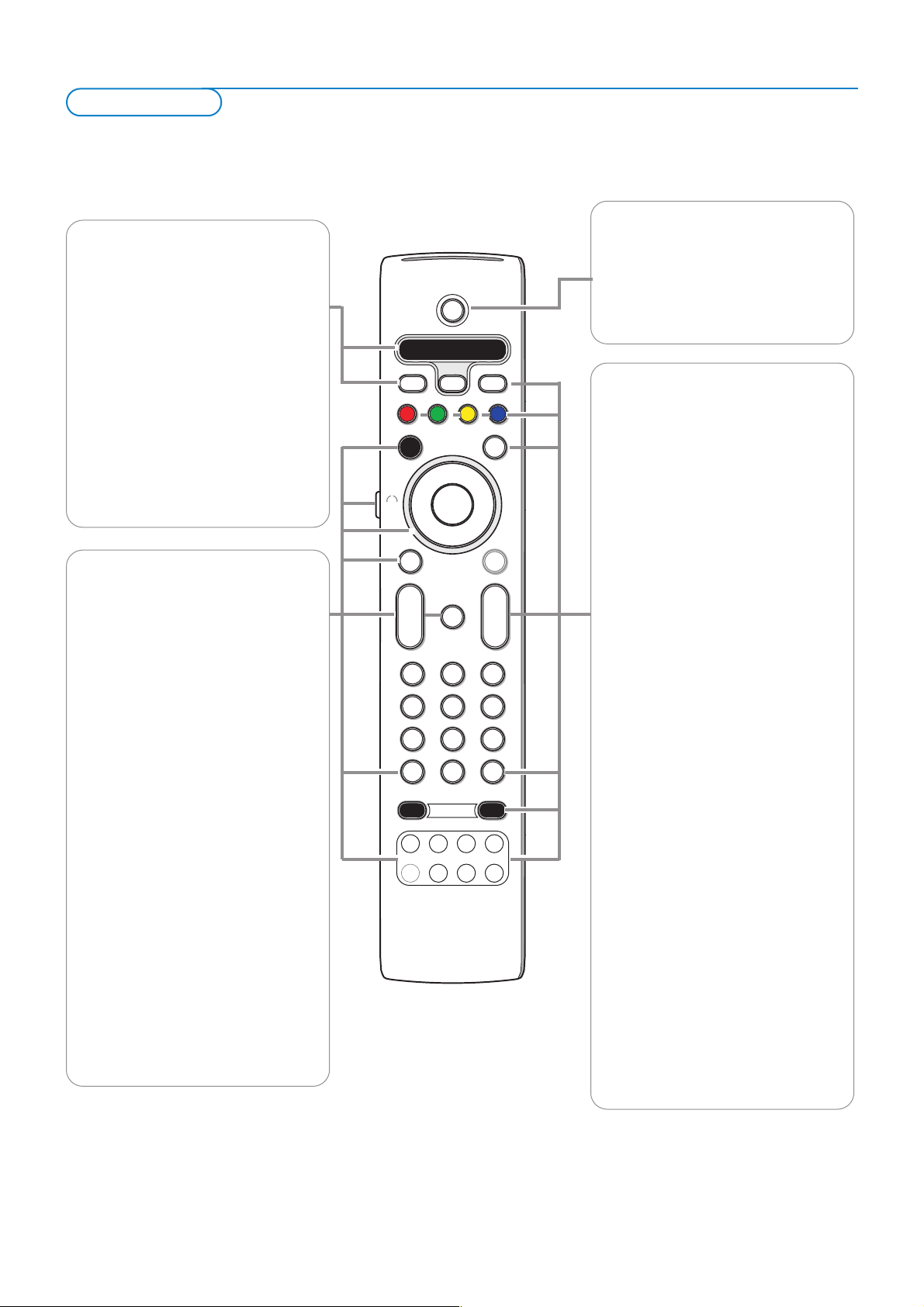
4
Uwaga:Większość przycisków aktywuje określoną funkcę po jednokrotnym naciśnięciu. Drugie naciśnięcie deaktywuje funkcję. Gdy przycisk uaktywnia
kilka opcji, ukazuje się niewielka lista. Naciskaj raz po raz, aby wybrać kolejną pozycję z listy.
Lista znika automatycznie po 6 sekundach, albo naciśnij
OK,aby usunąć ją natychmiast.
.@
TUVPQRS WXYZ
JKLGHI MNO
ABC DEF
✓
MODEON/OFF
Ambilight
+
-
+
-
DVD/R SAT TV VCR AUX
MENU
123
456
789
0
Ò
®
‡
π
º
†
®
®
®
®
VIEW
- FAVORITES -
SELECT
DEMO
BROWSE
b
q
i
0
OK
=
_-
MOT
B
v
k
T
b
¬
P
V
B Tr yb czuwania
Naciśnij ten przycisk, aby włączyć telewizor
będący w trybie czuwania lub go wyłączyć
przełączając do trybu czuwania. Gdy
przełączasz telewizor do trybu czuwania, na
telewizorze zapala się czerwony wskaźnik
Uwaga:Telewizor nigdy nie jest cakowicie
wyłączony, jeżeli nie jest fizycznie odłączony od
sieci.
DVD/R SAT TV VCR AUX
Raz po raz naciskaj przycisk SELECT,
aby wybrać jeden z trybów systemu, w
którym można używać pilot.
Jeżeli w ciągu 60 sekund nie podjęto
żadnej czynności, pilot wraca do trybu
TV. Po jakiejkolwiek czynności w
wybranym trybie systemu pilot
pozostanie w tym trybie przez 60
sekund, a następnie wróci do trybu TV.
v Wybierz podączone urządzenie
Naciśnij i trzymaj ten przycisk, nim nie
ukaże się wskaźnik źródła, następnie
naciskaj raz po raz, aby wybrać
EXT1,
EXT2, EXT3, EXT4, DVI ,HDMI, Side
(boczne) lub TV, zależnie od wejścia, do
którego podłączyłeś swoje urządzenie
zewnętrzne.
= BROWSE wł./wył.
Naciśnij, aby wyświetlić czy usunąć menu
PrzeglĮd. Patrz str. 6.
OK • by aktywować ustawienie
• by ukazać listę kanałów
• uruchamia ukazywanie zawartości
aplikacji Multimedia, str. 20.
(MOT)
Przycisk SWIVEL
Służy do sterowania obrotnikiem o
napędzie elektrycznym w kombinacji z
przyciskami kursora. Patrz str. 3.
MENU Ustawienia menu wł./wył.
Patrz str. 8.
V Głośnośc
Aby wyregulować głośność.
¬ Przerwanie/wznowienie dźwięku.
Przyciski alfanumeryczne
Służą do wyboru kanału TV.Patrz str. 6.
i Informacja ekranowa
Naciśnij, aby wyświetlić informację (jeżeli
jest dostępna) o wybranym kanale
telewizyjnym i programie.
®Ò‡†ºπ
• Przyciski służące do sterowania sprzętem
audio oraz wideo. Patrz str
. 31.
• Przyciski Multimedia browser
Patrz str. 20.
DEMO Demo wł./wył. Patrz str. 7
Przyciski kolorowe
Gdy przyciskom kolorowym przydziela
się określone funkcje, zostają one
pokazane na ekranie
k Strona z indeksem telegazety
Patrz str. 21.
b Telegazeta wł./wył. str Patrz str. 21.
Przycisków kursora
Do posuwania się po menu użyj przycisków
przesuwania kursora w górę/w dół, w
lewo/w prawo.
+P- Wybór kanału
Służy do przeglądania kanałów
telewizyjnych oraz żródeł zachowanych
na liście prpeferowanych kanałów
0 Poprzedni program
Naciśnij, aby przełączyć z aktualnie
oglądanego kanału telewizyjnego na
poprzednio oglądany i odwrotnie.
AMBILIGHT
• ON/OFF (wł./wył.)
Naciśnij, aby włączyć czy wyłączyć
funkcję Ambilight.
Ustawienia funkcji Ambilight znajdziesz
w menu TV, Ambilight, str. 18.
•
MODE
Raz po raz naciskaj ten przycisk, aby
przełaczać tryby funkcji Ambilight.
® Nagrywanie
Patrz: Nagrywanie za pomocą urządzenia
rejestrującego z funkcją EasyLink, str. 30.
FAVORITES
• VIEW Służy do wyświetlenia listy
wszystkich kanałów znakowanych jako
ulubione.
• ✓ Służy do dodania kanału do listy
ulubionych kanałów telewizyjnych czy
usunięcia kanału z tej listy.
Pilot RC4310
Page 5
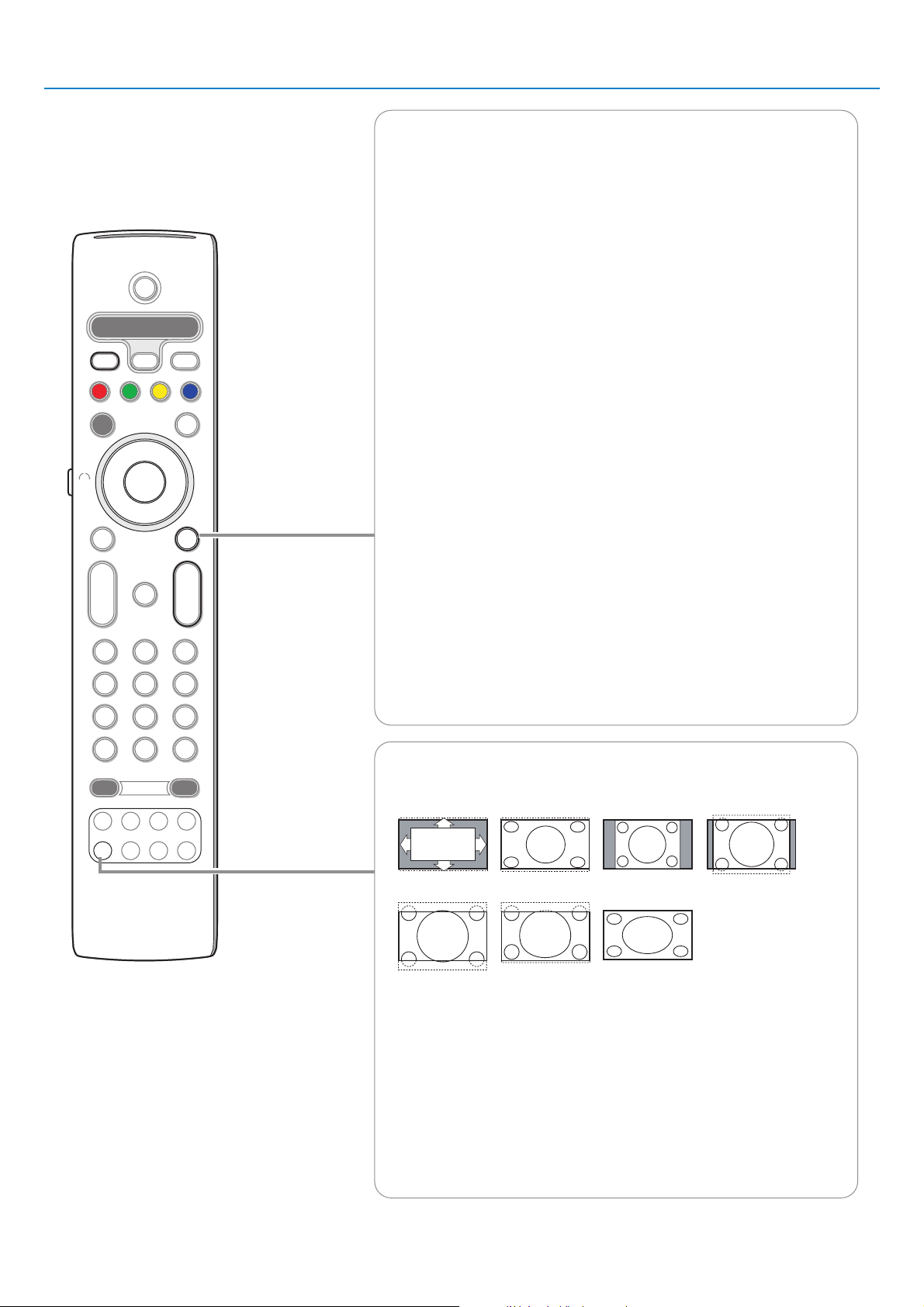
5
✓
MODEON/OFF
Ambilight
+
-
+
-
DVD/R TV VCR AUX
MENU
123
456
789
0
Ò
®
‡
π
º
†
®
®
®
®
VIEW
- FAVORITES -
SELECT
DEMO
=
SAT
BROWSE
b
q
i
0
MOT
B
v
k
T
b
¬
P
V
OK
.@
TUVPQRS WXYZ
JKLGHI MNO
ABC
_-
DEF
q Format obrazu
Naciskaj ten przycisk raz po raz lub przesuwaj kursor w górę/w dół, aby wybrać
jeden z następujących formatów obrazu:Auto format, Super zoom, 4:3, Format
14:9, Format 16:9, Napisy zoom lub Szeroki ekran.
Wybór formatu Auto sprawia, że obraz wypełnia ekran w maksymalnie możliwym
stopniu.W trybie Auto format napisy na czarnym tle u dołu ekranu stają się
widoczne. Logo stacji nadawczej w rogu czarnego paska u góry ekranu w trybie
tym znika z ekranu.
Tr yb Super zoom usuwa z minimalnymi zniekształceniami czarne pasy po bokach
ekranu, gdy się ogląda programy nadawane w formacie 4:3.
W formatach obrazu Format 14:9, Format 16:9, Super zoom lub Napisy zoom
możesz uwidocznić napisy za pomocą przycisków przesuwania kursora w górę/w
dół.
Uwaga:W przypadku gdy sygnały napływają poprzez łącznik
DVI, liczba wybieralnych
formatów obrazu jest mniejsza.
Auto format Super zoom 4:3 Format 14:9
Format 16:9 Napisy zoom Szeroki ekran
b Podwójny obraz/PIP
Naciśnij przycisk b, aby włączyć czy wyłączyć tryb Podwójny obraz lub PIP, w
zależności od formatu wybranego z listy formatów PIP w menu Konfigur,
Preferencje obrazu/dźwięku, str. 11.
Tr yb PIP umożliwia ukazanie wewnątrz głównego ekranu podekranu,dzięki czemu
możesz oglądać jednocześnie dwa kanały telewizyjne lub kanał telewizyjny i obrazy
ze źródła zewnętrznego.
Tr yb Podwójny obraz umożliwia podział głównego ekranu na dwa podekrany,
dzięki czemu możesz oglądać jednocześnie dwa kanały telewizyjne lub kanał
telewizyjny i źródło zewnętrzne, lub kombinację jednego z nich z telegazet) (patrz
str. 21).
Uwaga: Nie wszystkie kombinacje mogą być możliwe.W tym wypadku na ekranie
ukazuje się odpowiedni komunikat
& Naciśnij przycisk przesuwania kursora w lewo/w prawo, aby wyróżnić okno
PIP lub lewy/prawy ekran Podwójnego obrazu
é Naciskaj przycisk –P+ lub przycisk v, lub przyciski numeryczne, aby
zmieniać kanały telewizyjne, zewnętrzne źródła sygnału lub strony telegazety
na wyróżnionym ekranie.
Uwaga: informacja ekranowa, która ukazuje się podczas zmiany kanałów,
zawsze dotyczy wyróżnionego ekranu.
“ Naciśnij ponownie przycisk b,aby powrócić do pełnego obrazu na głównym
ekranie.Telewizor dostraja się do obrazu wyróżnionego w trybie Podwójny
obraz czy PIP.
Uwagi:
- Jest odtwarzany tylko dzwięk ekranu głównego, gdy się wybiera PIP, lub ekranu
lewego, gdy się wybiera Podwójny obraz.
- W tr ybie Podwójny obraz są wspomagane dwa formaty wyswietlania: pełny
ekran i ściśnięty ekran. Zawartość okna przeglądania zawartości zawsze
będzie wyswietlana na pełnym ekranie.
- Gdy został aktywowany tryb PIP czy Podwójny ekran, a kanał telewizyjny jest
zablokowany, zamiast obrazu ukazuje się szare pole
Określ pozycję ekranu PIP
& Naciśnij przycisk przesuwania kursora w prawo, aby wyróżnić ekran PIP.
é Naciśnij przycisk czerwony pilota, aby wybrać Pozycja.
Uwaga: Jeżeli nie wykonano żadnej czynności, pasek funkcji u dołu ekranu zniknie po
kilku sekundach. Naciśnij dowolny kolorowy przycisk, aby spowodować jego ponowne
pojawienie się.
“ Posłuż się przyciskami przesuwania kursora, aby określić pozycję ekranu PIP.
Page 6
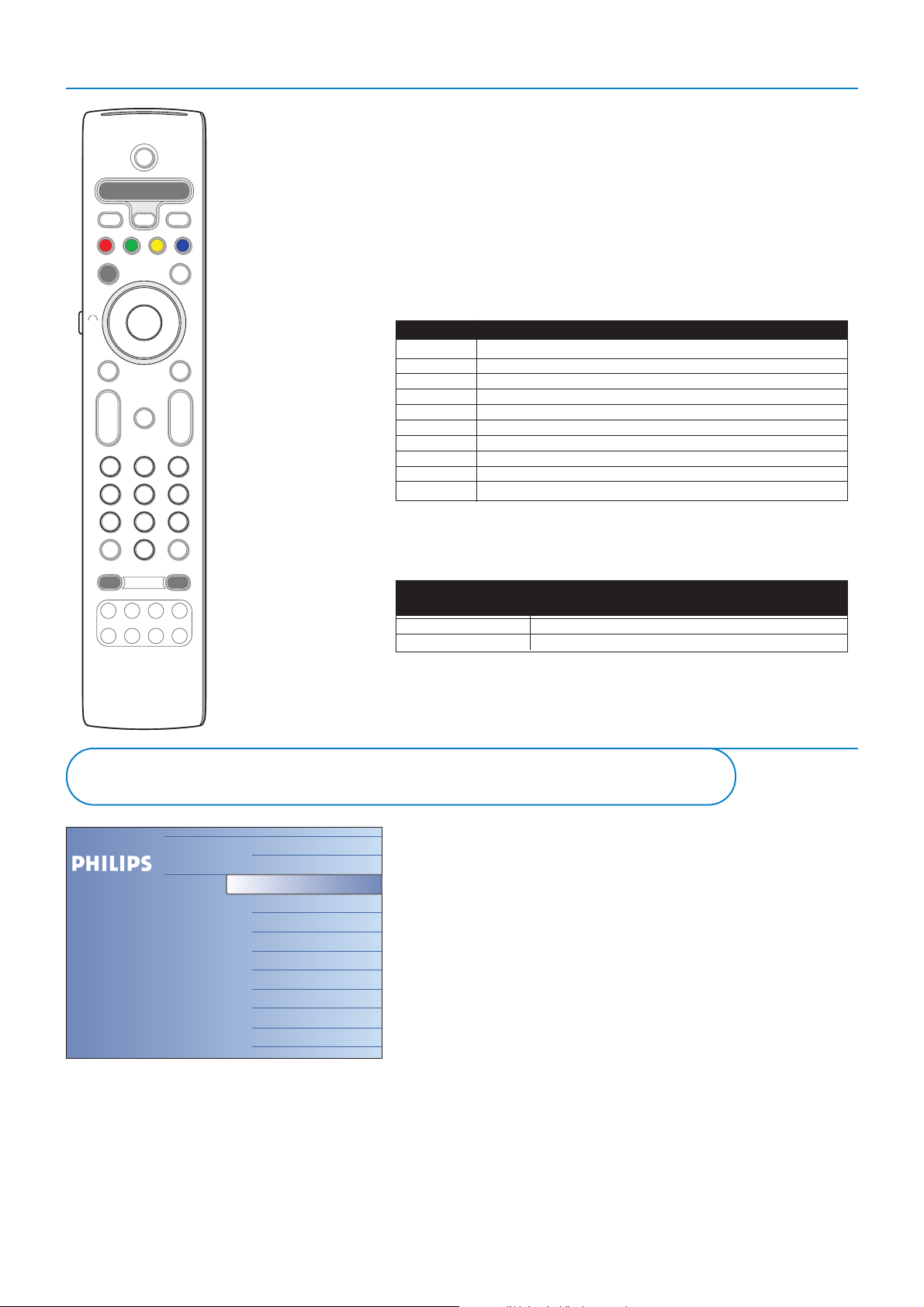
6
Ekran przeglądu i będący jego podstawą Sieć domowa i Usługi internetowe
(jeżeli są obecne) w założeniu powinny zawierać wszelką zawartość i aplikacje,
które mogą Cię interesować jako użytkownika. Jeżeli chcesz podłączyć
telewizor do komputera czy sieci domowej,zapoznaj się z załączoną osobną
instrukcją dotyczącą systemu Connected Planet, w której znajdziesz
szczegółowe wyjaśnienie jego działania.
& Aby aktywować funckję, naciśnij przycisk =.
é Naciśnij przycisk przesuwania kursora w górę/w dół, aby przesunąć
wyróżnienie w górę i w dół po liście pozycji menu.
“ Naciśnij przycisk przesuwania kursora w prawo, aby przejść dalej w głąb
struktury menu.
•Telewizor:
Kanały Telewizyjne prowadzi do listy kanałów telewizyjnych.
• Multimedia:
Zawiera urządzenia (komputer oraz połączone lokalnie urządzenia w
rodzaju urządzeń USB czy kart pamięci) w których/na których
przechowana jest zawartość multimedialna (obrazy, pliki wideo oraz audio).
Patrz Multimedia, str. 19.
Przyciski alfanumeryczne na pilocie
Przycisków alfanumerycznych można używać do wprowadzania znaków
numerycznych i tekstu.
W razie konieczności informację alfanumeryczną możesz wprowadzać
wielokrotnie naciskając każdy przycisk. Ukazujące się znaki zależą od języka
wybranego w menu Instalacja. Patrz str. 10.
Tekst wprowadza się podobnie do metody używanej przy wprowadzaniu
komunikatów tekstowych w telefonie komurkowym. Gdy została
wprowadzona litera czy liczba, kursor po określonej pauzie czy po
naciśnięciu przycisku przesuwania kursora w prawo automatycznie
przesuwa się do pozycji następnego znaku.
Do wprowadzania informacji alfanumerycznej można również używać
przycisku przesuwania kursora w górę. Po zakończeniu nacisnij przycisk
OK,aby potwierdzic wprowadzenie. Przejdź na lewy szablon ekranowy.
✓
MODEON/OFF
Ambilight
+
-
+
-
DVD/R TV VCR AUX
MENU
123
456
789
0
Ò
®
‡
π
º
†
®
®
®
®
VIEW
- FAVORITES -
SELECT
DEMO
=
SAT
BROWSE
b
q
i
0
MOT
B
v
k
T
b
¬
P
V
OK
.@
TUVPQRS WXYZ
JKLGHI MNO
ABC
Ò
DEF
1 <space> Ò- 1 <space> Ò - 1 (etc.)
2abcAB C2 abc(etc.)
3def DE F3def (etc.)
4ghi GHI4ghi (etc.)
5jkl JKL5jkl(etc.)
6mnoMNO6mno(etc.)
7 pqrsPQRS7pqrs(etc.)
8tuvTUV8tuv(etc.)
9wxyzWXYZ9 wx yz(etc.)
0.@0.@ 0(etc.)
RC key Default Multi-tap Alphanumeric entry order
RC_CURSOR_UP a b c d . ..A B C D ... 1 2 3 ...0 <space> _ - . @
RC_CURSOR_DOWN @ . - _ <space> 0 9 8 7 ... Z Y X ... z y x ... c b a
Key Default
RC_CURSOR_UP/RC_CURSOR_DOWN
Alphanumeric
Entry Order
Dostęp do zawartości multimedialnej znajdującej się na urządzeniach
pamięciowych oraz w Twoim komputerze, oraz jej przegląd
Telewizor
Multimedia
Kanały telewizyjne
USBDevice1
USBDevice2
PC John
PC Study
Page 7
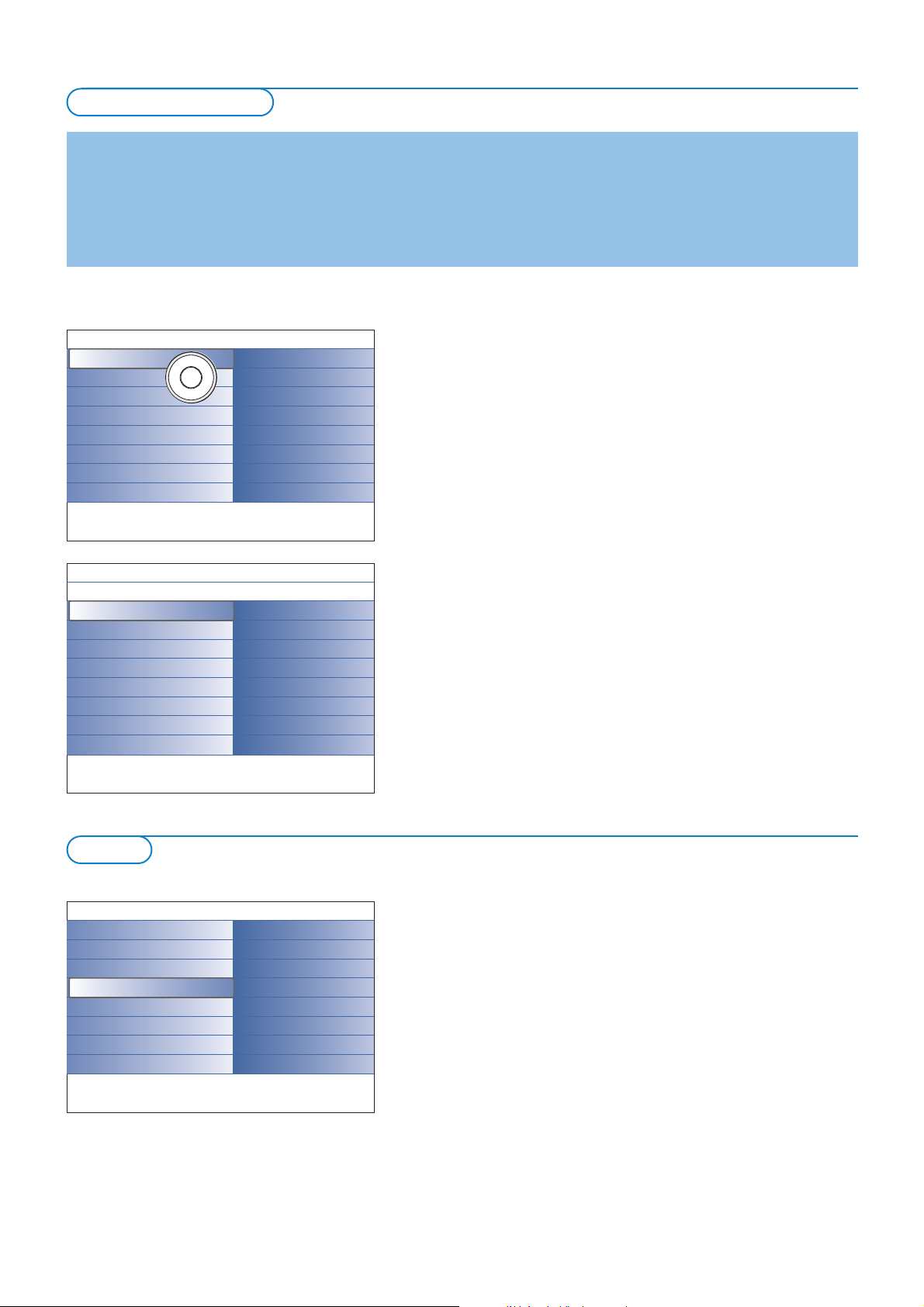
7
Menu Demo daje użytkownikowi możliwość poznania funkcji telewizora.
& Wybierz Demo w menu Ustawienia i naciśnij przycisk przesuwania kursora
w prawo.
é Przesuwając kursor w górę/w dół wyróżnij pożądaną opcję trybu demo.
“ Naciśnij OK,aby uruchomić wyróżnione demonstracje.
Uwaga:Wybrane demonstracje są jednokrotne.
Naciśnij czerwony przycisk, aby wyjść z trybu demonstracji i wrócić do
trybu TV.
Uwaga:Tryby demonstracyjne nie wymagają ingerencji użytkownika, za wyjątkiem
uruchomienia trybu demonstracyjnego.
Demo
Jak należy poruszać się po menu Ustawienia
Menu Ustawienia umożliwia dostęp do ustawień, preferencji lub ustawień
sieci oraz ich zmianę.
• Naciśnij przycisk
MENU na pilocie, aby przywołać menu Ustawienia.
-Aby wybrać pozycję menu na lewym szablonie ekranowym przesuwaj
kursor w górę/w dół.
Prawy szablon ekranowy ukazuje zawartość pozycji menu wyróżnionej na
lewym szablonie.
Uwaga: Czasem nie wszystkie pozycje menu są widoczne na ekranie. Za
pomocą przycisku przesuwania kursora w dół uwidocznij wszystkie pozycje.
- Użyj przycisku przesuwania kursora w prawo, aby wejść do prawego
szablonu ekranowego.
Zawartość prawego szablonu ekranowego przechodzi do lewego szablonu,
i prawy szablon pokazuje zawartość nowo wyróżnionej na lewym
szablonie pozycji.
Uwaga:W niektórych wypadkach jest ważne mieć możliwość oglądania
zawartości podczas regulowania ustawień.To oznacza, że gdy wyróżniona
pozycja znajduje się na prawym szablonie ekranowym, pozostałe pozycje menu
znikają. Gdy ponownie naciskasz przycisk przesuwania kursora w lewo, ukryte
pozycje menu pojawiają się znowu i wyróżniona pozycja przechodzi na lewy
szablon.
• Naciśnij przycisk przesuwania kursora w lewo, aby wrócić o jeden poziom
menu wyżej.
- Naciśnij przycisk
OK na wyróżnionej pozycji, aby aktywować menu lub je
usunąć.
-Ponownie naciśnij przycisk
MENU,aby wyjść z menu Ustawienia.
Uwaga: Menu również można usunąć naciskając jeden z kolorowych przycisków
(jeżeli są obecne) dotyczących określonych czynności, które mogą być wykonane.
Wstęp
Gdy będziesz korzystał z menu czy próbował wykonać jakąś czynność,
na ekranie Twego telewizora będą wyświetlane rozmaite wskazówki, podpowiedzi oraz komunikaty.
Prosimy Cię, abyś stosował się do wskazówek i czytał podpowiedzi dotyczące określonych wyróżnianych pozycji.
Jeżeli tekst nie mieści się w dole ekranu, informacja będzie przesuwać się pionowo. Kolorowe przyciski dotyczą różnych czynności,
które mogą być wykonywane w zależności od aktywowanego urządzenia. Naciśnij odpowiedni kolorowy przycisk na pilocie, aby
wykonać wymaganą czynność.
Korzystanie z menu
Ustawienia
TV
Konfiguracja
Instalacja
Demo
Wyjście
OK
œ
π
Demo
Obraz
Dźwięk
Ambilight
Funkcje
Info
Ustawienia
TV
Obraz
Dźwięk
Demo
Funckje
Obraz
Narzędzie sstrojen.osob
Nastawy obrazu
Kontrast
Jasność
Kolor
Ostrość
Odcień
......
Info
Ustawienia
TV
Konfiguracja
Instalacja
Demo
Wyjście
Demo
Ambilight
Narzędzie sstrojen.osob
Pixel Plus 2
Active Control
Info
Page 8
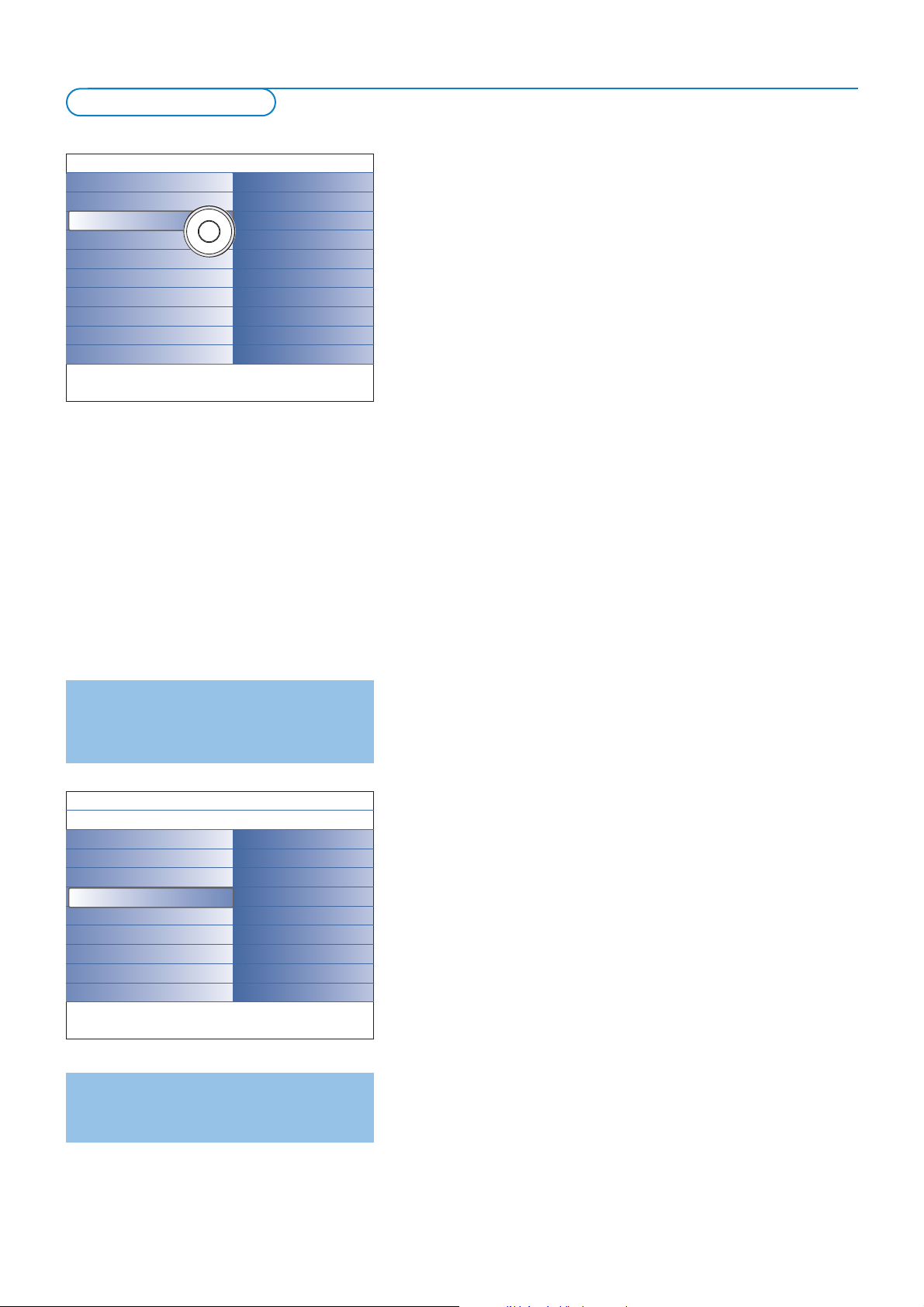
8
Jest możliwe, że spółka kablowa lub kanał TV nadaje
menu wyboru programów. Układ i zestaw pozycji takiego
menu określane są przez spółkę kablową lub kanał TV.
Wybierz potrzebną Ci pozycję kursorem i naciśnij
przycisk
OK.
Wyszukiwanie i wprowadzenie do pamięci kanałów TV
wykonywane jest po kolei kanał po kanale.
Będziesz musiał wykonać wszystkie kroki w menu
Strojenie ręczne.
Wprowadzenie do pamięci kanałów TV
Po właściwym ustawieniu języka i kraju możesz odszukać i wprowadzić do pamięci
potrzebne Ci kanały na dwa różne sposoby: używając Strojenia auto lub Strojenia
ręcznego (strojenie kanału po kanale).Dokonaj wyboru przesuwając kursor w
prawo.
Strojenie auto
& Wybierz Strojenie auto w menu Instal.
Uwaga:Aby działało autoprogramowanie, wszystkie kanaly mają być odblokowane. Na
żądanie systemu wprowadź Twój kod w celu odblokowania wszystkich kanałów. (Patrz:
TV, menu Funkcje, Blok. funkcje, str. 17).
é Naciśnij przycisk przesuwania kursora w prawo, aby wejść do Instalacja
automatyczna.
Ukazuje się etykieta opcji programowania automatycznego
Start.
“ Naciśnij przycisk OK.
‘ Naciśnij zielony przycisk Start,aby uruchomić autoprogramowanie. Ekran
menu znika i wyświetlany jest postęp autoprogramowania.
W wypadku wykrycia systemu kablowego lub kanałów TV nadających ACI
(Automatic Channel Installation - automatyczne strojenie kanałów), ukazuje się
lista programów. W razie braku systemu nadawczego ACI kanały są numerowane
zgodnie z wybranymi ustawieniami języka i kraju.Można użyć funkcji «Zmiana
kolejności», aby zmienić ich numerację. Patrz str. 9.
Strojenie ręczne
& Wybierz pozycję Strojenie ręczne z menu Instal.
é Użyj przycisku przesuwania kursora w prawo, aby wejść do menu Strojenie
ręczne.
“ Wybierz tryb Szukaj.
Wybierz albo pasmo częstotliwości,albo opcję Kanał C dla kanałów
napowietrznych, albo opcję Kanał S dla kanałów kablowych.
‘ Naciśnij przycisk przesuwania kursora w dół, aby wybrać System.
Wybierz swój kraj czy część świata, w której aktualnie przebywasz.
( Naciśnij przycisk przesuwania kursora w dół, aby wybrać Kanał.Wprowadź
czy wybierz numer, pod którym chciałbyś przechować w pamięci dany kanał.
§ Naciśnij przycisk przesuwania kursora w dół, aby wybrać Szukanie.
Częstotliwość albo numer kanału C czy S wzrasta, nim nie zostanie znaleziony
kanał telewizyjny.
Uwaga: Jeżeli znasz częstotliwość albo numer kanału C czy S, wprowadź 3- lub 2cyfrową liczbę oznaczającą częstotliwość bezpośrednio za pomocą przycisków
numerycznych od 0 do 9 (na przykład, 048).
è Naciśnij przycisk przesuwania kursora w dół, aby wybrać Dostrajanie.
W wypadku złego odbioru znalezionego kanału wyreguluj częstotliwość
przesuwając kursor w lewo/w prawo.
! Naciśnij przycisk przesuwania kursora w dół, aby wybrać Zapamiętane do
pamięci.Wprowadź do pamięci znaleziony kanał za pomocą przycisku
OK.
Powtórz kroki
( do !,aby wyszukać inny kanał telewizyjny.
Wybór języka menu i kraju
& Naciśnij przycisk MENU na pilocie.
é Użyj przycisku przesuwania kursora w dół, aby wybrać Instalacja w menu
Ustawienia.
“ Użyj przycisku przesuwania kursora w prawo, aby wejść do menu Instalacja.
‘ Wybierz Język i za pomocą przycisku przesuwania kursora w prawo wejdź
do listy dostępnych języków.
( Za pomocą przycisków przesuwania kursora w górę/w dół wybierz Swój
język i naciśnij przycisk
OK,aby potwierdzić wybór.
§ Użyj przycisków przesuwania kursora w górę/w dół, aby wybrać Kraj,i
wejdź do listy naciskając przycisk przesuwania kursora w prawo.
Wybierz kraj, w którym aktualnie przebywasz, i naciśnij przycisk
OK.
è Kontynuuj za pomocą menu Instalacja.
Korzystanie z menu
Ustawienia
TV
Konfiguracja
Instalacja
Demo
Wyjście
Instalacja
Język
Kraj
Strojenie auto
Strojenie ręczne
Zmień kolejność/nazwy pr...
Ulubione kanały
Ręczna instalacja sieci
Rozbudowa oprogram....
Info
OK
œ
π
Strojenie ręczne
Tr yb wyboru
System
Kanał
Szukaj
Dostrajanie
Zapamiętane
Info
Ustawienia
Instalacja
Język
Kraj
Strojenie auto
Strojenie ręczne
Zmień kolejność/nazwy pr...
Ulubione kanały
Ręczna instalacja sieci
Rozbudowa oprogram....
Page 9
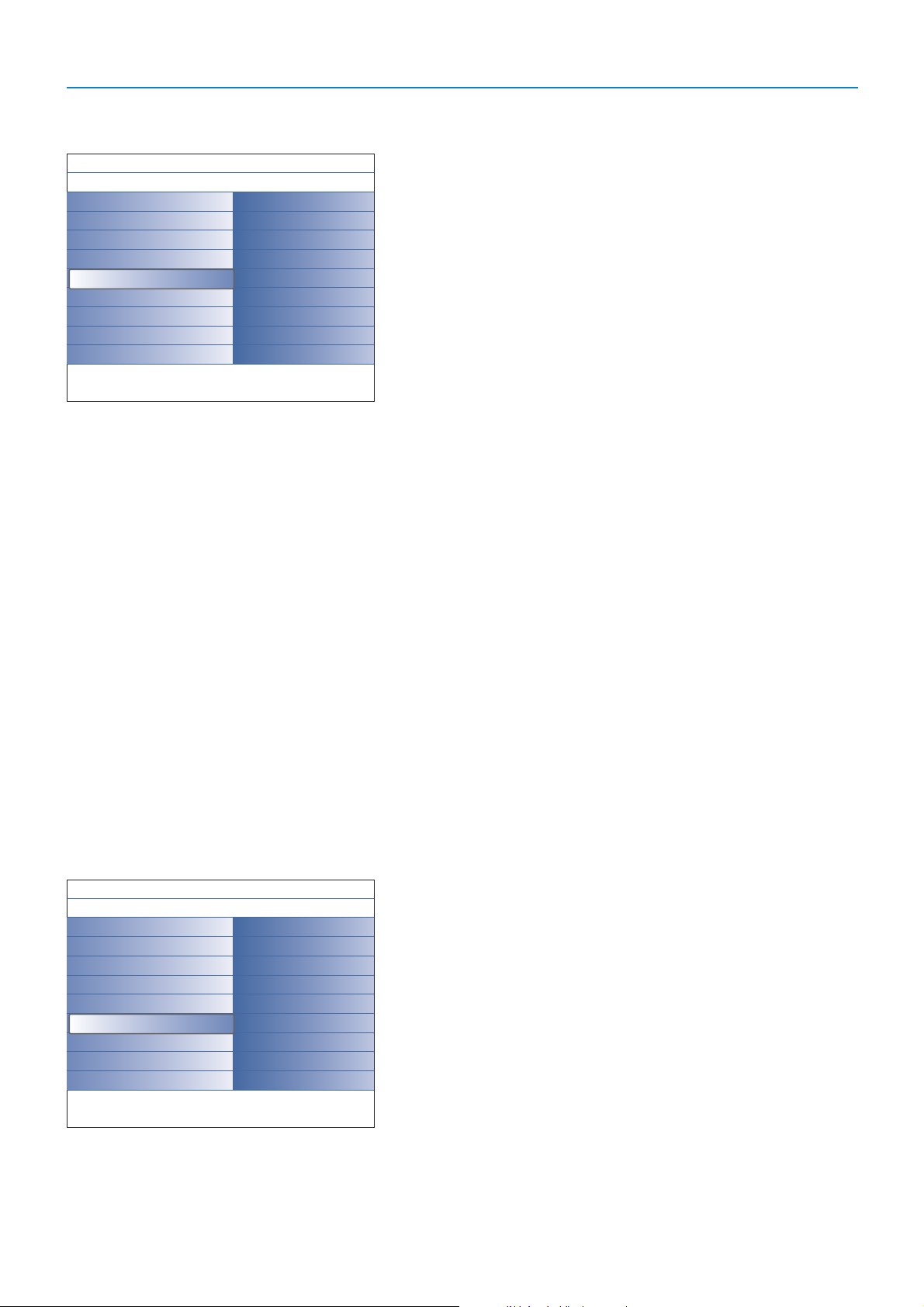
9
Zmiana kolejności/Zmiana nazwy kanałów
Możesz zgodnie z Twoimi preferencjami zmieniać kolejność zapamiętanych
kanałów TV. Możesz zmienić zachowane w pamięci nazwy lub nadać nazwę
kanałowi telewizyjnemu lub zewnętrznemu źródłu sygnału, jeżeli nie została
jeszcze wprowadzona. Kanałom o numerach od 0 do 99 oraz źródłom
zewnętrznym można nadawać nazwy składające się nie więcej niż z 5 liter
czy cyfr.
& Wybierz Zmiana kolejności/Zmiana nazwy kanałów w menu Instalacja.
é Naciśnij przycisk przesuwania kursora w prawo. Ukazuje się lista kanałów.
“ Za pomocą przycisków przesuwania kursora w górę/w dół wybierz kanał
telewizyjny, którego kolejność czy nazwę chcesz zmienić.
Zmiana kolejności
& Naciśnij zielony przycisk pilota.Wyróżnienie znajduje się na wybranym
kanale telewizyjnym, który chcesz zastąpić.
é Za pomocą przycisków przesuwania kursora w górę/w dół wybierz nowy
numer, którym chcesz zastąpić poprzedni mumer kanału.
“ Naciśnij zielony przycisk pilota, aby zastąpić kanał, którego kolejność
zmieniasz, aktualnie wyróżnionym kanałem.
Uwaga: Naciśnij czerwony przycisk, aby anulować czynność zmiany kolejności.
‘ Powtórz, aby zmienić kolejność innych kanałów telewizyjnych.
Nową nazwę
& Naciśnij czerwony przycisk pilota.Wyróżnienie znajduje się na wybranym
kanale telewizyjnym, którego nazwę chcesz zmienić.
é Wybierz znaki za pomocą przycisków przesuwania kursora w górę/w dół
lub przycisków alfanumerycznych pilota.
“ Wybierz następną pozycję za pomocą przycisku przesuwania kursora w
prawo.
‘ Wprowadź nowy znak.
( Po zakończeniu naciśnij zielony przycisk lub przycisk OK.
Uwagi:
- Naciśnij żółty przycisk, aby usunąć wszystkie znaki. Kursor zostanie ustawiony na
początek.
- Naciśnij niebieski przycisk, aby usunąć znak, na którym stoi kursor.Wprowadź
nowy znak przesuwając kursor w górę/w dół.
- Odstęp, cyfry oraz inne specjalne zanki znajdują się między Z i A.
§ Wybierz inny numer kanału i powtórz kroki od é do (,aby wykonać
kolejną zmianę nazwy.
Ulubione kanały
Po opuszczeniu menu Instalacja możesz przeglądać kanały telewizyjne za
pomocą przycisku
–P+. Będą ukazywane tylko kanały znajdujące się na liście
preferowanych kanałów.W tym menu możesz wybrać, które kanały znajdą sie
na liście preferowanych.
& Wybierz Ulubione kanały w menu Instalacja.
é Naciśnij przycisk przesuwania kursora w prawo, aby wyświetlić listę
wprowadzonych do pamięci kanałów telewizyjnych.
“ Naciśnij przycisk przesuwania kursora w górę/w dół, aby wybrać kanał
telewizyjny z listy ulubionych, który chcesz pominąć.
‘ Naciśnij przycisk OK,aby potwierdzić.
( Powtórz dla każdego kanału, który chcesz uczynić niepreferowanym.
Zmień kolejność
Kanał
...............
...............
Kanał
Info
Ustawienia
Instalacja
Język
Kraj
Strojenie auto
Strojenie ręczne
Zmień kolejność/nazwy pr...
Ulubione kanały
Ręczna instalacja sieci
Rozbudowa oprogram....
Ulubione kanały
Kanał
...............
...............
Kanał
Info
Ustawienia
Instalacja
Język
Kraj
Strojenie auto
Strojenie ręczne
Zmień kolejność/nazwy pr...
Ulubione kanały
Ręczna instalacja sieci
Rozbudowa oprogram....
Page 10
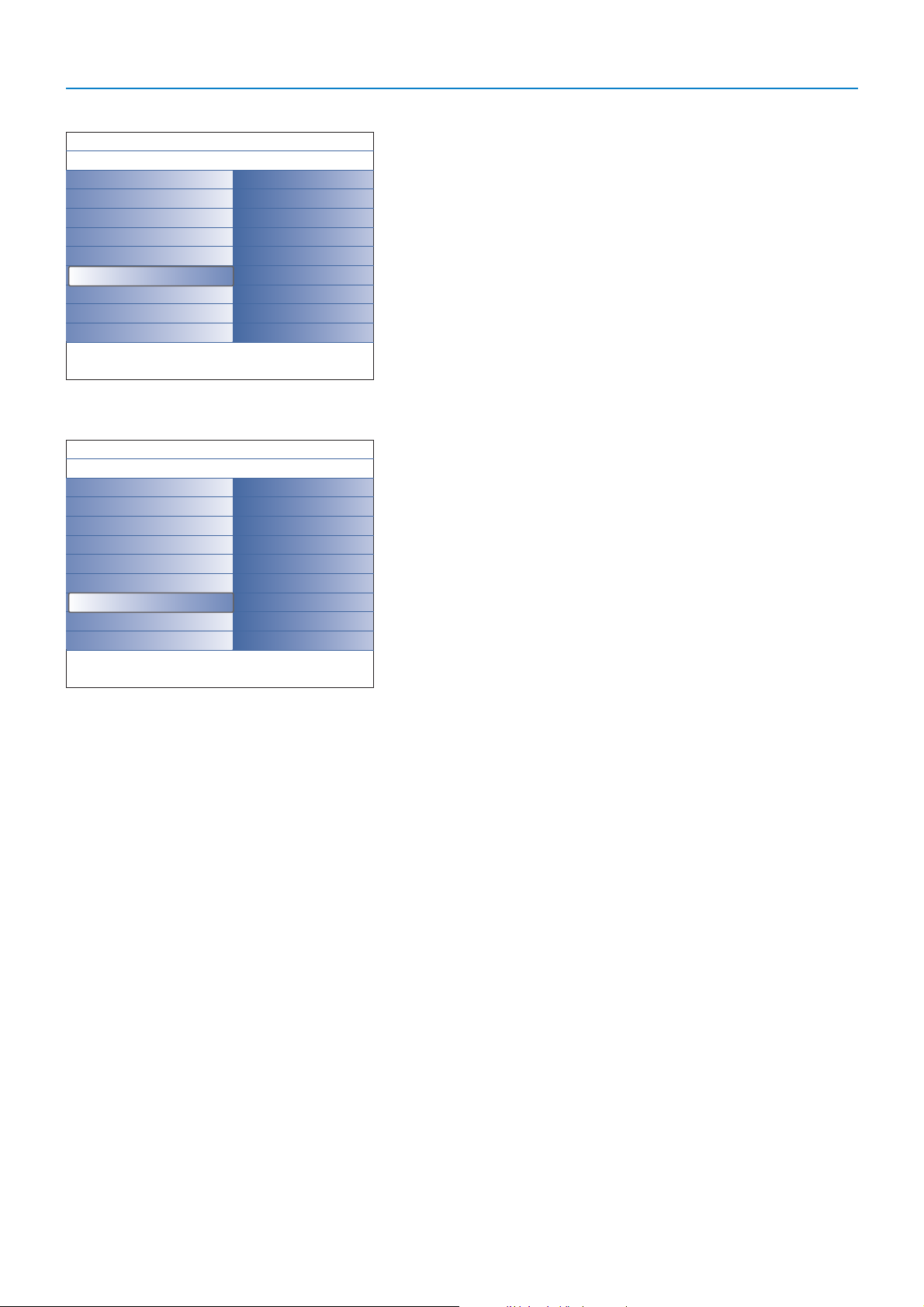
10
Ręczna instalacja sieci
Zapoznaj się z załączoną osobną instrukcją dotyczącą systemu Connected
Planet, w której znajdziesz szczegółowe wyjaśnienie jego działania.
Uaktualnienie oprogramowania
To menu umożliwia uaktualnienie oprogramowania Twego telewizora używając
urządzenia USB lub karty pamięci.
Uaktualnienie za pomocą urządzenia USB/karty pamięci
Możesz uruchomić procedurę uaktualnienia z użyciem urządzenia USB czy
karty pamięci przed włączeniem telewizora.
Urządzenie pamięciowe należy wypełnić odpowiednim blokiem (i strukturą)
danych, które można znaleźć na witrynie internetowej
www.philips.com/support
Jak wykonać ładowanie nowej wersji oprogramowania do Twego urządzenia
pamięciowego, patrz Załącznik 1, str. 37.
Rozbudowa oprogram....
Inform. o zainstal. oprog...
Lokalna rozbudowa/lokalne....
Info
Ustawienia
Instalacja
Język
Strojenie auto
Strojenie ręczne
Zmień kolejność/nazwy pr...
Ulubione kanały
Ręczna instalacja sieci
Rozbudowa oprogramowania
Rozbudowa oprogram....
Inform. o zainstal. oprog...
Lokalna rozbudowa/lokalne....
Info
Ustawienia
Instalacja
Język
Strojenie auto
Strojenie ręczne
Zmień kolejność/nazwy pr...
Ulubione kanały
Ręczna instalacja sieci
Rozbudowa oprogramowania
Page 11
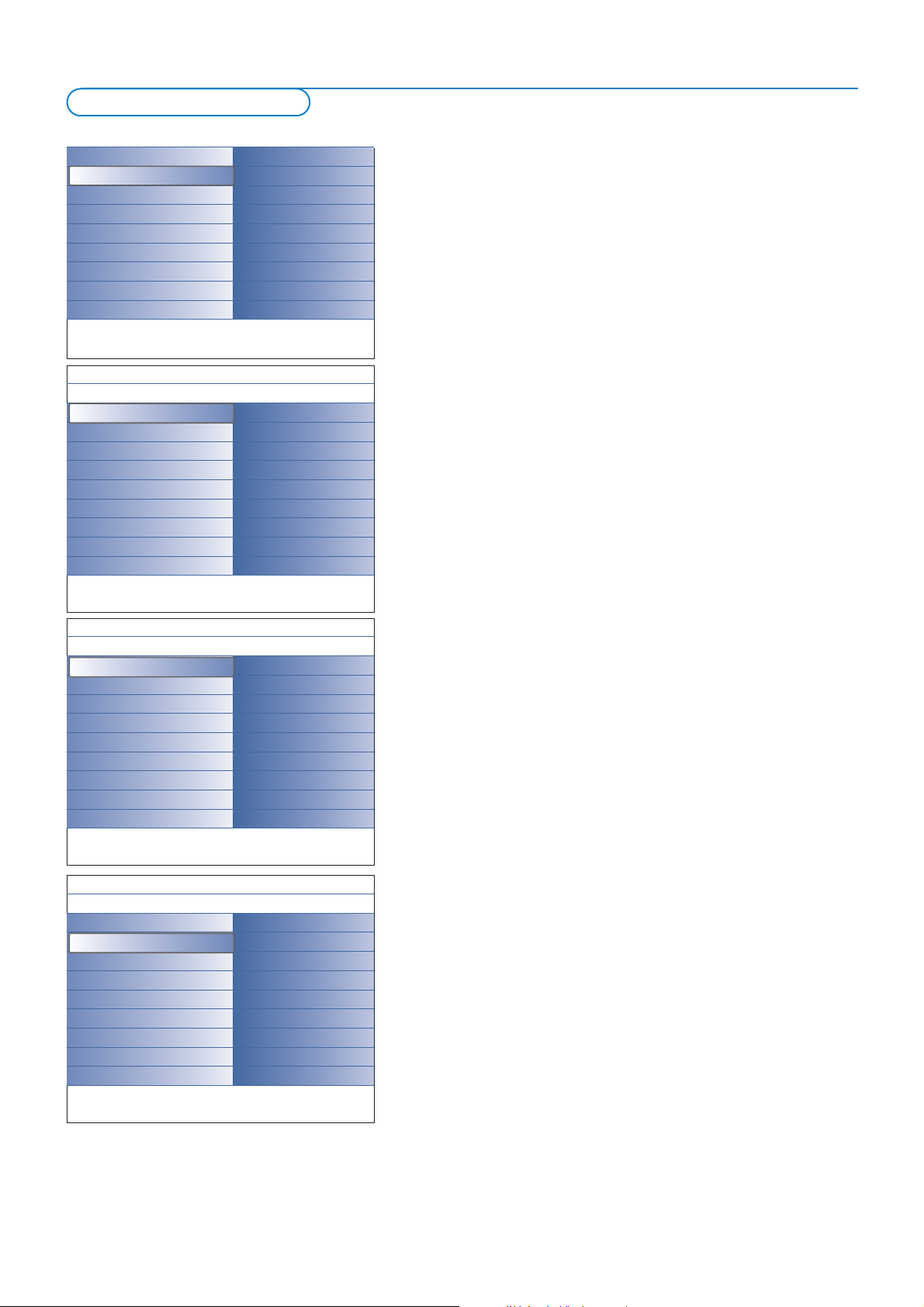
11
To menu służy do sterowania ustawieniami specjalnych funkcji i możliwości
telewizora oraz dodatkowych urządzeń.
Menu
Preferencje umożliwia zmianę ustawień, które na ogół są rzadko
zmieniane.
Menu
Źródło umożliwia Ci wybranie źródła sygnału.
Menu
Dekoder umożliwia Ci wyznaczenie jednego lub większej ilości numerów
programów w charakterze numerów programów dekodera.
Preferencje
& Naciśnij przycisk MENU.
é Za pomocą przycisku przesuwania kursora w dół wybierz Konfiguracja i
naciśnij przycisk przesuwania kursora w prawo, aby wybrać menu
Preferencje.
“ Ponownie naciśnij przycisk przesuwania kursora w prawo, aby wybrać
Preferowane ustawienia obrazu/dźwięku.
‘ Jeszcze raz naciśnij przycisk przesuwania kursora w prawo, aby wejść do
menu Preferowane ustawienia obrazu/dźwięku.
Preferowane ustawienia obrazu/dźwięku
PIP format
To menu pozwala Ci wybrać preferowany format (PIP lub Podwójny obraz),
który następnie będzie wyúwietlany w wyniku przeůŕczenia przycisku b
pilota z Wů. na Wyů. i odwrotnie.
& Wybierz Format PIP.
é Naciśnij przycisk przesuwania kursora w prawo.
“ Za pomocą przycisków przesuwania kursora w górę/w dół wybierz PIP czy
Podwójny obraz. Patrz Korzystanie z pilota,str. 5.
Auto surround
Czasem nadawca stosuje specjalne sygnały transmitując kodowane
programy o dźwięku surround. Gdy funkcja
Auto surround jest ustawiona
na
Wł., telewizor automatycznie przełącza się na najodpowiedniejszy tryb
dźwięku surround.
Features preferences
Telegazeta 2.5
Niektórzy nadawcy oferują możliwość oglądania na stronach telegazety
bogatszych kolorów, innej kolorystyki tła, lepszych obrazów.
& Wybierz Teletegazeta 2.5 w menu Preferowane funkcje.
é Naciśnij przycisk przesuwania kursora w prawo, aby wybrać Telegazeta 2.5
Zał.
nebo Wył.
“ Wybrać Telegazeta 2.5 Zał., jeżeli chcesz skorzystać z zalet tej funkcji.
Jeżeli wolisz bardziej neutralny układ telegazety, wybrać
Telegazeta 2.5
Wył
.
Dokonany wybór jest ważny dla wszystkich kanałów nadających telegazetę 2.5.
Uwaga: Przełączenie nadawanej telegazety do trybu «Telegazeta 2.5» może
potrwać kilka sekund.
Konfiguracja telewizora
Ustawienia
TV
Konfiguracja
Instalacja
Demo
Wyjście
Konfiguracja
Preferencje
Źródło
Dekoder
Info
Ustawienia
Konfiguracja
Preferencje
Źródło
Dekoder
Preferencje
Prefer. ustawien.obraz/dźw.
Preferowane funkcje
Preferencje menu
Ustawienia fabryczne
Info
Ustawienia/ Konfiguracja
Preferencje
Prefer. ustawien.obraz/dźwięku
Preferowane funkcje
Preferencje menu
Ustawienia fabryczne
Prefer.ustawien.obraz/dźwięku
Format PIP
Auto surround
Info
Ustawienia/ Konfiguracja
Preferencje
Prefer. ustawien.obraz/dźwięku
Preferowane funkcje
Preferencje menu
Ustawienia fabryczne
Preferowane funcje
Telegazeta 2.5
Info
Page 12
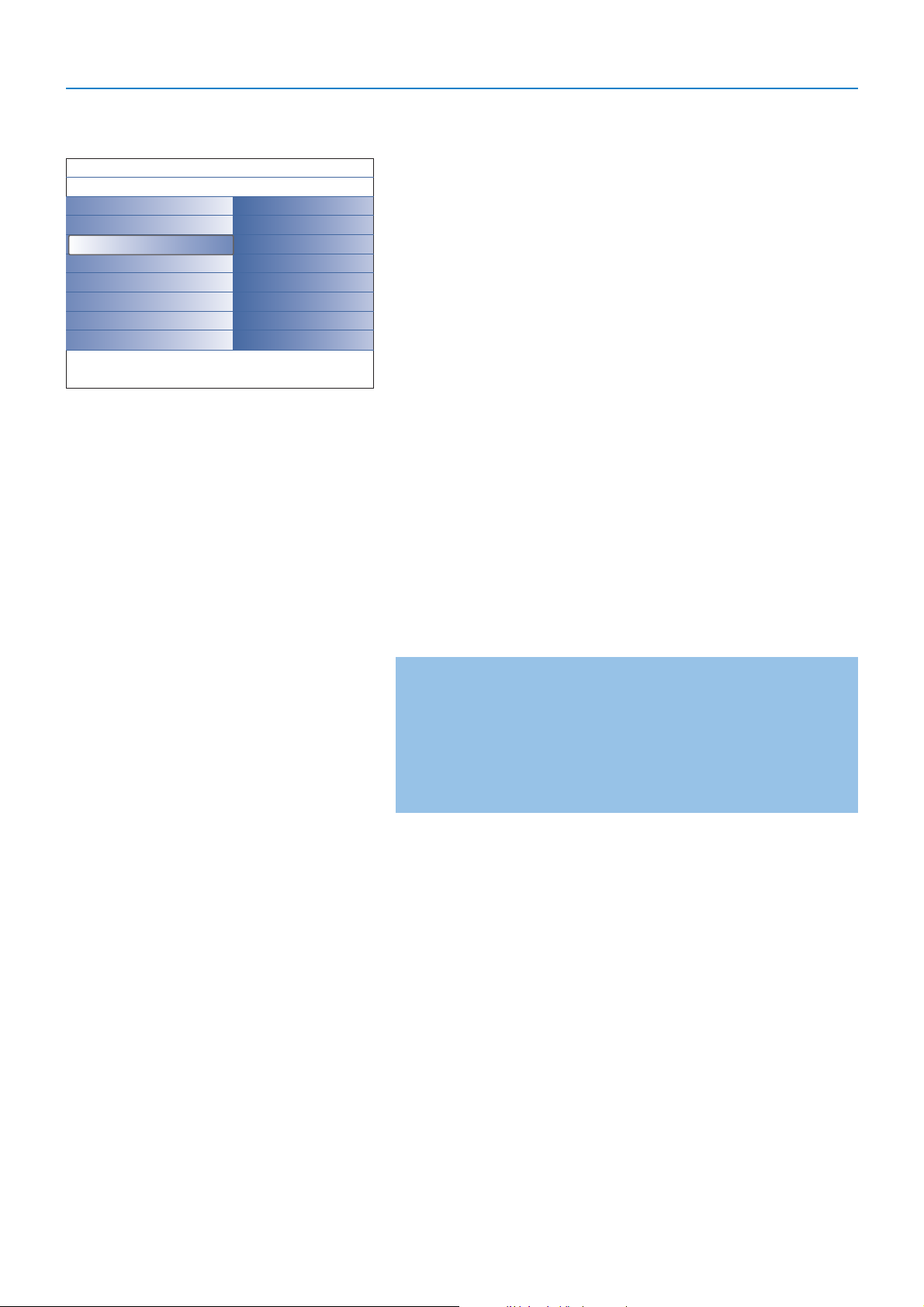
12
Menu preferences
OSD
& Wybierz OSD.
é Naciśnij przycisk przesuwania kursora w prawo, aby wybrać Normalny czy
Minimum.
W trybie
Normalny na ekranie ukazuje się (nie dłużej niż na 10 minut)
numer kanału oraz poszerzona informacja o kanale i programach, na
przykład – informacja o głównym lub uzupełniającym programie, jakości
sygnału napływającego z podłączonego urządzenia zewnętrznego, formacie
ekranu, trybie dźwięku oraz ustawieniu wyłącznika czasowego.
Pozycja
Minimum aktywuje wyświetlenie uszczuplonej informacji o kanale.
Patrz Korzystanie z pilota, str. 4, i, Informacja ekranowa.
Nazwa programu
& Wybierz Nazwa programu.
é Naciśnij przycisk przesuwania kursora w prawo, aby wybrać Nazwa
programu Tak
lub Nie.
Jeżeli wybrałeś
Ta k , po wyborze programu telewizyjnego czy po naciśnięciu
przycisku i na pilocie kanał telewizyjny może przekazać nazwę kanału lub
programu.
Po wyborze
Nie nazwa programu ukaże się tylko po nyciśnięciu przycisku
i, lecz nie powyborze kanału TV.
Ustaw/Zmień kod
& Za pomocą przycisku przesuwania kursora w dół wybierz Ustaw kod czy
Zmień kod w menu Preferowane menu.
é Jeżli żadnego kodu PIN jeszcze nie wprowadzono, menu zostaje ustawione
na Ustaw kod. Przestrzegaj instrukcji ekranowych.
Jeżeli kod PIN wcześniej wprowadzono, menu zostaje ustawione na Zmień
kod. Przestrzegaj instrukcji ekranowych.
Dopuszczalne są wszelkie kombinacje cyfr od 0000 do 9999.
“ Ponownie ukazuje się menu Preferowane menu z komunikatem
potwierdającym, że PIN został stworzony.
Ustawienia fabryczne
Ta funkcja umożliwia przywrócenie większości ustawień obrazu i dźwięku
do ich fabrycznie predefiniowanych wartości.
& Przesuwając kursor w dół wybierz Ustawienia fabryczne.
é Naciśnij przycisk przesuwania kursora w prawo.
“ Naciśnij przycisk OK,aby skasować ustawienia i ponownie nastawić je na
wartości domyślne.
To ważne: Jeżeli zapomniałeś Swój kod!
& Wybierz pozycję Zmień kod w menu Preferowane menu i naciśnij OK.
é Naciśnij przycisk przesuwania kursora w prawo i podaj uniwesalny kod
zastępczy 8-8-8-8.
“ Naciśnij przycisk sterowania kursorem ponownie i podaj nowy osobisty
4-cyfrowy kod. Poprzedni kod zostaje skasowany, a nowy wprowadzony do
pamięci.
Ustawienia/ Konfiguracja
Preferencje
Prefer. ustawien.obraz/dźwięku
Preferowane funkcje
Preferencje menu
Ustawienia fabryczne
Preferencje menu
OSD
Nazwa programu
Ustaw/Zmień kod
Info
Page 13
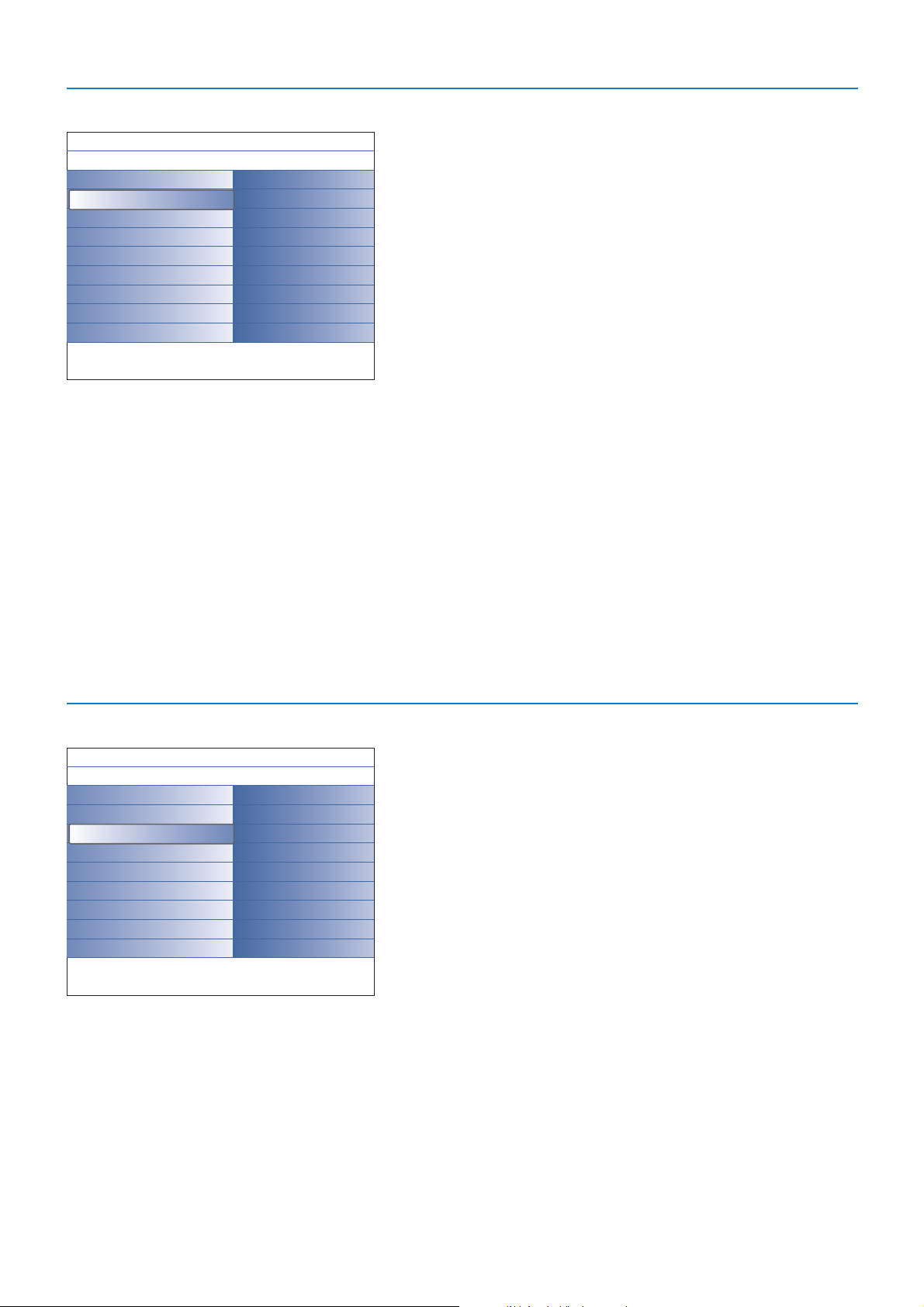
13
Dekoder
Jeżeli do telewizora podłączony jest dekoder lub deszyfrator, (patrz str. 19),
możesz wyznaczyć jeden lub większą ilość numerów programów w charakterze
numerów programów dekodera.
& Wybierz Dekoder w menu Konfiguracja.
é Naciśnij przycisk przesuwania kursora w prawo, aby wybrać Kanał.
“ Wybierz numer programu, pod którym zachowałeś program dochodzący z
Tw ego dekodera.
‘ Wybierz Status.
•Wybierz wejście używane do podłączenia Twego dekodera:
Nie, EXT1 lub
EXT2.
•Wybierz
Nie, jeżeli nie chcesz, aby wybrany numer programu aktywowano
jako numer programu dekodera.
Uwaga:Wybierz
EXT2 gdy dekoder jest podłączony do Twego urządzenia
rejestrującego posiadającego funkcję EasyLink.
Źródło
To menu pozwala Ci ustalić urządzenie zewnętrzne, które podłączyłeś do
wejść/wyjść zewnętrznych.
& Wybierz Źródło w menu Konfiguracja.
é Naciśnij przycisk przesuwania kursora w prawo.
“ Wybierz wejście, do którego jest podłączone urządzenie zewnętrzne.
‘ Ponownie naciśnij przycisk przesuwania kursora w prawo, aby wejść do listy
typów urządzeń zewnętrznych podłączonych do wybranego wejścia.
( Za pomocą przycisków przesuwania kursora w górę/w dół wybierz
urządzenie zewnętrzne.
Gdy wybierasz
EXT1, EXT2, EXT3, EXT4, DVI, HDMI lub Side (boczne),
ukazuje się lista, która pozwala Ci ustalić, jaki typ urządzenia zewnętrznego
jest podłączony do tego wejścia.Telewizor wykrywa obecność
podłączonego urządzenia zewnętrznego i zygnał jest odpowiednio
kierowany.
Digital Audio
Wybierz
Digital Audio In 1 lub 2, gdy do telewizora ma napływać dźwięk
cyfrowy z urządzenia zewnętrznego podłączonego do wejścia cyfrowego
audio.Wybierz źródło sygnału, do którego podłączyłeś urządzenie
zewnętrzne o wejściu cyfrowym audio.
Poza tym, że telewizor wprowadza dźwięk poprzez wejście cyfrowe audio,
może on wyprowadzać kodowany dźwięk cyfrowy dolby poprzez złącze
DIGITAL AUDIO OUT to zewnętrznego wzmacniacza czy amplitunera.
Jeżeli Twój wzmacniacz czy amplituner posiada zgodne złącze na
wprowadzenie dźwięku cyfrowego, możesz podłączyć go za pomocą
jednego kabla do wyjścia
DIGITAL AUDIO OUT telewizora. Patrz
Podłączenie urządzeń zewnętrznych, Cyfrowy amplituner wielokanałowego
dźwięku surround, str. 27.
Ustawienia
Konfiguracja
Preferencje
Źródło
Dekoder
Źródło
EXT1
EXT2
EXT3
EXT4
DVI
HDMI
Side
Digital Audio In 1
Digital Audio In 2
Info
Ustawienia
Konfiguracja
Preferencje
Źródło
Dekoder
Dekoder
Kanał
Status
Info
Page 14
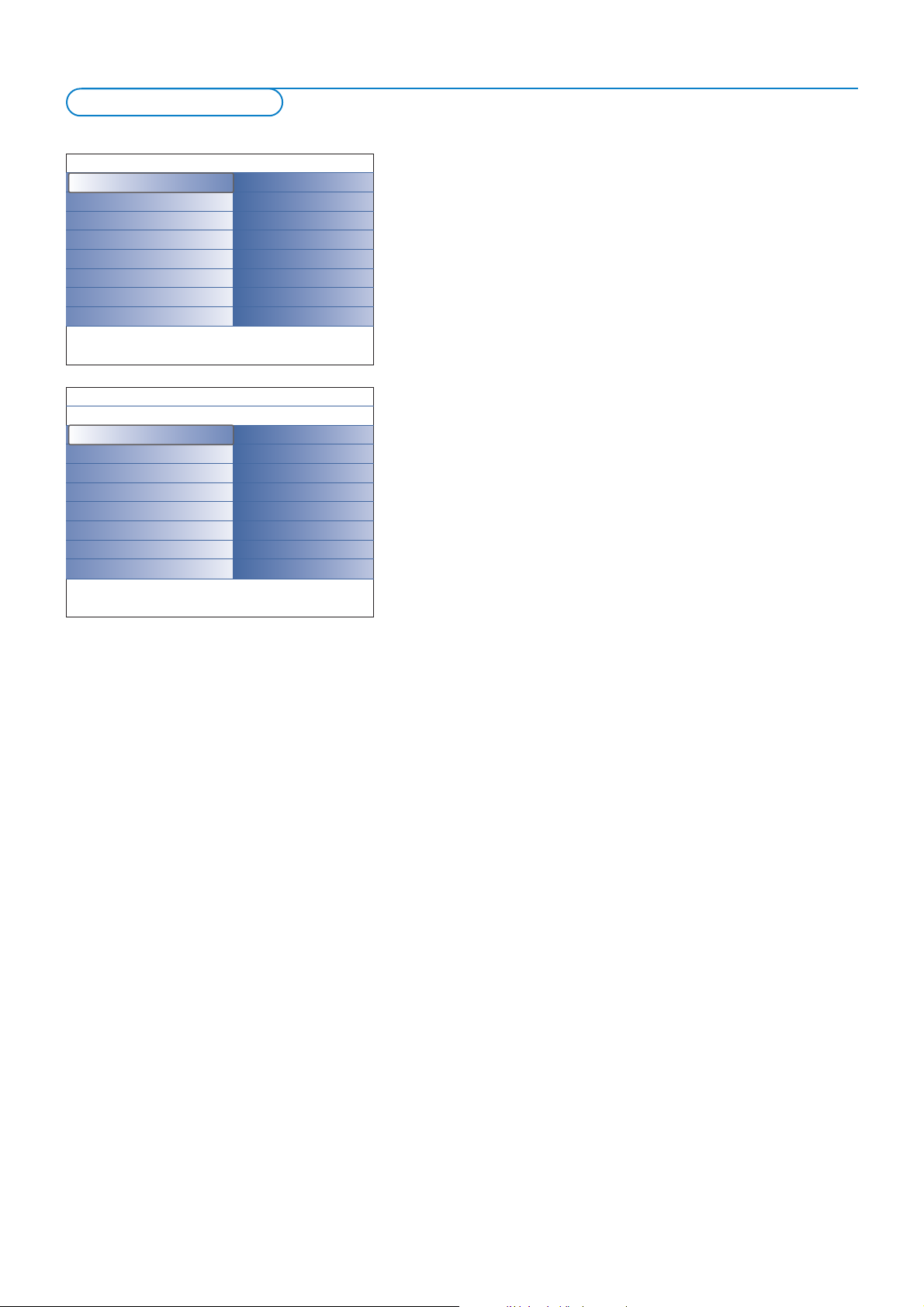
14
Naciśnij przycisk MENU na pilocie, aby przywołać menu Ustawienia.
Menu TV przedstawia Ci te menu, które możesz wybrać.
Uwaga:W zależności od sygnału wejściowego jedna czy więcej pozycji menu mogą nie
być wybieralne.
Obraz
Uwaga:W wypadku podłączenia źródeł sygnału HD (o wysokiej rozdzielczości),
niektóre pozycje menu nie są dostępne.
& Naciśnij przycisk przesuwania kursora w prawo, aby wybrać Obraz.
é Ponownie naciśnij przycisk przesuwania kursora w prawo, aby wejść do
menu
Obraz.
“ Wybierz pozycje menu za pomocą przycisków przesuwania kursora w
górę/w dół.
‘ Ponownie naciśnij przycisk przesuwania kursora w prawo.
( Przyciskami przesuwania kursora w lewo/w prawo wyreguluj ustawienia, lub
przesuwając kursor w prawo wejdź do listy pozycji podmenu.Wybierz
pozycję podmenu przesuwając kursor w górę/w dół.
Personalisation tool
Narządzie peprsonalizacji pomaga Ci w dojściu do osobistych ustawień
obrazu prezentując serię z ekranów regulowania, z których każdy ma
funkcję ekranu podzielonego. Za każdym razem musisz wybrać najbardziej
preferowaną stronę ekranu.Wreszcie ukazuje się pełny ekran o wszystkich
wybranych ustawieniach.
Uwaga: Narzędzie personalizacji nie wpływa na obecność czy zachowanie innych
opcji ustawienia obrazu, poza tym że zapisuje kasująco Ustawienia osobiste
Nastaw obrazu.
& Wybierz Narzędzie personalizacji i naciśnij przycisk przesuwania kursora w
prawo.
é Ukazuje się ekran z powitaniem, a po nim pięc ekranów regulacji.
“ Używając przyciski kolorowe za każdym razem wybieraj preferowane
ustawienie po lewej czy po prawej stronie ekranu.
‘ Na końcu naciśnij zielony przycisk, by wprowadzić do pamięci wybrane
ustawienia.
Nastawy obrazu
Wybierz
Nastawy obrazu,aby wyświetlić listę predefiniowanych ustawień
obrazu. Każde z tych ustawień odpowiada określonym ustawieniom
fabrycznym.
Pozycja
Personalny dotyczy osobiście preferowanych ustawień obrazu w
menu obrazu.
Uwaga:Telewizor Philips został fabrycznie ustawiony tak, aby uzyskać możliwie
najlepszy obraz w jasnych pomieszczeniach sklepowych, w których często stosuje się
oświetlenie jarzeniowe. Ponieważ wnetrza mieszkalne z regułt nie są tak oświetlane jak
sklep, polecamy, abyś w celu znalezienia trybu najlepiej pasującego do Twoich
warunków oglądania przejrzał wszystkie tryby Nastaw obrazu.Większośc
użytkowników tego telewizora na pewno dojdzie do wniosku, że tryb
Naturalny jest
trybem optymalnym.
Kontrast
Umożliwia regulację intensywności jasnych fragmentów obrazu
pozostawiając ciemne obszary bez zmian.
Jasność
Regulacja jasności całej powierzchni ekranu, wpływająca głównie na
ciemniejsze obszary obrazu.
Kolor
Reguluje stopień nasycenia kolorów odpowiednio do Twoich osobistych
preferencji.
Ostrość
Umożliwia regulację ostrości szczegółów obrazu.
Odcień
To wzmacnia czy osłabia
Ciepłe (czerwony) i Zimne (niebieski) kolory
odpowiednio do osobistych preferencji.
Wybierz
Zimne,by nadać bieli niebieski odcień, Normalny,by nadać bieli
neutralny odcień,
Ciepłe,by nadać bieli czerwonawy odcień.
Menu TV (Telewizor)
Ustawienia
TV
Konfiguracja
Instalacja
Demo
Wyjście
Demo
Obraz
Dźwięk
Ambilight
Funkcje
Info
Ustawienia
TV
Obraz
Dźwięk
Demo
Funckje
Obraz
Narzędzie sstrojen.osob
Nastawy obrazu
Kontrast
Jasność
Kolor
Ostrość
Odcień
......
Info
Page 15
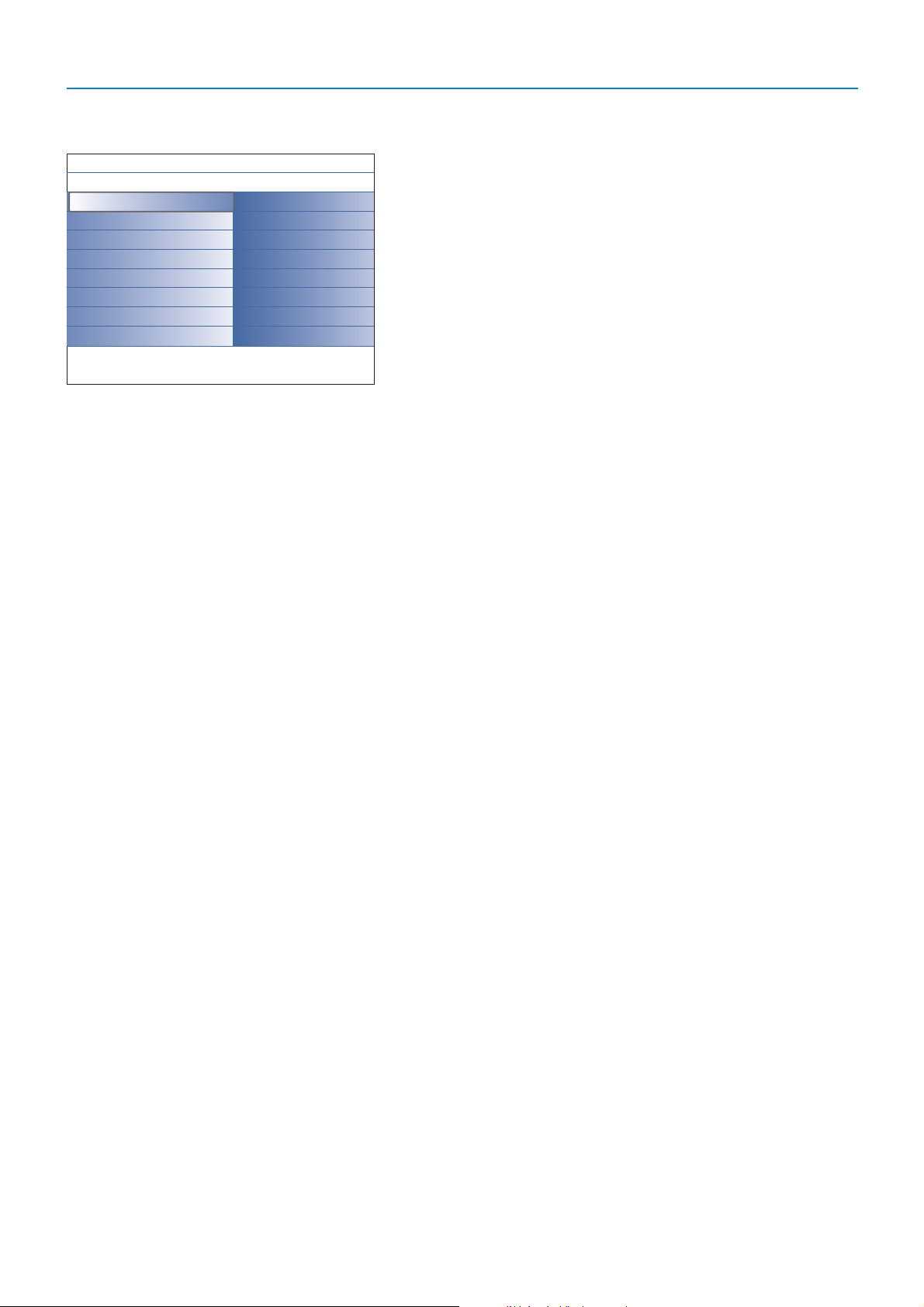
15
Funkcje cyfrowe
Pixel Plus 2 jest ustawieniem najidealniejszym, ponieważ całkowicie
przetwarza ono obraz uzyskując najwyższą z możliwych jakość każdego
piksla, polepszając kontrast, ostrość, głębię obrazu, odtwarzanie kolorów i
jasność. Dotyczy to wszelkich źródeł sygnałów, w tym również High
Definition.
Najoptymalniejsze odtworzenie ruchu we wszystkich materiałach
źródłowych daje ustawienie Movie Plus.
Tr yb Standard (Zwykły) poleca się tylko dla sygnałów o wysokim stopniu
szumów i złej synchronizacji lub dla tych użytkowników, którym nie
odpowiada wygładzoność ustawienia Pixel Plus 2.
Dynamiczny kontrast
Automatycznie zwiększa kontrastowość jaśniejszych i ciemniejszych pól gdy
obraz na ekranie zmienia się. Zwykle wybiera się
Średni.Jeżeli wolisz,
możesz wybrać
Minimum, Maksimum czy Wył.
& Naciśnij przycisk przesuwania kursora w prawo, aby wejść do tej listy.
é Za pomocą przycisków przesuwania kursora w górę/w dół wybierz jedno z
ustawień.
“ Naciśnij przycisk przesuwania kursora w lewo, aby wrócić do menu Obraz.
DNR (Digital Noise Reduction)
Automatycznie filtruje i zmniejsza szumy obrazu oraz polepsza jakość
obrazu w wypadku odbioru słabych sygnalow wideo.
& Naciśnij przycisk przesuwania kursora w prawo, aby wejść do tej listy.
é Wybierz Wył., Minimum, Średni czy Maksimum odpoowiednio do szumu
obrazu.
“ Naciśnij przycisk przesuwania kursora w lewo, aby wrócić do menu Obraz.
Wzmocnienie kolorów
Ta funkcja, gdy jest aktywowana, automatycznie steruje wzbogaceniem
zieleni oraz koloru niebieskiego. Kolory przez to stają się bardziej żywe.
& Naciśnij przycisk przesuwania kursora w prawo.
é Wybierz Wł. czy Wył., aby za pomocą przycisku przesuwania kursora w
prawo aktywować/zdeaktywować Wzmocnienie koloru.
Nasycenie
Umożliwia kompensację zmian kolorów podczas odbioru sygnału w
standardzie NTSC.
Format obrazu
Ta pozycja menu spełnia taką samą funkcję, co przycisk q pilota. Patrz
Korzystanie z pilota, str. 5.
Active Control
Te lewizor stale mierzy i koryguje wszystkie wpływające sygnały, aby
zapewnić jak najlepszy obraz. Za pomocą specjalnego czujnika telewizor
monituje oświetlenie pokoju i reguluje kluczowe ustawienia obrazu, aby
zapewnić najlepsze warunki oglądania. Gdy funkcja Active Control jest
ustawiona na Maksymalna, jaskrawość, kontrastowość i kolor podswietlenia
bedą zależeć od wskazań czujnika podświetlenia.
Gdy funkcja Active Control jest ustawiona na Średnia, wskazania czujnika
podświetlenia będą wpływały tylko na kolor.
& Wybierz Active Control.
é Naciśnij przycisk przesuwania kursora w prawo, aby wejść do listy wartości
Active Control.
“ Naciskając przycisk przesuwania kursora w górę/w dół wybierz wartości
Wył., Minimalna, Średnia lub Maksymalna.
Ustawienia obrazu są ciągle automatycznie optymalizowane, ukazują to
wskaźniki paskowe. Pozycji menu nie da się wybrać.
‘ Naciśnij przycisk OK lub zaczekaj na pauzę, aby odwołać wyświetlanie
Active Control.
Ustawienia
TV
Obraz
Dźwięk
Demo
Funckje
Obraz
.....
Funkcje cyfrowe
Dynamiczny kontr.
DNR
Wzmocnienie kolorów
Nasycenie
Format obrazu
Active Control
Info
Page 16
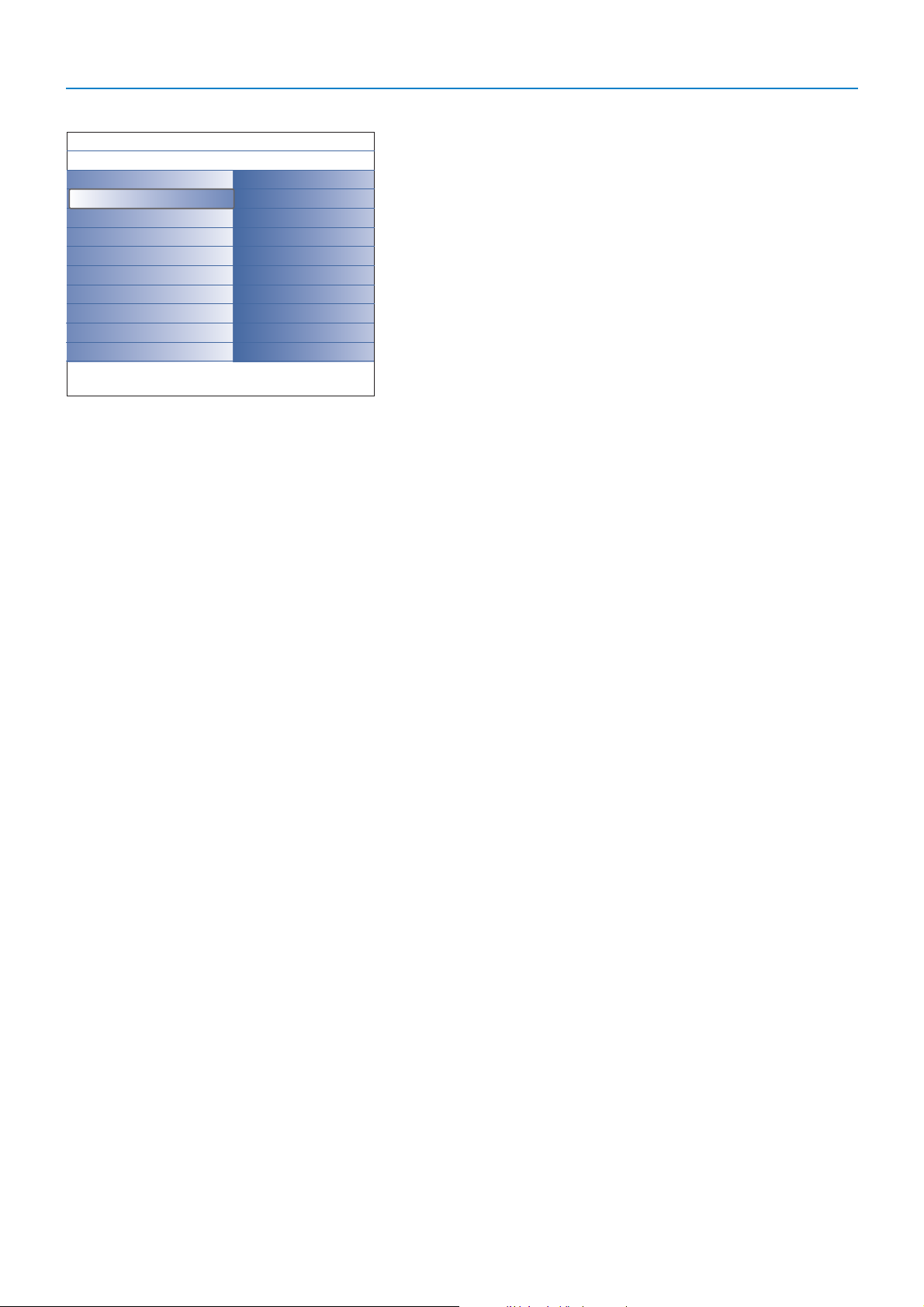
16
Dźwięk
& Wybierz Dźwięk w menu Ustawienia.
é Naciśnij przycisk przesuwania kursora w prawo, aby wejść do listy Dźwięk.
“ Wybierz pozycje menu za pomocą przycisków przesuwania kursora w
górę/w dół.
‘ Naciśnij przycisk przesuwania kursora w prawo.
( Ustawienia należy regulować naciskając przyciski przesuwania kursora w
lewo/w prawo. Należy pamiętać, że ustawienia kontrolne znajdują się w
normalnym średnim zakresie, gdy kreska skali jest po środku
Nastawny dźwięk
Wybierz N
astawy dźwięku,aby wyświetlić listę predefiniowanych ustawień
dźwięku, z których każda odpowiada specjalnym ustawieniom fabrycznym
Sopranów i Basów.
Naciśnij przycisk przesuwania kursora w prawo, aby wejść do listy.
Naciśnij przyciski przesuwania kursora w górę/w dół, aby wybrać
predefiniowane ustawienie dźwięku.
Opcja
Osobiste dotyczy osobiście preferowanych ustawień dźwięku w
menu Dźwięk.
Uwaga:W momencie gdy znajdując się w opcji predefiniowanego ustawienia
Nastaw dźwięku zmieniasz ustawienie w menu Dźwięk, wszystkie wartości menu
zapiszą zapisem kasującym poprzednio wykonane ustawienia osobiste.
Głośność
Umożliwia regulację poziomu głośności dźwięku.
Balans
Umożliwia taką regulację prawego i lewego głośnika, aby uzyskać najlepszy
odbiór efektu stereo dla Twego miejsca odsłuchu.
Głośność słuchawek
Umożliwia sterowanie poziomem dźwięku w słuchawkach.
Efekt surround
To zapewnia dobór trybów o bardziej przestrzennym odtwarzaniu dźwięku,
w zależności od transmitowanych sygnałów czy sygnałów otrzymywanych z
wejść zewnętrznych.
Fonia I/II
Możesz wybrać dla każdego kanału
Fonia I czy Fonia II, gdy dostępna jesst
dwukanałowa transmisja dźwięku.
Mono/Stereo
W wypadku transmisji analogowych stereo ta pozycja umożliwia wybór dla
każdego kanału dźwięku mono czy stereo.
AVL (Automatic Volume Leveler)
Automatycznie zmniejsza różnicę glośności między kanałami i programami.
Funkcja ta zmniejsza też dynamikę dźwięku.
Korekta głośności
Umożliia korygowanie różnic głośności między kanałami TV a zewnętrznymi
źródłami sygnału.
Ustawienia
TV
Obraz
Dźwięk
Ambilight
Funkcje
Dźwięk
Nastawy dźwięk
Głośność
Balans
Głośność słuchawek
Efekt surround
Fonia I-II
Mono/Stereo
AVL
Korekta głośności
...............
Info
Page 17
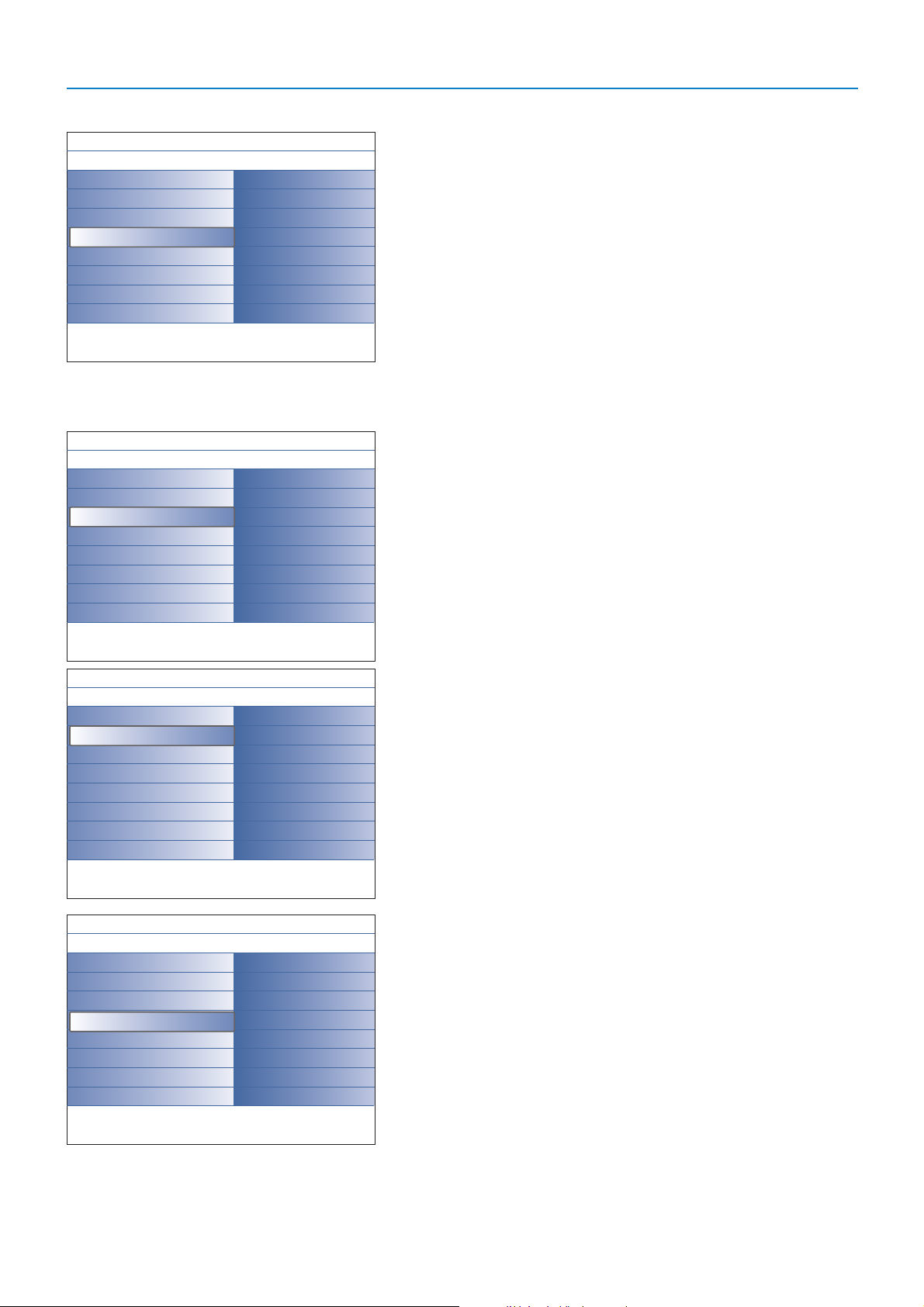
17
Funkcje
& Wybierz Funkcje w menu Ustawienia.
é Naciśnij przycisk przesuwania kursora w prawo, aby wejść do menu Funkcje.
“ Wybierz pozycje menu za pomocą przycisków przesuwania kursora w górę/w
dół.
‘ Naciśnij przycisk przesuwania kursora w prawo.
( Ustawienia należy regulować naciskając przyciski przesuwania kursora w
lewo/w prawo.
Wybór napisów
Stronę napisów należy zachować w pamięci dla każdego kanału telewizyjnego:
Włącz telegazetę i wybierz właściwą stronę napisów z indeksu.Wyłącz
telegazetę.
Pozycja menu Napisy Zał. zapewnia automatyczne wyświetlanie napisów na
wybranych kanałach telewizyjnych jeżeli, napisy są nadawane. Specjalny symbol
będzie wskazywał, że tryb jest włączony. Wybierz pozycję
Włącz gdy
wyciszony
, jeżeli chcesz, aby napisy były automatycznie wyświetlane, tylko gdy
dźwięk jest wyciszany przyciskiem ¬ na pilocie.
Wyłącznik czasowy
Funkcja ta pozwala na ustawianie czasu, po którym TV automatycznie
przełączy na czuwanie.
& Wybierz Wyłącznik czasowy.
é Naciśnij przycisk przesuwania kursora w prawo.
“ Wybierz wartość przesuwając kursor w górę/w dół. Lista będzie zawierała
wartości od
0. do 180 minut.
Zawsze możesz wcześniej wyłączyć Twoj telewizor lub wybrać inne ustawienie
czasu.
Blokowane funkcje
& Wybierz Blokowane funkcje w menu Funkcje.
é Naciśnij przycisk przesuwania kursora w prawo, aby wejść do menu Blok.
funkcje. Ukaże się polecenie podania Twego kodu.
Uwaga: Za każdym razem wchodząc do menu Blok. funkcje będziesz musiał podać
Swój kod dostępu.
To ważne: Jeżeli zapomniałeś Swój kod! Patrz str. 12.
“ Wybierz jedną z pozycji menu Blok. funkcje:
•
Blokada, jeżeli chcesz zablokować wszystkie kanały i urządzenia zewnętrzne.
•
Blokada pers. i naciśnij przycisk przesuwania kursora w prawo.
Wybierz:
-
Blok. czasowa, jeżeli chcesz od określonej godziny zablokować wszystkie
programy.
Naciśnij przycisk przesuwania kursora w prawo i wprowadź czas
przesuwając kursor w górę/w dół i w prawo. Naciskając przycisk
przesuwana kursora w prawo wybierz
Wł., by ustawić blokadę.
- Blok. progr., jeżeli chcesz zablokować określony kanał telewizyjny czy
urządzenie zewnętrzne.
•
Odblokuj,aby odblokować wszystkie nastawione poprzednio blokady.
Timer
W trybie pracy lub czuwania o określonej godzinie automatycznie przełącza
telewizor na program o określonym numerze.
& Wybierz Timer w menu Funkcje.
é Naciśnij przycisk przesuwania kursora w prawo, aby wejść do menu Timer.
“ Wybierz Timer i naciśnij przycisk przesuwania kursora w prawo.
‘ Wybiers Zał.
( Wybierz Kanał,a następnie kanał telewizyjny, na który Twój telewizor ma się
przełączyć o wybranym czasie i dniu.
§ Wybierz Dzień,a następnie dzień tygodnia lub wybierz Codziennie.
è Wybierz Czas i wprowadź czas za pomocą przycisków numerycznych czy
przycisków przesuwania kursora w górę/w dół.
! Naciśnij OK,aby aktywować tę funkcję.
ç Naciśnij przycisk MENU,aby wyłączyć menu.
Uwaga:
- Aby sprawdzić ustawienia timera, naciśnij przycisk i.
- Możesz ustawić tylko jedno włączenie timera.
Ustawienia
TV
Obraz
Dźwięk
Ambilight
Funkcje
Funkcje
Napisy
Wyłącznik czasowy
Blokowane funkcje
Timer
Info
Ustawienia
Funkcje
Napisy
Wyłącznik czasowy
Blokowane funkcje
Timer
Blokowane funkcje
Blokada
Blokada personalna
Odblokuj
Info
Ustawienia
Blokowane funkcje
Blokada
Blokada personalna
Odblokuj
Blokada personalna
Blokada czasowa
Blokada kanału
Info
Ustawienia
Funkcje
Napisy
Wyłącznik czasowy
Blokowane funkcje
Timer
Timer
Timer
Kanał
Dzień
Czas
Info
Page 18
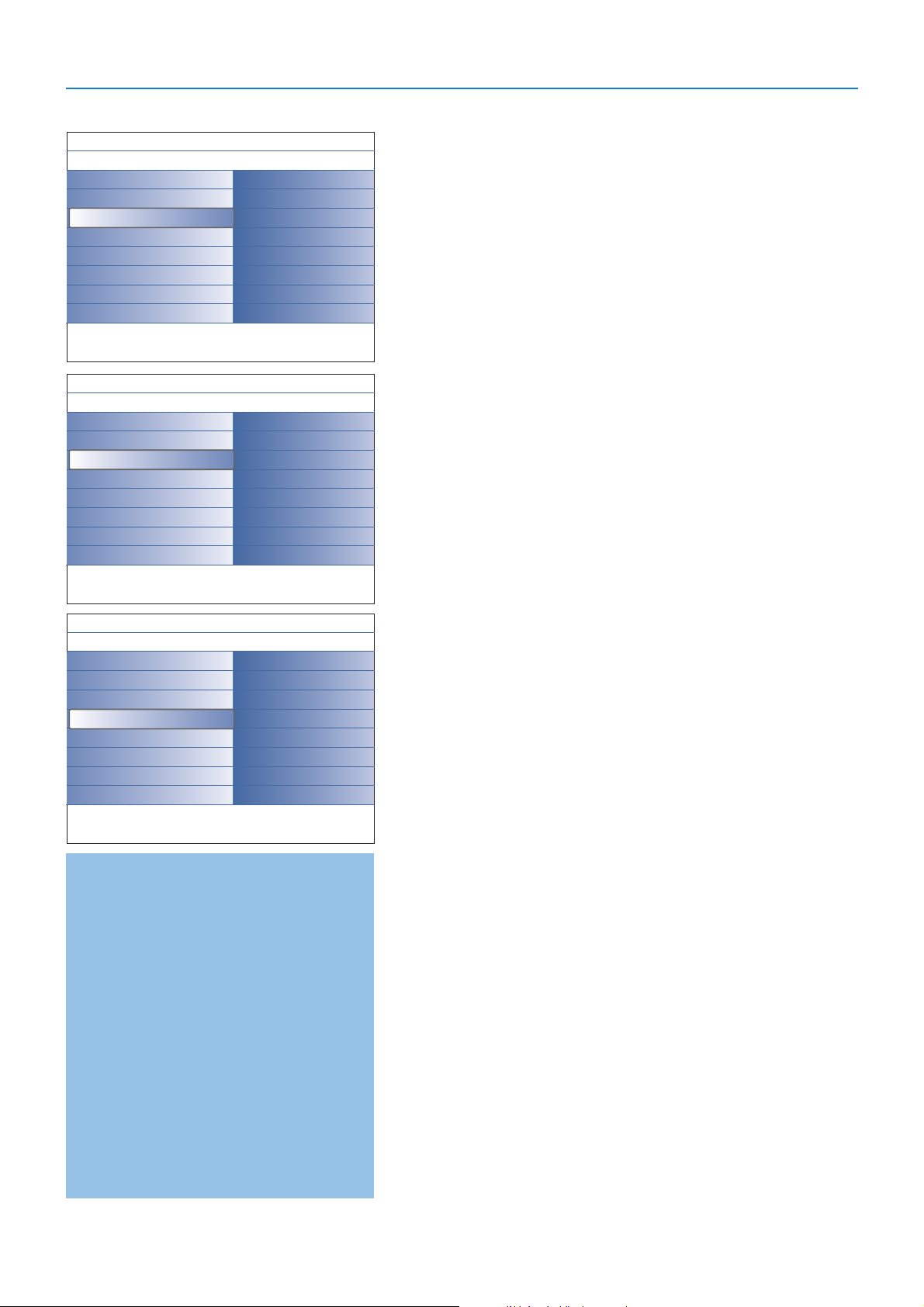
18
Tr yby nastaw koloru:
•
Personalny:Wybierz według własnego
upodobania dowolny kolor lub nasycenie
harmonizujące z wnętrzem pokoju, treścią
programu (sport, film itd.),Twoim humorem itd.
•
Ciepła biel:kolor odpowiada światłu zwykłych
żarówek.Wybierz to ustawienie, jeżeli chcesz, by
podświetlenie nejlepiej harmonizowało z
oświetleniem salonu.
•
Chłodna biel:kolor odpowiada zwykłemu
światłu dziennemu (6500K).Wybierz to
ustawienie, jeżeli wolisz bardziej chłodne
podświetlenie.
Uwaga: Ustawienie 6500 K jest polecane przez
SMPTE do podświetlenia tła ekranów telewizorów.
•
Niebieski:Niebieski przeważnie preferują
użytkownicy, którzy chcą stworzyć chłodną,
nowoczesną oraz/lub mistyczną atmosferę.
Wybierz to ustawienie, jeżeli ono odpowiada
Tw oim gustom czy Twemu nastrojowi.
Ambilight
Ambilight - to polepszająca warunki oglądania innowacyjna koncepcja polegająca
na podświetleniu tła za telewizorem z automatyczną regulacją koloru
podświetlenia.W wyniku analizy oglądanego obrazu kolor podświetlenia jest
stale korygowany. Możesz również sam ustawić jakikolwiek konkretny kolor lub
różne odcienie bieli.Ambilight stwarza idealne warunki oglądania, dzięki którym
Tw ój wzrok mniej się męczy, polepsza się percepcja szczegółów obrazu, jego
kontrastowości oraz kolorów.
W trybie czuwania możesz ustawić podświetlenie na dowolny kolor i
regulować kolory stwarzając niepowtarzalny nastrój w pokoju.
& Wybierz Ambilight w menu TV.
é Naciśnij przycisk przesuwania kursora w dół, aby wejść do menu Ambilight.
“ Wybierz Ambilight i naciśnij przycisk przesuwania kursora w prawo, aby
wybrać
Wył. czy Wł.
•
Wył: podświetlenie tła zostaje wyłączone, inne pozycje menu zostają
przygaszone.
•
Wł: podświetlenie tła zostaje włączone.Wyreguluj ustawienia światła
poprzez poniższe menu.
‘ Wybierz Jasność,aby wyregulować intensywność podświetlenia.
( Wybierz Tr y b i naciśnij przycisk przesuwania kursora w prawo, aby wybrać
Kolor, Otoczenie, Spokojny, Film czy Czynność.
•
Kolor: przy tej opcji podświetlenie będzie stałe, zgodne z ustawieniami
menu kolorów Ambilight. Patrz poniżej.
• Opcje
Otoczenie, Spokojny, Film i Czynność zapewniają ciągłe
dostosowywanie jasności i koloru podświetlenia do oglądanego obrazu.
Od wyboru trybu zależy szybkość zmiany kolorów oraz/lub ich nasycenie,
oraz/lub intensywność, co ma wpływ na percepcję.
Na przykład, w trybie
Spokojny jasność i kolory zmieniają się stopniowo i
powoli, dzięki czemu oglądasz telewizor uważniej, ale bez napięcia.
Otoczenie – to tryb fabrycznie predefiniwanych ustawień szybkości
zmiany jasności i kolorów.
Tr yb
Film ma wpływ na peprcepcję filmu, natomist tryb Czynność
polecamy do programów o dużej dynamice obrazu.
Uwagi:
- Szybkość zmiany jest ograniczona, aby osoba oglądająca telewizor nie odczuwała
niewygody.
-W zależności od wybranego trybu, niektóre pozycje menu Ambilight zostają
przygaszone i nie da się ich wybrać.
§ Jeżeli w menu Tryb wybrałeś Kolor:
•Wybierz Kolor w menu Ambilight i naciśnij przycisk przesuwania kursora
w prawo.
•Wybierz
Personalny, Ciepły biel, Chłodna biel lub Niebieski.
•Wybierz Paleta,aby wybrać podstawowy kolor podświetlenia.
•Wybierz
Nasycenie,aby wyregulować nasycenie koloru podświetlenia.
Uwagi:
-Regulacja opcji Paleta i Nasycenie powoduje automatyczne ustawienie trybu
Kolor na Personalny.
-Po włączeniu telewizora będącego w trybie czuwania charakter podświetlenia
określi właśnie wybrana opcja trybu Kolor.
è Jeżeli w menu Tryb wybrano Otoczenie, Odprężony, Film czy Akcja:
•W menu Ambilight wybierz
Rozdzielenie i naciśnij przycisk przesuwania
kursora w prawo.
•Wybierz
Wył. dla trybu mono, co oznacya, że wszystkie lampy będą
działały jednakowo.
•Wybierz
Minimalny, Średni lub Maksymalny,aby określić efekt stereo
dla wszystkich będących w dyspozycji lamp.
! Wybierz Balans i używając przycisków przesuwania kursora w lewo/w
prawo wyreguluj i generuj dowolny kolor i poziom intensywności światła po
lewej i po prawej stronie obrazu, najlepiej harmonizujący z układem pokoju.
Zakłócenia sygnałów podczerwieni urządzeń zewnetrznych
Aby uniknąć niewłaściwego odbioru sygnałów podczerwieni przez pilota
zdalnego sterowania należy urządzenia zewnętrzne stawiać poza zasięgiem
oświetlenia AmbiLight twojego telewizora.
Uwaga:Ambilight nie działa poprawnie w temperaturze ponizej 15°C.
Ustawienia
TV
Obraz
Dźwięk
Ambilight
Funkcje
Ambilight
Ambilight
Jasność
Tr y b
Kolor
Rozdzielenie
Balans
Info
Ustawienia
Ambilight
Ambilight
Jasność
Tr y b
Kolor
Rozdzielenie
Balans
Tr y b
Kolor
Otoczenie
Odprężony
Film
Akcja
Info
Ustawienia
Ambilight
Ambilight
Jasność
Tr y b
Kolor
Rozdzielenie
Balans
Kolor
Nastawy kolorów
Gama kolorów
Nasycenie kolorów
Info
Page 19
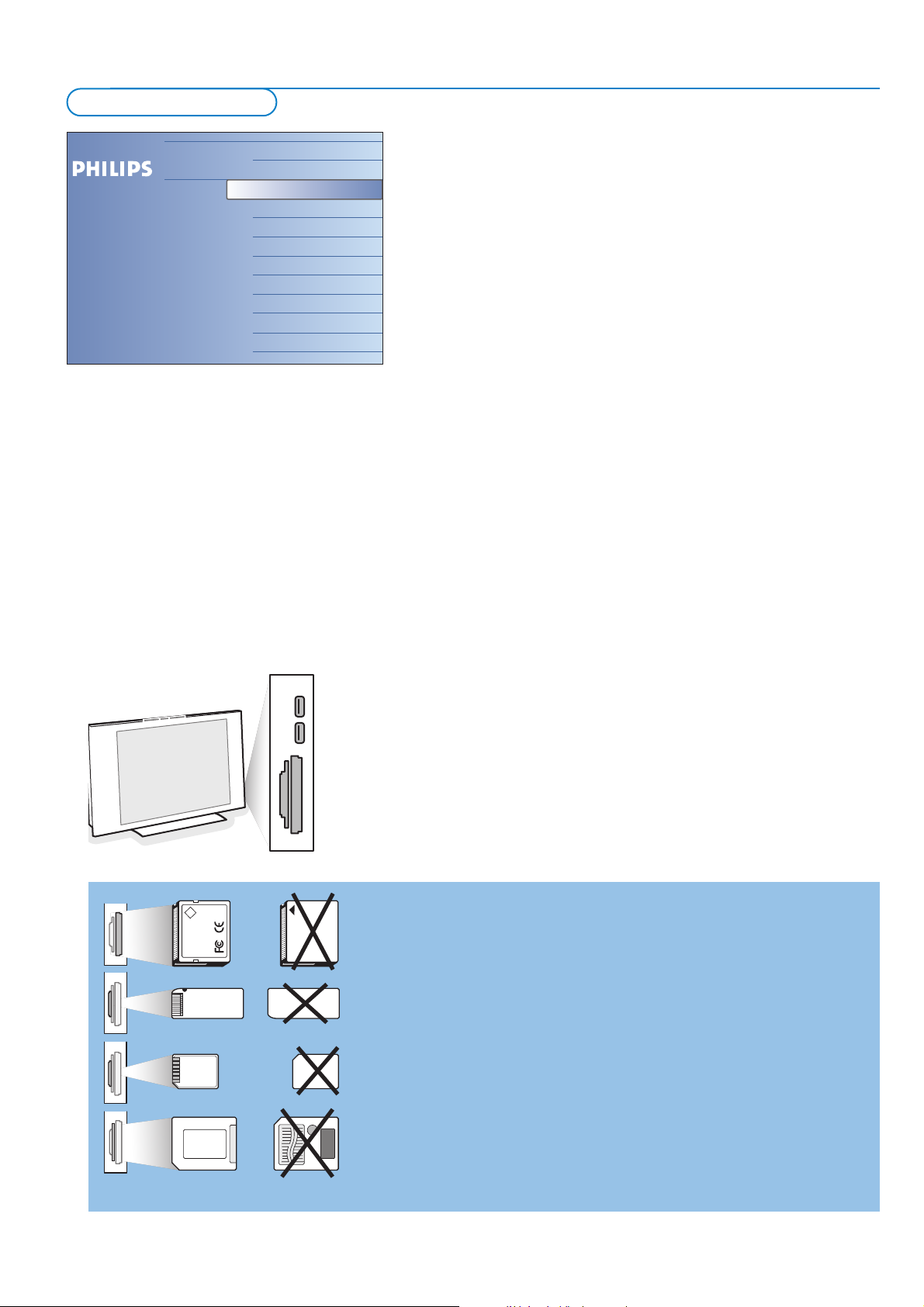
19
Okno przeglądu zawartości multimedialnej umożliwia Ci wyświetlanie obrazów
oraz/czy filmów, albo przegrywać pliki audio przechowane na urządzeniu USB
czy karcie pamięciowej.
Aplikacja Multimedia sieci domowej jest wywoływana z menu Przeglądanie
(naciśnij przycisk =) poprzez wybór urządzenia, i naciśnięcie przycisku
przesuwania kursora w prawo.Twój telewizor również posida możliwość
podłączenia go do Twego komputera czy sieci domowej oraz dostępu i
przeglądu Twoich własnych plików multimedialnych.
Zapoznaj się z załączoną osobną instrukcją dotyczącą systemu Connected
Planet, w której znajdziesz szczegółowe wyjaśnienie jego działania.
Uwagi:
- Telewizor posiada zdolność odczytywania tylko następujących rodzajów kart pamięci:
Compact Flash I i II, Memory Stick, Memory Stick PRO, SD Card/Mini SD Card,
Smart Media, Micro Drive, Multi Media Card.
- Telewizor posiada zdolność odtwarzania tylko plików o następujących formatach
(Zapoznaj się z załączoną osobną instrukcją dotyczącą systemu Connected Planet,
Annex 5):
• Dla obrazów: JPEG
• Dla audio: MP3, MP3 PRO
• Dla wideo: pliki MPEG1, MPEG2, MPEG4, DIVX oraz XVID
- Wspierane są tylko urządzenia pamięciowe o formacie FAT/DOS.
- Jeżeli Twoja kamera nie jest wspierana, wypróbuj jedno z następujących rozwiązań:
• Upewnij się, że kamera jest włączona i sprawdź, czy ustawienia jej konfiguracji są
prawidłowe (patrz instrukcję obsługi kamery);
• Wyjmij kartę pamięci z kamery i włóż ją do kieszeni na karty telewizora.
Dodatkowe informacje znajdziesz na witrynie internetowej
www.philips.com/support
- Philips nie może ponosić odpowiedzialności, jeżeli Twoje urządzenie USB czy karta
pamięci nie są wspierane..
Zabezpieczenie danych karty
• Nie wyjmuj karty/urządzenia USB w trakcie odczytywania czy przeglądania
zawartości.To może uszkodzić kartę pamięci/urządzenie USB.
• Nie dotykaj końcówek z tyłu karty.
•Zawsze wkładaj kartę we właściwym kierunku.W przeciwnym wypadku
możesz uszkodzić kartę i urządzenie.
• Nie dopuszczaj, by na kartę działało nadmierne obciążenie, ani silne wstrząsy.
•Niewłaściwe działanie urządzenia lub karty może doprowadzić do utraty
danych lub uszkodzenia karty.
• Philips nie ponosi odpowiedzialności za uszkodzenie czy utratę zachowanych
danych.
Ostrzeżenie:
Karty pamięci mogą być połknięte przez małe dzieci. Nie pozwalaj
dzieciom brać do rąk kart pamięci.Wyjmij kartę pamięci natychmiast
po jej wykorzystaniu.
Compact Flash I & II /
Micro Drive
Memory Stick
Smart Media
Card
MultiMedia Card /
SD Card
CF
Przeglądanie zawartości karty pamięci/urządzenia USB
Wkładanie karty pamięci/urządzenia USB
Uwaga: Karty pamięci i urządzenia USB nie należą do wyposażenia tego telewizora.
Włóż kartę pamięci do jednej z kieszeni na karty z prawej strony telewizora.
Wkładaj kartę, aż rozlegnie się trzask.
Kartę pamięci czy kamerę cyfrową podłącz do jednego ze złączy USB.2.
Gdy wkładasz kartę pamięciową czy urządzenie USB, automatycznie zostaje
wyświetlone menu Sieć domowa, patrz poniżej.
Wyjmowanie karty pamięci/urządzenia USB
& Najpierw za pomocą przycisku = na pilocie wyłącz menu Przeglądanie.
é Wyjmij kartę pamieciową/urządzenie USB.
Multimedia Browser
Telewizor
Multimedia
Kanały telewizyjne
USBDevice1
USBDevice2
PC John
PC Study
Page 20

20
Mogą ukazać się następujące ikony:
folder
obrazy
muzyka
samodzielnie sporządzona lista
odtwarzania/album
wideo
Przyciski funkcji u dołu ekranu
Szczegó służy do ukazania opisu wybranego pliku czy
katalogu;
Przejście służy do wyboru efektu stopniowego przejścia z
jednego zdjęcia na drugie podczas pokazu slajdów;
Czas wyświetlania służy do wyboru czasu wyświetlenia jednego
obrazu w pokazie slajdów;
Obracanie służy do obracania obrazu;
Powtórz jeden/wszystkie aby powtórzyćodtwarzanie pliku muzycznego;
Zestawianie służy do zestawiania kolekcji muzycznych w sposób
przypadkowy;
Zoom Służy po to, by za pomocą przycisków przesuwania
kursora w górę/w dół wybrać jedno z powiększeń
(x1, x2,x4).
Dodatkowo możesz za pomocą przycisków
przesuwania kursora przesuwać wybrane okno
powiększenia po ekranie;
Pełny/mały ekran do przełączenia z pełnego ekranu na mały i
odwrotnie
Inne przyciski funkcji na pilocie
‡ do zatrzymania wyświetlania zawartości;
º do zrobienia pauzy w trakcie wyświetlania
zawartości;
π by odtworzyć osobny plik, uruchom pokaz slajdów,
odtwarzanie zawartości folderu czy innej kolekcji;
† do szybkiego przewijania wyświetlanej zawartości
do przodu;
Ò do szybkiego przewijania wyświetlanej zawartości
do tyłu;
Uwagi:
•Twój telewizor wspiera pokazy slajdów z
muzykà w tle. Patrz Annex 2, str. 39.
•Odtwarzanie będzie kontynuowane nawet przy
czasowym przełączeniu na ekrany przeglądu.
Towarzyszący dźwięk ustanie tylko jeżeli uruchomisz
odtwarzanie innej zawartości lub gdy pokaz slajdów
dobiegnie końca.
•Długość plików nie powinna przekraczać 128 znaków.
•Więcej uwag technicznych znajdziesz w Załączniku 3,
str. 41.
•By obrócić obraz czy wybrać którąkolwiek wartość
funkcji zoom, najpierw za pomocą przycisku OK czy
przycisku niebieskiego zatrzymaj pokaz slajdów.
Multimedia Browser menu
& Włóż urządzenie USB czy kartę pamięciową.
é Za pomocą przycisków przesuwania kursora w górę/w dół wybierz
urządzenie USB czy kartę pamięciową w Multimedia.
Multimedia umożliwi użytkownikowi przegląd zawartości przechowanej na
podłączonym urządzeniu USB czy karcie pamięci.
Naciśnij przycisk orzesuwania kursora w prawo.
“ Ukaże się 2-szablonowe okno przeglądu, którego lewy szablon będzie
zawierał rodzaje zawartości (Muzyka, Obrazy,Wideo). Prawy szablon
wyświetli zawartość dostępną w wybranym rodzaju zawartości.
‘ Naciśnij przycisk przesuwania kursora w górę/w dół, aby wybrać rodzaj
zawartości i naciśnij przycisk przesuwania kursora w prawo, aby wejść do
zawartości.
( Aby wybrać plik czy katalog, naciśnij przycisk przesuwania kursora w
górę/w dół.
Uwaga: Naciśnij zielony przycisk, aby wyświetlić wszystkie pliki obrazu w bieżącym
katalogu w małym formacie. Ponownie naciśnij zielony przycisk, aby wyświetlić pliki
obrazu jako listę.
§Jeżeli został wybrany katalog, album czy lista odtwarzania, naciśnij przycisk
przesuwania kursora w prawo, aby wejść do zawartości lub naciśnij przycisk
OK,aby uruchomić pokaz slajdów czy cykliczne odtwarzanie plików
przedstawionych w katalogu, albumie czy na liście odtwarzania.
èAby kontynuować odtwarzanie muzyki i wrócić do menu Multimedia,
naciśnij przycisk przesuwania kursora w lewo.
!Naciśnij jeden z kolorowych przycisków na pilocie, aby wykonać
odpowiednią fukcję podaną u dołu ekranu.
Uwaga: Niebieskiego przycisku można w razie konieczności użyć do ponownego
ukazania kolorowych przycisków.
çBy zatrzymać odtwarzanie zawartości, naciśnij na pilocie przycisk ‡.
Picture
London2005
The Beatles
Xmas2004.alb
arnold.jpg
eagle.jpg
USBDevice1
Muzyka
Obraz
London2005pic001.jpg
pic001.jpg
pic002.jpg
pic003.jpg
pic004.jpg
USBDevice1
Obraz
London2005
The Beatles
Xmas2004.alb
arnold.jpg
pic001.jpg
USBDevice1/Picture/London2005
London2005
pic001.jpg
pic002.jpg
pic003.jpg
pic004.jpg
pic001.jpg
USBDevice1/Picture/London2005
London2005
Press OK to play.
pic001.jpg
1024:768
List
Pre
Pre
Przeglądanie zawartości poprzez funkcję PC link
(połączenie z komputerem)
PC link umożliwia łatwy dostęp do Twoich własnych plików multimedialnych.
Uzyskujesz dostęp do zdjęć cyfrowych, plików wideo oraz plików muzycznych
przechowywanych w Twoim komputerze. Jak uzyskać dostęp do Twojej własnej
zawartości cyfrowej dowiesz się z załączonej osobno instrukcji dotyczącej
systemu Connected Planet..
Page 21

21
Większość kanałów TV nadaje informację w trybie telegazety. Pamięć tego
telewizora mieści 1200 stron, co umożliwia zachowanie większości nadanych
stron i podstron oraz skraca czas oczekiwania. Po każdym przełączeniu
programów pamięć jest odświeżana.
Włączenie i wyłączenie telegazety
Naciśnij przycisk b,aby włączyć telegazetę.
Wybór strony telegazety
- Wprowadź pożądany numer strony używając przycisków numerycznych lub
przycisku
–P+.
- Wybierz opcje u dołu ekranu używając przycisków kolorowych.
Poprzednio wybrana strona telegazety
Naciśnij przycisk 0.
Wybór strony z indeksem telegazety
Naciśnij szary przycisk k aby wyświetlić główny indeks (zazwyczaj str. 100).
Tylko dla telegazety nadawanej w standardzie T.O.P.:
Naciśnij przycisk i. Na ekranie ukazuje się w standardzie T.O.P. przegląd
oferowanych rozdziałów telegazety. Używając przycisków przesuwania
kursora w górę/w dół, w lewo/w prawo wybierz pożądany rozdział i naciśnij
przycisk
OK.
Nie wszystkie kanały telewizyne nadają telegazetę T.O.P.
Wybór podstron
Gdy wybrana strona telegazety składa się z różnych podstron, lista
oferowanych podstron ukazuje się na ekranie.Aby wybrać następną lub
poprzednią podstronę, naciśnij przycisk przesuwania kursora w lewo/w
prawo.
Obraz/Telegazeta
& Naciśnij przycisk b. Naciśnij przycisk b,aby wyświetlić Przewodnik po
telegazecie po prawej stronie ekranu.
é Naciśnij przycisk b,aby wrócić do pełnego obrazu telegazety.
“ Naciśnij przycisk b,aby wrócić do pełnegoekranowego obrazu.
Powiększenie strony telegazety
Naciskaj raz po raz przycisk q,aby zobrazować górną część telegazety,
dolną część telegazety, a następnie wrócić do normalnego rozmiaru strony.
Gdy strona telegazety jest powiększona, możesz przesuwać tekst, linijka po
linijce, używając przycisku przesuwania kursora w górę/w dół.
Zatrzymanie
Naciśnij przycisk ‡,aby zatrzymać wyszukiwanie wykonywane przez licznik
stron, gdy wprowadziłeś nieprawidłowy numer strony lub gdy strona nie jest
dostępna.Wprowadź inny numer strony.
Hipertekst
Dzięki tej funkcji możesz szybko wykonać skok na określony numer strony,
albo wyszukać określone słowo znajdujące się na bieżącej stronie telegazety.
& Naciśnij przycisk OK,aby wyróżnić pierwsze słowo lub liczbę na stronie.
é Użyj przycisków przesuwania kursora w górę/w dół, w lewo/w prawo, aby
wybrać słowo lub liczbę, które chcesz wyszukać.
“ Naciśnij przycisk OK,aby potwierdzić wybór. Rozpoczyna się wyszukiwanie.
U dołu ekranu ukazuje się komunikat podający, że wyszukiwanie jest w
toku, lub że słowa czy strony nie znaleziono.
‘ Użyj przycisku przesuwania kursora w górę, aby wyjść z hipertekstu.
LIONS RECORD ANOTHER WIN 430
Index 100 News 300
BBC Info 110 Headlines 305
Children 120 Weather 400
Cookery 150 Sports 415
Education 200 Radio 500
Lottery 230 Travel 550
Finance 240 Subtitling 888
Music 280 TV Listings 600
102 p03 04 05 06 07 08 09 10 11 12
π
BBC CEEFAX 102 Mon 05 Feb 16.35.22
BBC CEEFAX
✓
MODEON/OFF
Ambilight
+
-
+
-
DVD/R TV VCR AUX
MENU
123
456
789
0
Ò
®
‡
π
º
†
®
®
®
®
VIEW
- FAVORITES -
SELECT
DEMO
=
SAT
BROWSE
b
q
i
0
MOT
B
v
k
T
b
¬
P
V
OK
.@
TUVPQRS WXYZ
JKLGHI MNO
ABC
_-
DEF
Telegazeta
Page 22

22
Kamera, gry wideo
& Podłącz Twoją kamerę lub gry wideo tak, jak to jest przedstawione na
rysunku.
é Urządzenie monofoniczne podłącz do gniazd VIDEO 2 i AUDIO L 3.
Urządzenie stereofoniczne podłącz też do gniazda
AUDIO R 3.Aby
uzyskać jakość standardu S-VHS (udoskonalony system domowego wideo) z
kamkodera S-VHS, należy podłączyć kable S-VHS do wejść
S-VIDEO 1 i
AUDIO 3.
Nie należy podłączać jednocześnie kabli 1 i 2. Może to spowodować
zniekształcenie obrazu!
Słuchawki
& Włóż wtyczkę do przeznaczonego na słuchawki gniazda L tak, jak to jest
przedstawione na rysunku.
é Naciśnij przycisk ¬ na pilocie, aby wyłączyć wbudowane głośniki
telewizora.
Impedancja słuchawek powinna znajdować się w przedziale pomiędzy 8 i 4000
omów. Średnica gniazda wtykowego na słuchawki wynosi 3,5 mm.
W menu Dźwięk wybierz
Głośność słuchawek,aby wyregulować poziom
głośności słuchawek.
1
2
3
Gniazda boczne
Menu «Telegazeta»
Menu Telegazeta oferuje różnorodne funkcje sterowania telegazetą.
& Włącz telegazetę i naciśnij przycisk menu, aby aktywować menu.
é Naciśnij przycisk przesuwania kursora w górę/w dół, aby wybrać pozycje menu.
“ Naciśnij przycisk przesuwania kursora w prawo lub przycisk OK,aby
aktywować.
‘ Naciśnij przycisk MENU,aby wyjść z menu Telegazeta.
Funkcja «Odsłonięcie»
Umożliwia odsłonięcie/schowanie na stronie ukrytej informacji, w rodzaju
rozwiązań zagadek i łamigłówek.
Cykl podstron (jeżeli jest dostępny)
Umożliwia automatyczną cykliczną zmianę podstron. Naciśnij przycisk przesuwania
kursora w prawo, aby aktywować lub na powrót zdeaktywować tę funkcję.
Język
Jeżeli wyświetlane na ekranie znaki nie odpowiadają literom używanym przez
nadawcę telegazety, możesz zmienić tu grupę językową.
Używając przycisku przesuwania kursora w prawo wybierz
Grupa 1 lub Grupa 2.
Menu Telegazeta
Odkryj Wył.
Przeglądanie podstron Wył.
Język Grupa II
Page 23

23
Istnieje szeroki zakres sprzętu audio i wideo,który można podłączyć do Twojego odbiornika TV.
Podane poniżej schematy połączeń pokazują Ci sposoby podłączenia dodatkowego sprzętu.
Uwaga :
Wejście
EXT1 może obsługiwać systemy transmitowania sygnałów CVBS, RGB i Audio L/R;
wejście
EXT2 - systemy CVBS, S-VIDEO, RGB i Audio L/R;
wejście
EXT3 CVBS i Audio L/R;
wejście
EXT4 YPbPr;
wejście
DVI (analogue i digital) i HDMI (digital);
wejście
Side S-VIDEO lub CVBS i Audio L/R.
Poleca się podłączenie urządzeń o sygnale wyjściowym w systemie RGB do wejść
EXT1 i EXT2, ponieważ RGB zapewnia lepszą jakość obrazu.
Uwaga: Jeżeli Twoje urządzenie rejestrujące jest wyposażone w funkcję EasyLink, należy podłączyć je do wejścia
EXT2 w celu właściwego
wykorzystania zalet funkcjonalnych EasyLink.
Podłączenie urządzeń zewnętrznych
AUDIO
OUT
L
R
EXT 3EXT 2
EXT 1DVIHDMI
NETWORK
EXT 4
DIGITAL AUDIO
ANTENNA
AUDIO
L
R
Pr Pb Y
IN1 IN2 OUT
75
AUDIO
OUT
L
R
EXT 3EXT 2
EXT 1DVIHDMI
NETWORK
EXT 4
DIGITAL AUDIOANTENNA
AUDIO
L
R
Pr Pb Y
IN1 IN2 OUT
75
Page 24

24
Uwaga: Nie ustawiaj urządzenia rejestrującego zbyt blisko ekranu. Niektóre modele urządzeń rejestrujących, są bardzo czułe na sygnały emitowane
monitora. Odległość od ekranu powinna być nie mniejsza niż 0,5 m.
Podłącz kable antenowe 1, 2 oraz, aby uzyskać optymalną jakość obrazu, kabel Euro 3, jak to pokazane jest na rysunku.
Jeżeli Twoje urządzenie rejestrujące nie posiada łącznika Euro, jedyne połączenie, które jest możliwe - to połączenie poprzez kabel
antenowy.
Następnie musisz wyszukać sygnał testowy i wprowadzić sygnał testowy do pamięci pod numerem programowym od 90 do 99. Patrz
«Strojenie ręczne», str. 8.
Patrz instrukcję obsługi urządzenia rejestrującego.
Dekoder i urządzenie rejestrujące
Podłącz eurokabel 4 do Twojego dekodera i do specjalnego łącznika Euro Twojego urządzenia rejestrującego. Patrz instrukcję obsługi
urządzenia rejestrującego. Patrz «Dekoder», str. 13.
Możesz także podłączyć Twój dekoder kablem Euro bezpośrednio do wejść
EXT1 lub 2.
Urządzenie rejestrujące (VCR-DVD+RW)
NETWORK
HDMI DVI
IN1IN2
DIGITAL AUDIO
OUT
L
PbPr
Y
R
L
R
EXT 4 EXT 1 EXT 2 EXT 3
AUDIO
OUT
AUDIO
EXTERNAL
RECORDER DECODER
4
1
2
3
CABLE
1/2
Page 25

25
& Podłącz kable antenowe 1, 2 i 3, jak to przedstawione jest na rysunku (tylko jeżeli Twoje urządzenie zewnętrzne posiada
telewizyjne wejście/wyjście antenowe).
Podłącz Twoje urządzenie zewnętrzne eurokablem 5 do jednego z eurokonektorów
EXTERNAL 2.
Podłącz Twoje urządzenie zewnętrzne eurokablem 4 do jednego z eurokonektorów
EXTERNAL 1 lub EXTERNAL 3,aby uzyskać
lepszą jakość obrazu.
Następnie musisz wyszukać sygnał testowy i wprowadzić sygnał testowy do pamięci pod numerem programowym od 90 do 99. P
atrz «Strojenie ręczne», str. 9.
Patrz instrukcję obsługi urządzenia rejestrującego.
é Wybierz urządzenie w menu Konfigur., Źródło, str. 13.
Urządzenie rejestrujące i inne urządzenia zewnętrzne
NETWORK
HDMI DVI
IN1IN2
DIGITAL AUDIOAUDIO
OUT
L
Pb
Pr
Y
R
L
R
EXT 4 EXT 1 EXT 2 EXT 3 OUT
AUDIO
CABLE
1
2
RECORDER
4
3
5
EXTERNAL 1/2/3
Page 26

26
& Podłącz trzy osobne kable wizji komponentowej 1 do urządzenia zewnętrznego posiadającego wyjścia komponentowe wizji
(YPbPr) (mają je, na przykład, odtwarzacze DVD, odtwarzacze płyt laserowych, odtwarzacze gier wideo, odbiorniki satelitarne i inne
urządzenia) oraz do gniazd wtykowych
Y, Pb oraz Pr wyjścia EXT4 telewizora.
Uwaga:
EXT4 zawsze należy używać z cyfrowymi źródłami dźwięku.
é Podłącz kabel audio 2 do wyjścia cyfrowego audio urządzenia zewnętrznego i do jednego z cyfrowych złączy wejściowych
telewizora.
Uwagi:
-W razie konieczności możesz wykonać środkowanie obrazu na ekranie za pomocą przycisków kursora.
- Oznaczenie gniazd wizji komponentowej może się różnić w zależności od marki podłączonego odtwarzacza DVD czy urządzenia zewnętrznego.
Chociaż skróty mogą być różne, litery B i R oznaczają odpowiednio niebieski i czerwony sygnał złożony, natomiast Y wskazuje na sygnał jasności. W
instrukcjach obsługi odtwarzacza DVD czy urządzenia zewnętrznego znajdziesz określenia oraz szczegóły dotyczące połączenia.
-Ten telewizor jest przeznaczony do odbioru sygnałów high definition o standardzie 480p, 576p oraz 1080i, jak to jest określone przez normę
EIA770.3 Stowarzyszenia Przemysłu Elektronicznego.
Cyfrowe urządzenia zewnętrzne pochodzące od różnych producentów mogą wspierać różne standardy wyjściowe, co może utrudniać telewizorowi
prawidłowe odtwarzanie.
Ostrzeżenie: jeżeli zauważysz na swoim ekranie pionowe przesuwanie się obrazu, wadliwe kolory czy brak kolorów, brak obrazu, czy nawet
kombinację tych usterek, sprawdź czy połączenia zostały wykonane prawidłowo lub odsuń urządzenia cyfrowe dalej od telewizora.
Urządzenia o złączach wyjścia komponentowego wizji (YPbPr)
Odtwarzacz płyt DVD lub inne urządzenie zewnętrzne będące źródłem sygnału cyfrowego
L
R
EXT 1 EXT 2 EXT 3 OUT
AUDIO
ANTENNA
75
DVIHDMI
L
R
NETWORK
DIGITAL AUDIO
IN2 IN1
Pr Pb Y
OUT
AUDIO
DIGITALEXT 4
YPbPr
IN 1/2
AUDIO
....
....
1 2
Page 27

27
• Cyfrowy amplituner wielokanałowego dźwięku surround
Podłącz cyfrowy amplituner wielokanałowego dźwięku surround do wyjścia
DIGITAL AUDIO OUT u dołu telewizora.
• Analogowy amplituner wielokanałowego dźwięku surround
Podłącz analogowy amplituner wielokanałowego dźwięku surround do wyjźć
AUDIO OUT L i R u dołu telewizora.
Głośność należy regulować poprzez amplituner wielokanałowego dźwięku surround.
Uwaga: Żadnego dźwięku słychać nie będzie, jeżeli się zablokuje kanał telewizyjny lub zewnętrzne źródło sygnału poprzez menu Blok. funkcji
(patrz str. 17).
Amplituner wielokanałowego dźwięku surround
NETWORK
DVI
IN1
IN2
OUT
L
Pb
Pr
Y
R
L
R
EXT 1EXT 4 EXT 2 EXT 3
HDMI
DIGITAL AUDIO
AUDIO
OUT
AUDIO
ANTENNA
75
DIGITAL
AUDIO
OUT
NETWORK
DVI
IN1
IN2
OUT
L
Pb
Pr
Y
R
L
R
EXT 1EXT 4 EXT 2 EXT 3
HDMI
ANTENNA
75
DIGITAL AUDIO
AUDIO
OUT
AUDIO
AUDIO OUT
Page 28

28
Uządzenia do podłączenia do złącza HDMI (multimedialny interfejs high definition)
HDMI to wiodący nowy standard do połączeń cyfrowych urządzeń wideo i dźwiękowych.
Do złącza
HDMI możesz podłączyć urządzenia zewnętrzne HDMI, na przykład kompatybilne DVD-R lub odtwarzacz DVD wspierające
standard HDMI. Czyli w tym telewizorze możesz odtwarzać w formacie cyfrowym obrazy high-definition (o wysokiej rozdzielczości).
& Podłącz Swoje urządzenie HDMI do złącza HDMI.
é Wybierz podłączone cyfrowe urządzenie zewnętrzne w menu Konfiguracja, Źródła, str. 13.
Łącznik
HDMI IN umożliwia używanie telewizora z urządzeniami o następujących telewizyjnych i monitorowych trybach wyświetlania:
HD Standard Definition TV (SDTV) 640x480i
720x480i
720x576i
Enhanced Definition TV (EDTV) 640x480p
720x480p
720x576p
High Definition TV (HDTV) 1920x1080i
1280x720p
PC VGA 640x480
SVGA 800x600
XGA 1024x768
Uwagi:
-W razie konieczności możesz wykonać środkowanie obrazu na ekranie za pomocą przycisków kursora.
- Ze względu na wymagania ustawodawstwa możliwe jest tłumienie dźwięku cyfrowego z urządzeń zewnętrznych podłączpnych do wejścia HDMI w
wypadku odtwarzania niektórych podlegających ochronie nagrań wykonanych z zastosowaniem impulsowej modulacji kodowej.
-Twój telewizor wspomaga standard HDCP (szerokopasmowa cyfrowa ochrona zawartości). Jest to system ochrony przed kopiowaniem zawartości
płyt DVD wychodzącej poprzez DVI. Zapewnia on bezpieczne cyfrowe połączenie między źródłem sygnału wideo (DVD, komputer itd.) a Twoim
telewizorem. Zawartość jest szyfrowana w urządzeniu źródłowym, aby zapobiec samowolnemu kopiowaniu.
-Prawidłowe działanie jest gwarantowane tylko w wypadku korzystania z urządzeń zgodnych ze standardem HDMI.
- Cyfrowe urządzenia zewnętrzne pochodzące od różnych producentów mogą wspierać różne standardy wyjściowe, co może utrudniać telewizorowi
prawidłowe odtwarzanie.
- Jeżeli telewizor nie wykrywa żadnego sygnału z Twego urządzenia HDMI, wyłącz to urządzenie i włącz ponownie.
Aby uzyskać optymalną jakość obrazu, radzimy przełączyć Twój odtwarzacz DVD na jeden z następujących standardów wyświetlania TV:
1920x1080i, 1280x720p, 720x576i, 720x576p, 720x480i, 720x480p.
HDMI
HDMI
ANTENNA
75
DIGITAL AUDIO
IN2
IN1
OUT
L
DVI
NETWORK
R
Pr
Y
Pb
EXT 4
EXT 1
EXT 2 EXT 3 CL Out
L
R
HDMI
Page 29

29
Urządzenia do podłączenia do złącza DVI
Łącznik DVI umożliwia używanie telewizora z urządzeniami o następujących
telewizyjnych i monitorowych trybach wyświetlania
, poprzez przycisk v na
pilocie, dla urządzeń high definition (HD) oraz sprzętu komputerowego (PC):
HD
Standard Definition TV (SDTV) 640x480i
720x480i
720x576i
Enhanced Definition TV (EDTV) 640x480p
720x480p
720x576p
High Definition TV (HDTV) 1920x1080i
1280x720p
PC VGA 640x480
SVGA 800x600
XGA 1024x768
Uwaga:W razie konieczności możesz wykonać środkowanie obrazu na ekranie za
pomocą przycisków kursora.
& Podłącz Swoje urządzenie do złącza DVI telewizora 1.
Zależnie od typu złącza Twego urządzenia, może zaistnieć potrzeba użycia
odpowiedniego adaptera.
DVD
Podłącz DVI za pomocą kabla DVI do złącza DVI telewizora 1.
Komputer (PC):
- o złączu DVI: podłącz DVI za pomocć kabla DVI do złącza DVI telewizora
1.
- o złączu VGA: podłącz kabel VGA do adaptera VGA-DVI 4 i podłącz do
złącza
DVI telewizora 1.
é Podłącz kabel audio 2 do wejść DVI AUDIO R (prawe) i L (lewe)
telewizora, kiedy do telewizora poprzez analogowe wejście audio ma
wpływac sygnał analogowy audio z podłączonego urządzenia zewnętrznego
LUB
Podłącz kabel audio 3 do jednego z wejść cyfrowych audio telewizora,
kiedy do telewizora poprzez cyfrowe wejście audio ma wpływać sygnał
cyfrowy audio z podłączonego urządzenia zewnętrznego.
Następnie również wybierz źródło, do którego zostało podłączone
urządzenie zewnętrzne o cyfrowym wejściu audio, w menu Konfiguracja,
Źródło. Patrz Dźwięk cyfrowy, str. 14.
Złącze do podłączenia komputera do sieci domowej
Tw ój telewizor posida możliwość podłączenia go do Twego komputera czy
sieci domowej.
Zapoznaj się z załączoną osobną instrukcją dotyczącą systemu Connected
Planet, w której znajdziesz szczegółowe wyjaśnienie jego działania.
NETWORK
DVI
OUT
Pb Y
Pr
EXT 1EXT 4 EXT 2 EXT 3
HDMI
ANTENNA
75
LRIN2 IN1
....
....
DVI
AUDIO
1
2
3
DIGITAL AUDIO
DVI
VGA
4
INTERNET
EXT 1
NETWORK
EXT 4
DIGITAL AUDIO
Pr Pb Y
IN1 IN2 OUT
Page 30

30
• Nagraj program telewizyjny za pomocą Twego urządzenia
rejestrującego nie posiadającego funkcji EasyLink
Możesz nagrać program telewizyjny używając tunera twego urządzenia
rejestrującego bez przeszkody dla telewizora.
& Wybierz numer kanału na swoim urządzeniu rejestrującym.
é Nastaw Swoje urządzenie rejestrujące na zapis.
Patrz instrukcję obsługi Twego urządzenia rejestrującego.
Przełączanie kanałów w telewizorze nie zakłóca zapisywania!
• Nagraj program telewizyjny za pomocą Twego urządzenia
rejestrującego posiadającego funkcję EasyLink
W trybie TV możesz uruchomić bezpośrednie nagrywanie programu
wyświetlanego na ekranie telewizora.
Trzymaj wciśnięty przycisk ® na pilocie nie mniej niż przez 2 sekundy.
Uwagi:
- Przełączenie programów w Twoim telewizorze nie zakłóca nagrywania.
- Gdy nagr ywasz program z urządzenia zewnętrznego podłączonego do wejścia
EXT1, EXT3, EXT4 lub Side (bocznego), nie możesz wybrać na ekranie innego
programu nie zakłócając nagrywania.
- If your EasyLink recorder has the system standby function, when you press the
B key for 3 seconds, both the TV and the recorder are switched to standby.
- Jeżeli Twoje urządzenie rejestrujące działające w systemie EasyLink posiada
funkcję stanu czuwania systemu, to przytrzymanie naciśniętego przycisku B
przez trzy sekudy powoduje przełączenie zarówno telewizora jak urządzenia
rejestrującego do stanu czuwania.
& Naciśnij kilkakrotnie na pilocie przycisk v lub wybierz Zdroj in the
Settings menu (patrz str. 13) aby wybrać
EXT1, EXT2, EXT3, EXT4, DVI,
HDMI, Side lub TV,w zależności od gniazda, do którego podłączyłeś Swoje
urządzenie.
é Naciśnij przycisk przesuwania w górę/w dół.
“ Naciśnij OK.
DVD/R TV VCR AUX
®
®
®
SELECT
DEMO
SAT
BROWSE
b
MOT
B
v
k
T
OK
=
✓
MODEON/OFF
Ambilight
789
0
Ò
®
‡
π
º
†
- FAVORITES -
VIEW
q
i
0
.@
TUVPQRS WXYZ
Wybór podłączonego urządzenia
Nagrywanie za pomocą urządzenia rejestrującego
Page 31

31
✓
MODEON/OFF
Ambilight
+
-
+
-
DVD/R TV VCR AUX
MENU
123
456
789
0
Ò
®
‡
π
º
†
®
®
®
®
- FAVORITES -
VIEW
SELECT
DEMO
=
_-
SAT
BROWSE
b
q
i
0
MOT
B
v
k
T
b
¬
P
V
OK
.@
TUVPQRS WXYZ
JKLGHI MNO
ABC DEF
B przełączenie do trybu czuwania
º pauza,
® nagrywanie,
Ò przewijanie wstecz (
VCR, CD);
przeszukiwanie wstecz (
DVD )
‡ stop,
π odtwarzanie,
† szybkie przewijanie do przodu
(
VCR, CD);
przeszukiwanie do przodu
(
DVD )
i wyświetlenie informacji
MENU włączenie czy wyłączenie menu
- P + wybór rozdziału, kanału,
utworu
0 až 9 wprowadzenie cyfr,
kursor w górę/w dół
wybór następnego lub
poprzedniego dysku (
CD)
kursor w lewo/w prawo
wybór poprzedniej lub
następnej ścieżki (
CD)
0 wybór nazwy/rozdziału na
dysku DVD (
AUX)
b wybór języka napisów (
DVD )
Tr yb Znawca
Jeżeli nie chcesz, aby pilot wrócił do trybu TV, lecz pozostał w wybranym trybie,
postępuj zgodnie z poniższymi wskazówkami:
& Posługując się przyciskiem SELECT wybierz tryb TV.
é Ponownie naciśnij przycisk SELECT jednocześnie z przyciskiem OK i
przytrzymaj przez co najmniej 2 sekundy.Teraz pilot nie wróci do trybu TV i
pozostanie w wybranym trybie.
“ Posługując się przyciskiem SELECT wybierz pożądany tryb.
Teraz pilot nie wróci do trybu TV i pozostanie w wybranym trybie.Aby wrocić
do domyślnego ustawienia pilota (tryb TV), powtórz to, co wyjaśniono powyżej,
wybierając tryb TV.
Uwaga: Zachowanie diody świecącej
- Jeżeli dioda świecąca mignie
jeden raz po wciśnięciu przycisku SELECT jednocześnie
z przyciskiem
OK co najmniej na 2 sekundy, pilot znajduje się w trybie Znawca i
pozostanie w wybranym trybie.
- Jeżeli dioda świecąca mignie
4 razy po wciśnięciu przycisku SELECT jednocześnie z
przyciskiem
OK co najmniej na 2 sekundy, pilot znajduje się w trybie Zwykły i wróci
do trybu TV po 60 sekundach.
Bezpośredni wybór podłączonego urządzenia
Gdy pilot znajduje się w trybie
Znawca telewizyjny,możesz bezpośrednio
wybierać podłączone urządzenie w następujący sposób:
Naciśnij przycisk v następnie przycisk z numerem
- ‘
1’ aby wybrać urządzenie podłączone do EXT1.
- ‘
2’ aby wybrać urządzenie podłączone do EXT2.
- ‘
3’ aby wybrać urządzenie podłączone do EXT3.
- ‘
4’ aby wybrać urządzenie podłączone do EXT4.
- ‘
5’ aby wybrać urządzenie podłączone do DVI .
- ‘
6’ aby wybrać urządzenie podłączone do HDMI.
- ‘
0’ aby wybrać urządzenie podłączone do gniazda bocznego.
Upewnij się, że Twoje urządzenie jest włączone.
Uwagi:
- Jeżeli w ciągu 60 sekund nie podjęto żadnych czynności, pilot wraca do trybu TV.
-Po wykonaniu jakiejkolwiek czynności w wybranym trybie systemu pilot pozostanie w
tym trybie przez 60 sekund, i następnie wróci do trybu TV.Aby pilot natychmiast
wrócił do trybu TV, naciśnij przycisk
SELECT.
Większością urządzeń audio i wideo produkowanych przez naszą firmę
możesz sterować za pomocą pilota Twego telewizora.
Zwykły tryb
Naciśnij jeden z przycisków po kilokakrotnym naciśnięciu przycisku
SELECT
odpowiednio do urządzenia, którym chcesz sterować za pomocą tego pilota.
Patrz Korzystanie z pilota, str. 4.
Przyciski sterowania urządzeniami audio i wideo
Page 32

32
Pilot Twego telewizora umożliwia Ci sterowanie urządzeniami zewnętrznymi za pomocą jednego pilota. Po to musisz wybrać właściwą
markę urządzenia dodatkowego i typ z listy kodów bezpośredniego dostępu.
Kilkakrotnie naciskaj przycisk
SELECT,aby wybrać DVD/R, SAT, VCR lub AUX zależnie od urządzenia zewnętrznego, którym chcesz
sterować za pomocą pilota. Patrz Korzystanie z pilota, str. 4. Jeżeli klawisze funkcji pilota również obsługują wybrane urządzenie
zewnętrzne, pilot jest gotów i dalsze kroki nie są potrzebne.
Jeżeli klawisze funkcji nie obsługują wybranego dodatkowego urządzenia, zależnie od urządzenia (urządzeń), które posiadasz, możesz
przystosować pilot do jego (ich) obslugi wprowadzając bezpośredni kod dostępu. Postępuj jak podano poniżej.
+
-
+
-
DVD/R TV VCR AUX
MENU
123
®
®
®
®
SELECT
DEMO
=
SAT
BROWSE
b
MOT
B
v
k
T
b
¬
P
V
OK
JKLGHI MNO
ABC
_-
DEF
Ustawienie kodu
& Naciskaj raz po raz przycisk SELECT,aby wybrać swoje źródło zgodnie z
urządzeniem zewnętrznym, którym chcesz sterować za pomocą tego pilota.
é Nacikaj jednocześnie przycisk Select i przycisk B dłużej niż przez 4
sekundy. Dioda świetlna wybranego trybu będzie się świecić ciągle.
“ Wprowadź 3-cyfrowy kod rodzaju i marki urządzenia peryferyjnego. Kody
są podane na stronie 33.
‘ Dioda świetlna szybko migocze przez 5 sekund, potwierdzając, że
wprowadziłeś prawidłowy kod. Pilot wróci do poprzednio wybranego trybu.
Jeżeli wprowadziłeś niewłaściwy kod, dioda trybu będzie świeciła przez 2
sekundy. Powtórz krok
“.
( Teraz spróbuj użyć pilot telewizora do urządzenia zewnętrznego. Naciskaj
raz po raz przycisk
SELECT,aby wybrać pożądany tryb. Dioda wybranego
trybu będzie świeciła przez 2 sekundy, a potem zacznie migotać. Migotanie
oznacza, że pilot jest w wybranym przez Ciebie zewnętrznym trybie.
§ W ciągu 60 sekund od początku migotania skieruj pilot na urządzenie
zewnętrzne i naciśnij przecisk B.Jeżeli urządzenie zewnętrzne nie
odpowiada na polecenie przecisku B,powtórz kroki dotyczące
programowania pilota.
Uwagi:
- YByć może, pilot Twego telewizora nie potrafi zaprogramować się do obsługi
wszystkich modeli urządzeń zewnętrznych różnych producentów, które są
wymienione na stronie 33. Jeżeli chcesz, możesz powtórzyć proces programowania.
Powtórz próbę używając numerów podanych na liście modeli i producentów
urządzeń zewnętrznych, aby przekonać się, że nie popełniłeś błędu wprowadzając
cyfry podczas pierwszej próby programowania.
- Jeżeli pilot znajduje się w jednym z trybów pomocniczych (wskaźnik trybu migocze)
– DVD/R, SAT,VCR czy AUX – i nie naciśniesz żadnego przycisku pilota przez
sześćdziesiąt sekund, następuje pauza i pilot wraca do trybu TV.
By anulować wybrany tryb
Naciśnij przycisk SELECT na 2 sekundy.
Pilot wróci do trybu TV.
Ustawienie pilota na obsługę dodatkowych urządzeń
Page 33

33
CD
Bose..............................................................512
Hitachi..........................................................501
JVC................................................................504
Kenwood.....................................................502
Panasonic.....................................................505
Philips...........................................................500
Pioneer ........................................................511
Samsung.......................................................506
Sharp ............................................................507
Sony..............................................................508
Technics .......................................................509
Thomson .....................................................503
Yamaha .........................................................510
Digital Video Disc (DVD)
Aiwa ..............................................................502
Alba.......................................................503, 504
Bush ............................................................ 505
CyberHome ......................................506, 507
Daewoo........................................................508
Dansai ..........................................................509
Denon ..........................................................543
Goodmans ...................................................510
Grundig................................................511, 512
Hitachi .........................................................513
JVC........................................................514, 515
Kenwood .....................................................540
LG.................................................516, 517, 518
Mustek ................................................519, 544
Panasonic ..........................520, 522, 523, 541
Philips ...................................................500, 524
Pioneer .........................................................525
Samsung .....................................526, 527, 528
Sanyo.............................................................529
Scott ..............................................................530
SEG .......................................................531, 532
Sharp .............................................................533
Sony .............................................534, 535, 536
Thomson ......................................................501 .
Toshiba ................................................537, 538
Yamaha ..........................................................539
Satellite Receiver
Akai ..............................................................500
Alba.............................................501, 502, 503
Allsat ............................................................500
Amstrad ..............................................505, 524
Ankaro.........................................................507
Anttron...............................................501, 503
Apollo ..........................................................501
Armstrong...................................................505
Asat ..............................................................500
Astra.............................................................505
Astro..................................503, 504, 507, 510
Audio Ton....................................................503
Best...............................................................507
Blaupunkt ....................................................510
Brain Wave..................................................511
BSkyB ...........................................................524
Bush.....................................................502, 512
CityCom......................................................502
Clatronic......................................................511
Condor........................................................507
Crown..........................................................505
Daeryung.....................................................509
DNT ....................................................500, 509
Echostar..............................................509, 515
Einhell..................................................501, 505
Elta ..............................................500, 501, 507
Emme Esse .........................................507, 512
Ep Sat ...........................................................502
Eurosat.........................................................505
Eurosky ...............................................505, 507
Eurostar.......................................................505
Ferguson ....................................502, 512, 519
Finlandia.......................................................502
Finlux............................................................502
Fuba ...........................500, 501, 507, 509, 510
Galaxis .........................................................507
GMi...............................................................505
Goodmans...................................................502
Grundig............502, 503, 510, 512, 518, 524
Hanseatic.....................................................513
Hirschmann.................................................510
Hisawa..........................................................511
Hitachi.................................................502, 512
Huth.....................................................505, 511
Intertronic...................................................505
Johansson ....................................................511
Kathrein .....................................500, 510, 520
KR.................................................................503
Kreiselmeyer ..............................................510
Kyostar.........................................................501
Lasat.....................................................504, 507
Lenco ...........................................................501
Macab...........................................................519
Manhattan..................................502, 504, 512
Marantz........................................................500
Mascom .......................................................504
Maspro ................................................502, 512
Mediamarkt.................................................505
Medion...............................507, 513, 515, 516
Metronic............................501, 503, 504, 522
Metz .............................................................510
Minerva........................................................510
Mitsubishi............................................502, 510
Morgan’s..............................................500, 505
Nikko ...........................................................505
Nokia..........................................502, 512, 514
Nordmende......................501, 502, 504, 519
Novis............................................................511
Octagon..............................................501, 503
Okano..........................................................505
Orbitech......................................................501
Otto Versand ..............................................510
Pace....................................502, 510, 512, 524
Palladium .....................................................505
Panasonic ..................................502, 512, 524
Panda............................................................502
Philips ........................500, 502, 506, 512, 517
Phonotrend.................................................502
Predki...........................................................511
Provision......................................................504
Quadral........................................................507
Quelle ..........................................................510
Radiola .........................................................500
Radix ............................................................509
RFT...............................................................500
Saba......................................................504, 512
Sabre ............................................................502
Sagem...........................................................519
Samsung.......................................................501
Satcom ................................................511, 513
SatPartner .........................501, 503, 504, 511
Schneider ...................................507, 515, 516
Seemann..............................................505, 509
SEG............................501, 507, 511, 513, 523
Siemens........................................................510
Skymasters ...............513, 515, 516, 521, 528
Sony ............................................................528
Strong .........................................501, 503, 507
Sunstar.........................................................505
Tandberg......................................................519
Tandy ............................................................503
Tantec ..................................................502, 512
TechniSat .....................................................509
Teco..............................................................505
Telasat ..........................................................513
Telefunken ..........................................501, 512
Teleka..........................................503, 505, 509
Telemaster...................................................504
Telesat ..........................................................513
Televes .........................................................502
Thomson ..................502, 519, 525, 526, 527
Thorn ..................................................502, 512
Tonna............................................................502
Triax .............................................................510
Unisat...........................................................505
Unitor ..........................................................511
Universum...................................................510
Visiosat................................................511, 515
Vor tec ..........................................................501
Wewa...........................................................502
Winersat .....................................................511
Wisi.............................................502, 509, 510
Zhnder .......................................504, 507, 522
VCR
Daewoo ..............................................502, 503
Hitachi ........................................................ 505
JVC................................................................506
LG ........................................................508, 509
Loewe ..........................................................538
Panasonic..................511, 512, 513, 514, 515,
.............................................516, 517, 518, 538
Philips ................500, 519, 520, 521, 522, 523
Saba ...............................................................539
Samsung....................................................... 525
Sony............................527, 528, 529, 530, 531
Thomson .......................... 533, 536, 537, 539
Toshiba .................................................534, 535
Remote Control Direct Entry Codes for Peripheral Equipment
Page 34

34
Pilot Twego telewizora wspomaga funkcję uczenia się, która umożliwia odczytywanie kodów wpływających z innego pilota sterującego
urządzeniem innej marki.
To umożliwia używanie tylko jednego pilota do sterowania wszystkimi podłączonymi urządzeniami zewnętrznymi.
Dla następujących urządzeń wyróżnione klawisze są programowalne.
Uwaga: Możesz zlecić dowolną funkcję pilota urządzenia zewnętrznego jednemu z wyróżnionych klawiszy.
& Raz po raz naciskaj na pilocie przycisk SELECT, aby wybrać potrzebne źródło sygnału (na przykład, DVD, magnetowid,...).
é Wciśnij jednocześnie przycisk OK i przycisk B na co najmniej 4 sekundy.
Dioda świetlna wybranego źródła na Twoim pilocie będzie świecić bez przerw.
“ Naciśnij przycisk pilota telewizora, na którym chcesz skopiować określoną funkcję z pilota wybranego urządzenia zewnętrznego.
‘ Umieść piloty jeden naprzeciwko drugiego tak, aby mogły wymieniać poczerwone sygnały.
( Wciśnij na ok. 2 sekundy ten przycisk pilota urządzenia zewnętrznego, którego funkcji chcesz nauczyć pilot Twego telewizora.
Dioda świetlna wybranego źródła na Twoim pilocie telewizora gaśnie podczas wychwytu sygnału.
Po skopiowaniu funkcji dioda znowu świeci się.
§ Powtórz kroki od “ do (,aby skopiować inne funkcje.
è By wyjść z trybu uczenia się:
Wciśnij na około 2 sekundy przycisk na bocznej stronie pilota telewizora.
Tw ój pilot pozostanie w ostatnim wybranym trybie.
Uwaga: Jeżeli kod z pilota Twego urządzenia zewnętrznego nie jest rozpoznawany przez pilot telewizora, dioda świetlna wybranego źródła będzie
migotać przez kilka sekund.To oznacza, że przekazanie kodu nie doszło do skutku.
✓
MODEON/OFF
Ambilight
+
-
+
-
DVD/R TV VCR AUX
MENU
123
456
789
0
Ò
®
‡
π
º
†
®
®
®
®
VIEW
- FAVORITES -
SELECT
DEMO
=
SAT
BROWSE
b
q
i
0
MOT
B
v
k
T
b
¬
P
V
OK
.@
TUVPQRS WXYZ
JKLGHI MNO
ABC
_-
DEF
✓
MODEON/OFF
Ambilight
+
-
+
-
DVD/R TV VCR AUX
MENU
123
456
789
0
Ò
®
‡
π
º
†
®
®
®
®
VIEW
- FAVORITES -
SELECT
DEMO
=
SAT
BROWSE
b
q
i
0
MOT
B
v
k
T
b
¬
P
V
OK
.@
TUVPQRS WXYZ
JKLGHI MNO
ABC
_-
DEF
✓
MODEON/OFF
Ambilight
+
-
+
-
DVD/R TV VCR AUX
MENU
123
456
789
0
Ò
®
‡
π
º
†
®
®
®
®
VIEW
- FAVORITES -
SELECT
DEMO
=
SAT
BROWSE
b
q
i
0
MOT
B
v
k
T
b
¬
P
V
OK
.@
TUVPQRS WXYZ
JKLGHI MNO
ABC
_-
DEF
✓
MODEON/OFF
Ambilight
+
-
+
-
DVD/R TV VCR AUX
MENU
123
456
789
0
Ò
®
‡
π
º
†
®
®
®
®
VIEW
- FAVORITES -
SELECT
DEMO
=
SAT
BROWSE
b
q
i
0
MOT
B
v
k
T
b
¬
P
V
OK
.@
TUVPQRS WXYZ
JKLGHI MNO
ABC
_-
DEF
DVD/R SAT VCR AUX
Uczący się pilot
Page 35

35
Służy do przywrócenia przycisków funkcji pilota do trybu fabrycznego
& Kilkakrotnie naciśnij przycisk SELECT,aby wybrać tryb TV.
é Wciśnij jednocześnie przycisk OK i przycisk ¬ na co najmniej 5 sekund.
Wszystkie diody świetlne trybu
SELECT zaświecą się.
“ Naciśnij przycisk SELECT
• 1x: świeci się DVD/R
• 2x: świeci się SAT
• 3x: świeci się VCR
• 4x: świeci się AUX
• 5x: świecą się DVD/R, SAT, VCR, AUX.
‘ Naciśnij przycisk OK, jeżeli świeci jedna czy wszystkie diody świetlne trybów.
„Nauczone” klawisze funkcji albo wybranego źródła sygnału, albo jednocześnie wszystkich urządzeń zewnętrznych zostaną
skasowane.
Wszystkie przciski pilota telewizora odzyskają swoje fabryczne funkcje.
Page 36

36
Oznaki Pozycje do sprawdzenia i następne działania
Zła jakość obrazu
• Czy wybrałeś właściwy system TV w menu «Strojenie ręczne»?
•Czy Twój odbiornik TV lub antena domowa nie są za blisko głośników, nie uziemionych urządzeń audio,
świateł neonowych itp.?
• Góry lub wysokie gmachy mogą spowodować podwojenie obrazu lub zjawy na ekranie.
Czasem udaje się polepszyć jakość obrazu poprzez zmianę kierunku anteny.
•Nie możesz rozróżnić obrazu czy odczytać telegazety? Sprawdź, czy wprowadziłeś właściwą częstotliwość
(Patrz: Instalacja,str. 8).
Brak obrazu •Czy należące do wyposażenia kable zostały prawidłowo podłączone? (Kabel antenowy – do telewizora,
drugi kabel antenowy – do urządzenia rejestrującego, kabel VGA – do monitora, kable zasilające).
• Czy wyłączyłeś Blok. funkcji.
•W wypadku słabego czy złego sygnału, poradź się Swego dealera.
• Sprawdź, czy wybrałeś właściwe źródło.
Brak odtwarzania zdjęć • Sprawdź, czy źródło jest zgodne ze wspieranym kodem.
muzyki, albo tylko zła
akość odtwarzania
Zniekształcenie
• Zła jakość niektórych wizyjnych materiałów cyfrowych może spowodować cyfrowe zniekształcenie obrazu
cyfrowe cyfrowego.W tym wypadku wybierz ustawienie Miękki w menu Obraz, Nastawy obrazu, nie zmieniając
ręcznie ustawień obrazu.
• Wybierz Digital STB w menu Źródła (str. 13), by automatycznie przełączyć na ustawienie Stonowany.
Brak dźwięku • Brak dźwięku na wszystkich kanałach? Sprawdź, czy głośność nie została ustawiona na minimum.
•Czy dźwięk nie został zakłócony z powodu naciśnięcia przycisku wyciszenia ¬?
Dobry dźwięk, lecz złe •Wyreguluj ustawienia kontarstu, odcienia i jasności.
kolory lub brak • Spróbuj skorzystać z innego ustawnienia Nastaw obrazu.
obrazu
Nie potrafisz roz-
Wyłącz i ponownie włącz telewizor. Nigdy nie próbuj sam naprawiać uszkodzonego telewizora.
wiązać problemu Zwróć się do Twojego dealera lub zadzwoń do warsztatu naprawy TV.
z obrazem czy
dźwiękiem?
Pilot
• Sprawdź, czy pilot znajduje się we właściwym trybie.
•Jeżeli Twój telewizor przestał reagować na sygnały pilota, być może baterie są rozładowane lub wybrano
niewłaściwy tryb.
• Do sterowania telewizorem możesz użyć przycisku
MENU oraz przycisków -/+ znajdujących się na gornej
powierzchni telewizora.
Tr yb gotowości W trybie czuwania Twój telewizor zużywa energię. Zużycie energii sprzyja zanieczyszczeniu środowiska.
Zużycie energii: < 1 W.
Niestabilny lub nie - Sprawdź, czy wybrałeś prawidłowy tryb VGA w swoim komputerze.
zsynchronizowany •Patrz HDMI conector, str. 28.
obraz VGA
Sterowanie
Podczerwone promieniowanie ekranu może mieć wpływ na czułość odbioru urządzeń zewnętrznych.
urzćdzeniami Rozwiązanie: wymień baterie w pilocie urządzenia zewnętrznego. Pilnuj, by słuchawki bezprzewodowe .
zewnętrznymi znajdywały się nie bliżej niż w promieniu 1 metra.
Obrotnik o napędzie Przedmioty znajdujące się między pilotem a zdalnie sterowanym obrotnikiem mogą przeszkodzić w
elektrycznym prowidłowym działaniu. Patrz str. 3
Różne Patrz Dodatkowe informacje, Specyfikacje na tym dysku CD.
Tw ój telewizor posiada otwór do mocowania zamka antykradzieżowego.
Zamek antykradzieżowy Kensington kupuje się osobno.
Zamek Kensington - to powlekana plastikiem stalowa linka z zamkiem. Jeden jej koniec należy zamocować w otworze
telewizora i zamknąć na specjalny klucz. Drugi koniec mocujesz do jakiegokolwiek utrwalonego elementu.
® Kensington i Micro Save – to zarejestrowane amerykańskie znaki firmowe ACCO World Corporation posiadające należne zezwolenia i
zgłoszone do rejestracji w innych krajach całego świata. Inne zarejestrowane i niezarejestrowane znaki firmowe stanowią własność ich
posiadaczy.
Kensington Security Slot
Porady
Page 37

37
Introduction
Philips oferuje możliwość uaktualnienia oprogramowania Twego telewizora
za pomocą przenośnego urządzenia pamięciowego.
Po wykonaniu uaktualnienia oprogramowania telewizor zazwyczaj działa
lepiej.
Rodzaj poprawy zależy od uaktualnionego oprogramowania, z którego
korzystasz, oraz od oprogramowania, które Twój telewizor posiadał przed
uaktualnieniem.
Możesz samodzielnie wykonać procedurę uaktualnienia oprogramowania.
Miej na uwadze, że treść tego dokumentu jest przeznaczona dla
użytkowników posiadających kwalifikacje techniczne lub w zakresie
oprogramowania.
Przygotowanie przenośnego urządzenia pamięciowego
do uaktualnienia oprogramowania
Do tej procedury będziesz potrzebował:
• Komputera osobistego ze zdolnością wyjścia do sieci internet.
• Archiwujący program usługowy wspomagający format ZIP (na przykład,
WinZip dla Windows czy Stufflt dla Mac OS).
• Najlepiej wolnej karty pamięci Memory Stick lub karty pamięci (jeżeli
dysponujesz).
Wspomagane karty pamięciowe (jeżeli są do dyspozycji): CompactFlash
Card Type I & II, IBM Microdrive, Memory Stick, SecureDigital Card / Mini
SD Card, SmartMedia Card, MultiMedia Card.
Uwaga:Wspomagane są tylko przenośne urządzenia pamięciowe o formacie
FAT/DOS.
Nowe oprogramowanie możesz dostać u Swego dealera czy pobrać z
witryny www.philips.com/support:
& Za pomocą okna przeglądania zawartości Twego komputera przejdź do
witryny
www.philips.com/support.
é Postępuj zgodnie z procedurą, aby znaleźć informację i oprogramowanie
dotyczące Twego telewizora.
“ Wybierz plik z najnowszym uaktualnieniem oprogramowania i pobierz go
do Swego komputera osobistego.
‘ Dekompresuj plik ZIP i skopiuj plik „autorun.upg” do głównego katalogu
przenośnego urządzenia pamięciowego USB.
Uwaga: Używaj tylko uaktualnień oprogramowania znajdujących się na witrynie
internetowej www.philips.com/support.
Wer yfikacja wersji oprogramowania telewizora
Przed uruchomieniem procedury uaktualnienia oprogramowania poleca się
sprawdzić, jakie oprogramowanie posiada telewizor.
& Wybierz Rozbudowa oprogramownia w menu Instalacja.
é Naciśnij przycisk przesuwania kursora w prawo.
Menu Uaktualnienie oprogramowania przechodzi na lewy szablon ekranowy.
“ Wybierz Inform. o zainstal. oprogramowaniu,aby zapoznać się z wersją
aktualnego oprogramowania i jego opisem.
Annex 1 -
Uaktualnienie oprogramowania telewizorów Philips
Rozbudowa oprogram....
Inform. o zainstal. oprog...
Lokalna rozbudowa/lokalne....
Info
Ustawienia
Instalacja
Język
Strojenie auto
Strojenie ręczne
Zmień kolejność/nazwy pr...
Ulubione kanały
Ręczna instalacja sieci
Rozbudowa oprogramowania
Page 38

38
Procedura ręcznego uaktualnienia oprogramowania
Aby wykonać ręczne uaktualnienie, skopiuj plik „autorun.upg” w katalogu o
nazwie „Uaktualnienie” znajdującym się w głównym folderze przenośnego
urządzenia pamięciowego USB.
Jeżeli chcesz, możesz zmienić nazwę pliku, ale zachowaj rozszerzenie .upg
& Włóż przenośne urządzenie pamięciowe, które zawiera pobrane
uaktualnienie oprogramowania.
é Wybierz Rozbudowa oprogramowania w menu Instalacja. Przejdź do
Lokalne rozbudowa/aplikacje.
Te lewizor pokaże listę wszystkich kompatybilnych bloków danych
dostępnych na przenośnym urządzeniu pamięciowym USB oraz wyświetli
dane dotyczące każdego wybranego bloku uaktualnienia.
“ Wybierz właściwy blok uaktualnienia i naciśnij czerwony przycisk, aby
uruchomić uaktualnienie.
Te lewizor wzkona restart i automatcznie przejdzie do trybu
uaktualnienia.Po kilku sekundach wyświetli on stan procedury uaktualnienia.
Ostrzeżenie:
Jeżeli będziesz próbował uaktualnić oprogramowanie telewizora używając wersji
równorzędnej z bieżącą czy starszej, będziesz proszony o potwierdzenie.
Zejście do starszego oprogramowania powinno odbywać się tylko w wypadku
rzeczywistej konieczności..
‘ Po pomyślnym uaktualnieniu oprogramowania wyjmij przenośne urządzenie
pamięciowe USB i wykonaj restart Twego telewizora za pomocą wyłącznika
zasilania B na górnej powierzchni telewizora.
Tw ój telewizor będzie działał już z nowym oprogramowaniem.
Automatyczna procedura uaktualniania oprogramowania
& Wyłącz telewizor i wyjmij wszystkie urządzenia pamięciowe.
é Włóż przenośne urządzenie pamięciowe USB, które zawiera pobrane
uaktualnienie oprogramowania.
“ Włącz telewizor za pomocą wyłącznika zasilania B na górnej powierzchni
telewizora.
‘ Po włączeniu telewizor skanuje przenośne urządzenia pamięciowe USB nim
nie znajdzie zawartości uaktualnionej.Telewizor automatycznie przechodzi
do trybu uaktualniania. Po kilku sekundach ukaże on stan procedury
aktualizacji.
Ostrzeżenia:
• Nie wolno wyjmować przenośnego urządzenia pamięciowego USB podczas
procedury uaktualnienia oprogramowania!
• W wypadku spadku napięcia w sieci podczas procedur y uaktualnienia, nie
wyjmuj przenośnego urządzenia pamięciowego USB z telewizora. Po powrocie
napięcia do normy telewizor będzie kontynuował uaktualnienie.
•Jeżeli będziesz próbował uaktualnić oprogramowanie telewizora używając wersji
równorzędnej czy starszej, w trakcie procedury będziesz proszony o
potwierdzenie. Zejście do starszego oprogramowania powinno odbywać się tylko
w wypadku rzeczywistej konieczności.
• Jeżeli podczas uaktualnienia powstanie błąd powinieneś ponowić próbę
uaktualnienia lub skontaktować się ze Swoim dealerem.
• Automatyczna procedura uaktualnienia oprogramowania zostanie uruchomiona
tylko jeżeli jego wersja na przenośnym urządzeniu pamięciowym USB różni się
od wersji zainstalowanej w telewizorze.
( Po pomyślnym uaktualnieniu oprogramowania wyjmij przenośne urządzenie
pamięciowe USB i wykonaj restart Twego telewizora za pomocą wyłącznika
zasilania B na górnej powierzchni telewizora.Twój telewizor będzie działał
już z nowym oprogramowaniem.
Uwaga: Po zakończeniu uaktualnienia za pomocą Swego komputera osobistego
usuń oprogramowanie telewizora z przenośnego urządzenia pamięciowego USB.
Software Id: TL32E-234
Loading Done
Validating Done
Programming
Software Upgrade Application
Upgrade busy...
Rozbudowa oprogram....
Inform. o zainstal. oprog...
Lokalna rozbudowa/lokalne....
Info
Ustawienia
Instalacja
Język
Strojenie auto
Strojenie ręczne
Zmień kolejność/nazwy pr...
Ulubione kanały
Ręczna instalacja sieci
Rozbudowa oprogramowania
Page 39

39
<?xml version="1.0" encoding="ISO-885h9-1" ?>
<philips-slideshow version="1.0" >
<title>Title of the slideshow</title>
<audio>audio_url</audio>
<slide-duration>30</slide-duration>
<slides>
<slide>slide_1_url</slide>
<slide>slide_2_url</slide>
<slide>slide_3_url</slide>
<slide>slide_4_url</slide>
<slide>slide_5_url</slide>
<slide>slide_6_url</slide>
...
<slide>slide_N-1_url</slide>
<slide>slide_N_url</slide>
</slides>
</philips-slideshow>
Uwagi:
- Najnowszą wersję tego dokumentu możesz znaleźć na witrynie wspomagającej firmy Philips (www.philips.com/support)
Tę dokujmentację oraz inne związane z nią pliki znajdziesz podając numer katalogowy Twego telewizora (42PF9830/10).
- Philips nie może ponosić odpowiedzialności za jakiekolwiek problemy, które mogą powstać w związku z treścią tego dokumentu. Błędy, o
których zostanie powiadomiony Philips, zostaną niezwłocznie skorygowane, a odnośna informacja podana na wspomagającej witrynie
internetowej Philipsa.
Wstęp
Niniejszy dokument wyjaśnia sposób stworzenia w formacie Philipsa pliku pokazu slajdów z podłożonym dźwiękiem.
Miej na uwadze, że ten dokument jest obliczony na użytkowników posiadających kwalifikacje techniczne lub kwalifikacje w
zakresie środków programowania.Aby uruchomić pokaz slajdów, otwórz plik pokazu slajdów w Multimedia Twego
telewizora.
& Po umieszczeniu karty pamięci czy urządzenia USB i włączeniu telewizora naciśnij przycisk = na pilocie.
é Przejdź do folderu Twego przenośnego urządzenia pamięciowego, w którym przechowałeś plik pokazu slajdów (.alb).
“ Wybierz plik pokazu slajdów i naciśnij przycisk OK,aby uruchomić pokaz slajdów.
‘ By zatrzymać pokaz sladów, naciśnij przycisk ‡.
Ogólne zasady
•W pokazie sajdów używa się nieszyfrowanego języka ASCII XML.To umożliwia tworzenie oraz redagowanie plików
pokazu slajdów za pomocą prostych środków programowych.
• Wszelkie odwołania do zawartości sieci muszą bazować na adresie globalnym zawartości.
•Zawartość przenośnego urządzenia pamięciowego (PM) nie ma adresu globalnego, skutkiem czego do tej zawartości nie
może być odwołań pokazu slajdów, który sam nie jest przechowany na tym PM.
•Pokaz slajdów przechowany na PM, aby pozostał przenośny, powinien odwoływać się TYLKO do zawartości tegoż PM.
Odwołania do adresów globalnych mogą mieć skutkiem niezgodność, jeżeli PM jest używane z urządzeniem nie
podłączonym do sieci. Jednak nie należy tego traktować jako zakaz, to jest tylko zalecenie.
•Jest pożądane, aby odwołania URL do zawartości PM bazowały na ścieżce względnej zaczynającej się od katalogu, w
kórym jest przechowany pokaz slajdów. Ta ścieżka zawiera nazwę PM lub jego napędu.
Ścieżka bezwzględna do zawartości równeż będzie wspierana.
- ścieżka względna: pictures\test1.jpg, tamperjpg, ..\new\bird.jpg, …
- ścieżka bezwzględna: USB1:\pictures1\foo_bar.jpg, C:\f1.jpg, \organization.jpg, …
Ogólny format
Do stworzenia pliku pokazu slajdów (prosty tekst ascii) o rozszerzeniu .alb (.ALB) używa się poniższego formatu oraz
składni (.ALB)
Przykłady: slshow1.alb, summer_holiday_2004.ALB, test.alb, …
Do stworzenia tego pliku tekstowego należy użyć następującej składni:
Annex 2 - Format pokazu slajdów z muzyką w tle do płaskich telewizorów Philips
Page 40

40
Nazwa oznacznika
philips-slideshow
title
audio
slide-duration
slides
slide
Używanie
obowiàzkowy
opcjonalny
opcjonalny
opcjonalny
obowiàzkowy
opcjonalny
Opis
Sygnatura pokazu slajdów Philipsa, łącznie z wersją.
Tytuł listy odtwarzania.
Następny po tym oznaczniku URL audio określa muzykę
odtwarzaną w tle podczas pokazu slajdów.Poprawne są tylko
odwołania audio do poszczególnych piosenek czy do listy
odtwarzania. Inne odwołania nie spowodują odtwarzania
dźwięku. Jeżeli odowołanie dotyczy jakiejkolwiek piosenki, ta
piosenka będzie powtarzana bez końca. Jeżeli odowołanie
dotyczy listy odtwarzania, utwory z tej listy będą odtwarzane po
kolei, a po ostatnim nastąpi powtórzenie listy od początku.
Domyślny czas pokazu (co do 0,1 sekundy) jednego slajdu.
Aplikacja TV nie musi wspomagać tego oznacznika.Aplikacja TV
może wymusić używanie jednego czy kilku predefiniwanych
czasów wyświetlania.
Ustala slajdy do pokazania.
Ustala URL pojedynczego slajdu.
<?xml version="1.0" encoding="ISO-885h9-1" ?>
<philips-slideshow version="1.0" >
<title>Philips AlbumFile</title>
<audio>Music\Nature.mp3</audio>
<slide-duration>50</slide-duration>
<slides>
<slide>Images\Image01.jpg</slide>
<slide>Images\Image02.jpg</slide>
<slide>Images\Image03.jpg</slide>
<slide>Images\Image04.jpg</slide>
<slide>Images\Image05.jpg</slide>
<slide>Images\Image06.jpg</slide>
<slide>Images\Image07.jpg</slide>
<slide>Images\Image08.jpg</slide>
<slide>Images\Image09.jpg</slide>
<slide>Images\Image10.jpg</slide>
<slide>Images\Image11.jpg</slide>
<slide>Images\Image12.jpg</slide>
</slides>
</philips-slideshow>
Przykłady:
Patrz Files/Slideshw/.... na tym dysku CD
Wspomagane oznaczniki XML
Poniższa tabela zawiera opis składni XML.
Page 41

41
Uwagi:
-Najnowszą wersję tego dokumentu można znaleźć na witrynie wspomagającej firmy Philips (www.philips.com/support).
- Oprogramowanie telewizora jest przeznaczone do uzupełniania. Jeżeli masz problemy, najpierw sprawdź, czy masz w Swoim telewizorze
zainstalowaną najnowszą wersję oprogramowania. Najnowszą wersję oprogramowania wraz z instrukcjami moźna znaleść na witrynie
wspomagającej firmy Philips.
Tę dokujmentację oraz inne związane z nią pliki znajdziesz podając numer katalogowy Twego telewizora (42PF9830/10).
- Philips nie może ponosić odpowiedzialności ani za jakiekolwiek błędy w treści tego dokumentu, ani za jakiekolwiek problemy, które mogą
powstać w związku z jego treścią. Błędy, o których zostanie powiadomiony Philips, zostaną niezwłocznie skorygowane, a odnołna informacja od
razu podana na wspomagającej witrynie internetowej Philipsa.
Kwestie dotyczące zawartości cyfrowej
Zapoznaj się z załączoną osobną instrukcją dotyczącą systemu Connected Planet,Annex 5.
Kwestie dotyczące przenośnych urządzeń pamięciowych
•Czytnik digital media reader wspomaga następujące karty pamięci*:
- CompactFlash Card (Type I & II) (CF)
- IBM Microdrive
- Memory Stick + Memory Stick Pro
- SecureDigital Card (SD)
- SmartMedia Card (SM)
- MultiMedia Card (MMC)
•Karty XD są wspomagane poprzez zewnętrzny kompatybilny ze standardem XD czytnik kart (nie należący do wyposażenia
telewizora) podłączony do złącza USB.To dotyczy również przyszłych typów kart pamięci.
• Nie używaj siły umieszczając kartę pamięci w czytniku digital media reader. Jeżeli karta pamięci nie pasuje czy nie jest
wykrywana przez telewizor, spróbuj odwrócić kartę i ponownie ją włożyć do czytnika.
•W wypadku umieszczenia w czytniku kilku kart jednocześnie, niektóre ich kombinacje będą działały.Jednak poleca się
umieszczać w czytniku za jednym razem nie więcej niż jedną kartę pamięci.
* Znaki i nazwy handlowe należą do odpowiednich właścicieli.
Kwestie dotyczące kamery cyfrowej
Jeżeli połączenie USB między Twoją kamerą cyfrową a telewizorem nie działa, możesz wypróbować poniższe rozwiązania, by
uporać się z problemem.
• Upewnij się, że Twoja kamera cyfrowa jest włączona i sprawdź, czy konfiguracja Twojej kamery cyfrowej jest prawidłowa
(więcej informacji znajdziesz w instrukcji obsługi Twojej kamery cyfrowej).
• Niektóre kamery cyfrowe umożliwiają wyłączenie interfejsu USB.Przed podłączeniem do telewizora sprawdź, czy interfejs
USB jest włączony.
•Wyjmij kartę pamięci z Twojej kamery cyfrowej i umieść ją bezpośrednio w czytniku digital media reader z prawej strony
telewizora.
•Jeżeli Twoja kamera cyfrowa posiada tylko pamięć wewnętrzną (nie posiada pamięci usuwalnej), możesz spróbować za
pomocą komputera ręcznie skopiować jej zawartość do karty pamięciowej lub urządzenia pamięciowego USB.
• Niektóre kamery cyfrowe umożliwiają przełączenie z PTP (Picture Transfer Protocol – protokół przekazu obrazu) lub „PC
Link” na USB Mass Storage lub „PC Drive” i odwrotnie. Upewnij się, że wybierasz USB Mass Storage lub „PC Drive” w
Swojej kamerze cyfrowej.
•Jeżeli Twoja kamera wspomaga różne ustawienia interfejsu, koniesznie wypróbuj je jedno po drugim lub skontaktuj się ze
sprzedawcą kamery, by wyjaśnić, które ustawienie jest prawidłowe.
Kwestie dotyczące urządzeń pamięciowych USB
•Urządzenia podłączone do portu USB Twego telewizora powinny być zgodne z klasą pamięci masowej „Mass Storage
Class”. Jeżeli Twoje urządzenie (kamera cyfrowa, odtwarzacz MP3, przenośny dysk stały...) nie jest zgodny z klasę „Mass
Storage Class”, to nie zostanie wykryte przez program przeglądania zawartości telewizora.
•Wspomagane są następujące grupy urządzeń o klasie pamięci masowej:
- Implementacja telewizora jest oparta na dokumencie „Universal Serial Bus Mass Storage Class Specification Overview”
(wersja 1.2 z 23 czerwca 2003 r.) łącznie ze wszystkimi dokumentami, do których odwołuje się ten dokument.Ten
dokument można znaleść na witrynie internetowej standaryzacji USB (www.usb.org).
-Pełne wspomaganie standardu USB Mass Storage Class Bulk-Only Transport (bInterfaceProtocol = 50h).
-Pełne wspomaganie podklasy Code = 05h; specyfikacja SFF-8070i.
-Pełne wspomaganie podklasy Code = 06h; zespół rozkazów transparentnych SCSI.
•W wypadku dużych urządzeń pamięciowych, gdy jesteś w trybie Przeglądanie zawartości, uzyskanie dostępu do twoich
plików może potrwać dłuższy czas.
• Gdy używasz przenośnego dysku twardego USB:W związku z dużym zużyciem mocy przez dysk twardy, poleca się
korzystanie z zewnętrznego zasilania przenośnego dysku twardego, by zapewnić prawidłowe funkcjonowanie w każdych
warunkach.
Annex 3 - Philips TV - Przenośne urządzenia pamięciowe oraz USB
Page 42

Page 43

1
Spis treści
Co to jest Connected Planet? . . . . . . . . . . . . . . . . . . . . . . . . . . . . . . . . . . . . . . . . . . . . . . . . . . . . . . . . . .1
Co jest potrzebne, by korzystać z Connected Planet? . . . . . . . . . . . . . . . . . . . . . . . . . . . . . . . . . . . . . . .1
K r ok 1: Instalacja opro g r a m o wania Philips Media Manager . . . . . . . . . . . . . . . . . . . . . . . . . . . . . . . . . . . .2
K r ok 2: Ustalenie konfiguracji Twojej sieci . . . . . . . . . . . . . . . . . . . . . . . . . . . . . . . . . . . . . . . . . . . . . . . . .4
K r ok 3: Pod∏ączenie oraz ko n f i g u r owanie telew i z o r a . . . . . . . . . . . . . . . . . . . . . . . . . . . . . . . . . . . . . . . .5
K r ok 4: Przeglądanie zaw a rtości mu l t i m e d i a l n e j . . . . . . . . . . . . . . . . . . . . . . . . . . . . . . . . . . . . . . . . . . . .7
Za∏ącznik 1: Tworzenie po∏ączenia z siecią bezprzewo d ow ą . . . . . . . . . . . . . . . . . . . . . . . . . . . . . . . . . . .8
Za∏ącznik 2: Zabezpieczenie sieci bezprzewo d owe j . . . . . . . . . . . . . . . . . . . . . . . . . . . . . . . . . . . . . . . .1 2
Za∏ącznik 3: Ręczne ko n f i g u r owanie ustawień sieci . . . . . . . . . . . . . . . . . . . . . . . . . . . . . . . . . . . . . . . . .1 3
Za∏ącznik 4: Uaktywnienie DHCP na Twoim ko m p u t e r z e . . . . . . . . . . . . . . . . . . . . . . . . . . . . . . . . . . . .1 4
Za∏ącznik 5: Wspomagane formaty plików . . . . . . . . . . . . . . . . . . . . . . . . . . . . . . . . . . . . . . . . . . . . . . . .1 7
Wy k rywanie i usuwanie ustere k . . . . . . . . . . . . . . . . . . . . . . . . . . . . . . . . . . . . . . . . . . . . . . . . . . . . . . .2 0
S ∏ ow n i k . . . . . . . . . . . . . . . . . . . . . . . . . . . . . . . . . . . . . . . . . . . . . . . . . . . . . . . . . . . . . . . . . . . . . . . . . . .2 1
Co to jest Connected Planet?
System Connected Planet zap ewnia prosty dostęp do obrazów cyfrow y c h , p l i k ów wideo i audio na
Twoim ko m p u t e r z e .
Uwa˝nie przeczytaj poni˝sze instrukcje i starannie, k r ok po kroku wyko n uj wskazów k i .
Co jest potrze b n e, by korzystać z Connected Planet?
&
Pod∏ączenie Twego komputera do lokalnej sieci.
é
Zainstaluj na Swoim komputerze oprogramowanie Philips Media Manager (PMM) z za∏ączonej
p∏yty CD
Je ˝eli masz pro bl e my czy py t a n i a , lub je˝eli czujesz, ˝e nie posiadasz wystarczającej wiedzy
na temat pod∏ączenia ko m p u t e r ów czy sieci ko m p u t e r ow y c h , z w r óć się o pomoc do
s p r ze d a wcy Twe go komputera czy telew i z o r a .
Page 44

2
U wa g a : W s k a z ówki dotyczące instalacji są podane tylko w
języku angielskim.
&
W∏ó˝ p∏ytę CD zawierającą PMM
do napędu ko m p u t e r a .
J e ˝ eli p∏yta CD nie uruchomi się automatycznie, by ją
u r u c h o m i ć , kliknij dwukrotnie w ikonę
My Computer
(Mój Komputer), następnie w ikonę napędu CD-RO M , i
wreszcie w
P h i l i p s . p d f
.
é
Kiknij w Install Media Manager (Instaluj Media
M a n a g e r ) , i przestrzegaj wskazówek ekranow y c h .
U w a g i :
- J e ˝eli uka˝e się ekran Product Configura t i o n
( k o n f i g u r acja produktu), NIE zaznaczaj WMA (Wi n d ow s
Media Audio) ani WMV (Wi n d ows Media Vi d e o ) ,
p o n i e wa˝ Twój telewizor nie wspomaga tych zawa r t o ś c i .
- M o ˝esz zainstalować PMM więcej ni˝ na jednym
k o m p u t e r ze w Swojej domowej ieci.
- PMM jest równie˝ dostępne dla komputerów A p p l e
M a c i n t o s h ® . M o ˝es z pobrać je z witryny intern e t o w e j
w w w . p h i l i p s . c o m / s u p p o r t
- U p e wnij się, ˝e oprogra m owanie PMM nie jest
z a bl o k o wane przez zaporę sieciową zainstalowaną na
Twoim komputerze.
“
Wybierz Swój język PMM
Mo˝esz dokonać wyboru z pośród kilku dostępnych
języków w menu Settings (Ustawienia).
‘
Zmień nazwę serwera PMM
Mo˝esz zmienić nazwę serwera PMM w menu
U s t a wienia PMM.Ta nazwa jest wa˝na, p o n i e w a ˝
będzie się ukazywa∏a w Twoim telew i z o r z e, g d y
zostanie wykryte PMM. E w entualne nazwy to: „ P C
G a b i n e t ” , „PC Jan”, „PC Sypialny ” .
(
Po zainstalowaniu PMM wykonaj restart Swego
komputera.
K r ok 1: Instalacja oprog r a m owania Philips Media Manage r
Page 45

3
D o d a wanie plików do Philips Media Managera (PMM)
&
Wybierz PMM z menu Start systemu W i n d ow s , a l b o
d w u k r otnie kliknij w symbol PMM na pasku
z a d a n i o w y m .
é
Kliknij w
M u s i c
( M y z y k a ) ,
P i c t u r e s
(Zdjęcia) czy
M o v i e s
( F i l m y) u gó r y okna PMM.
“
Wybierz
A dd mu s i c
(Dodać mu z y k ę ) ,
A dd Picture s
(Dodać zdjęcia) czy
A dd Mov i e s
(Dodac filmy ) .
‘
Kliknij w
A dd Files or Fo l d e r s . . .
(Dodać pliki czy
fo l d e r y. . . ) .
(
Wybierz folder czy jeden lub więcej plików
m e d i a l n ych i kliknij w O p e n ( O t wó r z ) , by dodać
w y b r a n y folder czy pliki do okna Media Managera.
Page 46

4
R o z p a t r z y m y dwie podstawowe stosowane obecnie konfiguracje sieci domow y c h
L U B
K r ok 2:
Ustalenie konfiguracji Twojej sieci
Konfiguracja A
P r z ed pod∏ączeniem telew i z o r a
Konfiguracja B
P r zed pod∏ączeniem telew i zo r a
M a s z
• r u t e r
• jeden lub więcej ko m p u t e r ów pod∏ączonych do
r u t e r a
• jeden wo l o n y port eternet na ruterze
Przejdź do rozdzia∏u Pod∏ączenie oraz ko n f i g u row a n i e
t e l e w i z o r a , Konfiguracja A , s t r . 5 .
J e ˝ eli to jest mo˝liwe, radzimy przed pod∏ącze n i e m
t e l ew i z o r a zbudować sieć w oparciu o ruter zgodnie z
opisem konfiguracji A .
Masz
• wo l o ny port eternet na ko m p u t e r z e.
U w a g a : J e ˝ eli nie masz na Swoim komputerze
w o l n e go portu etern e t , będziesz musia∏ kupić i
z a i n s t a l o wać dodatkową kartę etern e t .
Pokračujte kap. Připojení a konfigurace T V,
Konfigurace B, na str. 5.
Page 47

5
K r ok 3:
Po d ∏ ą c zenie oraz ko n f i g u r owanie telew i zo r a
Konfigurace B
U p e wnij się, ˝e na Twoich komputerach jest
uaktywnione Auto IP (automatyczne adre s ow a n i e
s i e c i o we ) .
Na większości nowo nabytych ko m p u t e r ów
automatyczne adre s o wanie sieciowe ju˝ jest
u a k t y w n i o n e . Je˝eli tak nie jest, p a t r z
poszerzoną instrukcję na za∏ączonej
p∏ycie CD.
Po d ∏ ą c zenie telew i zo r a
&
W∏ó˝ jeden koniec kabla krzy˝owe go eternet
(
kabel krzy˝ow y
) do portu N E T W O R K
(sieć) u do∏u telew i z o r a .
é
W∏ó˝ drugi koniec do wo l n e go portu eternet
na ko m p u t e r z e .
“
Instrukcje dotyczące przetestow a n i a
w y k o n a n e g o po∏ączenia znajdziesz w ro z d z i a l e
„Przeglądanie zaw a r tości multimedialnej”
na str. 6.
U w a g a !
Kabel krzy˝owy
Konfiguracja A
U p e wnij się, ˝e na Twoim routerze i na Two i c h
komputerach jest uaktywnione Auto IP
(automatyczne adre s owa nie sieciowe ) .
Na większości nowo nabytych komputerów
i routerów automatyczne adresowanie
sieciowe ju˝ jest uaktywnione. Je˝eli tak nie
jest, patrz poszerzoną instrukcję na
za∏ączonej p∏ycie CD.
Po d ∏ ą c zenie telew i zo r a
&
W∏ó˝ jeden koniec kabla eternet (
k a b e l
p r o s t y
) do portu N E T W O R K (sieć) u do∏u
t e l e w i z o r a .
é
W∏ó˝ drugi koniec do wo l n e go portu eternet
na ruterze.
“
Instrukcje dotyczące przetestow a n i a
w y k o n a n e go po∏ączenia znajdziesz w ro z d z i a l e
„Przeglądanie zaw a r tości multimedialnej”
na str. 6.
kabel pro s t y
Page 48

6
U p e wnij się, ˝e komputer z zainstalow a nym na nim
o p r o g r a m owaniem PMM (patrz str. 2) jest w∏ączony.
&
W∏ącz telew i z o r .
é
Naciśnij przycisk = przycisk na pilocie,by wyświetlić menu
B r ow s e ( P r z e g l ą d a n i e ).
“
Wybierz Swój ko m p u t e r , z które go zamierzasz uzyskaćdostęp
do zaw a r tości i naciśnij przycisk przesuwania kursora w prawo.
U wa g a : po w∏ączeniu telew i z o r a mo˝e up∏ynąć do 2 minut, z a n i m
Twój komputer uka˝e się w menu Przeg l ą d a n i e .
‘
U˝yj przycisków kursora do poruszania się po plikach czy
folderach zawierających
P i c t u r e s
(obrazy),
M u s i c
(muzykę) czy
V i d e o
(wideo)
(
Naciśnij przycisk
O K
, by odtworzyć zaw a r t o ś ć .
§
Naciśnij przycisk przesuwania kursora w lewo, by ponow n i e
w y świ etlić listę zaw a r t o ś c i.
K r ok 4:
P r z eglądanie zaw a rtości mu l t i m e d i a l n e j
Televizor
M u l t i m e d i a
TV kanály
PC John
PHILIPS
fo l d e r
plik obrazu
plik muzyczny
plik wideo
Page 49

7
- U˝yj ko l o r owych przycisków na pilocie, by wykonać odpowiednią funkcję wymienioną u do∏u ekranu .
- Naciśnij dowo l n y ko l o r owy przycisk lub przycisk i, by ponownie uwidocznić pasek funkcji u do∏u
e k r a nu .
Przyciski funkcji przeszukiwarki mu l t i m e d i a l n e j :
‡ by zatrzymać odtwarzanie Twojej zawartości
º p a u z a
† szybkie przewijanie do przodu
Ò p r z e wijanie wstecz
π o d t w a r z a n i e
- P +
by przejść do następnego czy poprzedniego pliku multimedialnego
kursor by uwidocznić napisy
w gó r ę/w dó∏
Patrz
Wy k r ywanie i usuwanie usterek (str. 2 0 ) , je˝eli będziesz mia∏ pro b l e m y z odtwarzaniem plików czy je˝eli
Twój komputer nie uka˝e się w menu B r ow s e ( P r z e g l ą d a n i e ) .
I n f ormacje dotyczące wspomaganych fo r m a t ów plików znajdziesz w Za∏ączniku 5 (str. 1 7 ) . Je˝eli two r z y s z
z a w a r tość mu l t i m e d i a l n ą , u p e wnij się, ˝e odpowiada ona tym wymaganiom.
U w a g a :
J e ˝ eli pliku medialnego (muzyka, zdjęcie czy wideo) nie daje się odtworzyć, czy jakość odtwarzania jest z∏a:
•F o r mat pliku mo˝e nie być wspomagany przez system. O d t warzaj plik medialny o fo r macie wspomaganym przyz
s y s t e m . M o ˝esz znaleźć wzorce plików multimedialnych na za∏ączonej p∏ycie CD.
•Jakość nośnika jest niska. P r zet estuj nośnik na Swoim komputerze, by sprawdzić jego jakość .
Przyciski funkcji u do∏u ekranu
D e t a i l s
( S z c z e g ó ∏ y )
do wyświetlenia opisu wybranego pliku czy katalogu;
Tr a n s i t i o n s
( P r z e j ś c i a )
do wyboru stosowania czy niestosowania przejść podczas pokazu slajdów ;
Slide time
do wyboru czasu wyświetlania jednego zdjęcia w pokazie slajdów ;
(Czas pokazu slajdu)
R o t a t e
( O b r ó ć )
do obracania zdjęcia;
Repeat one/all
do ponow n e go odtwo r z e n i a pliku mu z y c z n e go ;
( Powtórz jeden/wszystkie)
S h u f f l e
(Zmień ko l e j n o ś ć )
do swobodnej zmiany kolejności w zbiorze utwo rów mu z y c z ny c h ;
Z o o m
do wyboru jednej z wartości powiększenia (x1, x 2 , x4) za pomocą przycisków
przesu- wania kursora w gó r ę/w dó∏;
d o d a t k owo mo˝esz przesuwać wybrane okno powiększenia po ekranie za pomocą
p r z y c i s k ów przesuwania kursora w lewo/w prawo ;
Full/small scre e n
do prze∏ączenia z pe∏nego ekranu na ma∏y i odwro t n i e.
( Pe ∏ ny/m a∏y ekran)
Page 50

8
By uniknąć pro b l e m ów re a l i z a c y j n y c h , p o l e c a m y
u˝ywanie urządzenia bezprzewo d o we go punktu dostępu
( n p . Philips CPWBS054) w kombinacji z
b e z p r z ewo d o wym mostem eternet (równie˝ nazywany m
„ a d ap t e rem gier”).
Urządzenia bezprzewo d owe u˝ywają pro t o k o ∏ u
b e z p r z ewo d o we go do ko mu n i k owania się za pomocą fal
r a d i o w y c h . B e z p r z e wo d owe fale radiowe wędrują z
a n t e n y we wszystkich kierunkach, i mogą przechodzić
przez ściany i pod∏ogi. B e z p r z e wo d owe fale radiowe
t e o ret ycznie mogą na otwartej przestrzeni sięgać
odleg∏ości do 100 metrów. Ale praktycznie ich zasięg nie
przekracza 10 metrów w zale˝ności od typu ścian i
pod∏óg w Twoim domu oraz od innych warunków
ś ro d ow i s k a . J a k ość odtwarzania zaw a r tości będzie
zale˝a∏a od jakości sygna∏u bezprzewo d owe go oraz typu
p o ∏ ą c z e n i a .
U wa g a :
•
Polecamy nabyć bezprzew o d owy punkt dostępu
wspomagający 802.11 a/b/g czy b/g. U r z ą d zenia typu a są
idealne do przesy∏ania wideo o dobrej jakości, n a t o m i a s t
u r z ą d z enia typu g są wystarczające do dobrej jakości
a u d i o . U r z ą d zenia typu b nie nadają się do prze s y ∏ a n i a
s t r u m i e n i ow ego wideo o dobrej jakości.
•
Nie u˝ywaj po∏ączenia bezprzew o d ow ego typu ad-hoc
( T V - P C ) , p o n i e wa˝ ogranicza ono prze p u s t o wość ca∏eg o
s y s t e m u .
J e ˝eli masz problemy czy py t a n i a , lub je˝e l i
c z u j e s z , ˝e nie posiadasz wystarczającej wiedzy
na temat pod∏ączenia komputerów czy sieci
k o m p u t e r o w y c h , zwróć się o pomoc do
s p r z edawcy Tw ego komputera czy telew i z o r a .
Z a w s z e staraj się redukować liczbę po∏ącze ń
b e z p r z ew o d ow y c h . W większości wypadków nie
będziesz móg∏ wykonać prze s y ∏ a n i a
s t ru m i e n i o w ego wideo, j e ˝eli zarówno komputer
jak telewizor są bezprzew o d owo pod∏ączone do
s i e c i .
Listę polecanych bezprzew o d owych mostów
e t e rnet znajdziesz na wspomagającej witry n i e
i n t e rn e t o wej firmy Philips ww. p h i l i p s . c o m / s u p p o rt.
Za∏ącznik 1:Two r zeni e po∏ączenia z siecią bezprzewo d o w ą
Typ po∏ącze n i a J a k ość odtwarzania
P r z ewo d o we W i d e o + + + +
M u z y k a + + + +
Z d j ę c i a + + + +
8 0 2 . 1 1 a
b e z p r z e wo d o we
W i d e o + +
M u z y k a + + +
Z d j ę c i a + + +
8 0 2 . 1 1 g
b e z p r z e wo d o we
W i d e o +
M u z y k a + + +
Z d j ę c i a + + +
8 0 2 . 1 1 b
b e z p r z e wo d o we
W i d e o -
M u z y k a + + +
Z d j ę c i a + + +
Page 51

9
Ko n f i g u r owanie bezprzewo d o we go mostu eternet
U p e wnij się, ˝e pro t o k ó∏ DHCP (automatyczne
a d re s o wanie sieciowe) jest uaktywniony na W S Z Y S T K I C H
Twoich urządzeniach sieciowych (bezprzewo d o wy punkt
d o s t ę p u , ko m p u t e r y ) .
U w a g a : Obecnie mo˝liwości bezprzew o d o w ego punktu d o s t ę p u
o r az ru t e r a przewa˝nie są po∏ączone w jednym urządze n i u .
J e ˝el i tak nie jest, instalacja mo˝e trochę ró˝nić się od
poni˝szych wskazów e k .
&
Uaktywnij DHCP na W S Z Y STKICH Two i c h
ko m p u t e r a c h
S p r awdzić to mo˝esz na Swoim komputerze za
pomocą środka sieciowej identyfikacji. P a t r z
N a r z ę d z i a , D H C P / P r ogram us∏ugowy Auto IP na
za∏ączonej p∏ycie CD.
Je˝eli pro t o kó∏ DHCP nie jest uaktywniony, w s k a z ó w k i
co do uaktywnienia DHCP na Twoim ko m p u t e r z e
znajdziesz w Za∏ączniku 4 na str. 1 4 .
é
W s k a z ó wki dotyczące uaktywnienia DHCP na Two i m
b e z p r z e wo d owym punkcie dostępu znajdziesz w
instrukcji obs∏ugi rutera.
P r z y g o t o wanie sieci
&
Przede wszystkim sprawdź i zapisz ustaw i e n i a
b e z p r z e wo d owe g o punktu dostępu. B ę d z i e s z
p o t r z e b o wa∏ SSID, klucza (kluczy) WEP czy klucza
(kluczy) W P A .
U w a g a : M o ˝ e się stać, ˝e Twoje klucze WEP czy W PA są
u k r y t e.
é
By uprościć pro c e d u rę ko n f i g u r ow a n i a , c z a s o wo usuń
zabezpieczenie Twojej sieci bezprzewo d o wej (je˝eli
jest uaktywnione).W instrukcji obs∏ugi
b e z p r z e wo d owe g o punktu dostępu znajdź wskazów k i
dotyczące wykonania następujących ustaw i e ń :
• W∏ączenia transmisji SSID.
• Wy∏ączenia zabezpieczenia sieci bezprzewo d o we j
(klucze W E P / W PA ) .
• Wy∏ączenia filtrowania adre s ó w MAC.
U w a g a : R ó wnie˝ wy∏ącz zabezpieczenie sieci bezprzew o d ow e j
( k l u c z e W E P / W P A) Tw ego bezprzew o d o w ego napędu
k o m p u t e ra .
Nazwa sieci (SSID):
Klucz 1 W E P :
Klucz 2 W E P :
Klucz 3 W E P :
Klucz 4 W E P :
Klucz W PA :
Page 52

1 0
Ko n f i g u rowanie bezprzewo d o we go
mostu eternet
&
Od∏ącz komputer od Twojej sieci.
• Je˝eli komputer ma klucz sprzętowy USB, usuń ten
klucz sprzętowy ze Swe go ko m p u t e r a .
• Je˝eli komputer (na przyk∏ad, l apt op) ma
w b u d ow a n y adapter sieci bezprzewo d owe j ,
unieruchom adapter sieci.
• Je˝eli Twój komputer ma po∏ączenie przewo d owe,
od∏ącz kabel eternet od ko m p u t e r a .
é
Pod∏ącz bezprzewo d o wy most eternet do Swe go
ko m p u t e r a .
“
W za∏ączonej do bezprzewo d o we go mostu eternet
instrukcji obs∏ugi znajdź wskazówki dotyczące
ko n f i g u rowania urządzenia. Nale˝y zastosow a ć
następujące ustaw i e n i a :
• Has∏o (patrz dokumentację punktu dostępu)
U wa g a : Nie zmieniaj ˝adnych hase∏ w tym czasie.
• Tryb Infrastruktura (punkt dostępu)
• Nazwa SSID Twojej sieci bezprzewo d o we j
• DHCP uaktywnione
• S z y f r owanie zabezpieczające unieruchomione
Je˝eli Twój komputer mo˝e pod∏ączyć się do
internetu za pomocą przeszukiwarki sieci, t o
o z n a c z a , ˝e bezprzewo d owy most eternet zosta∏
s k o n f i g u r ow a n y praw i d ∏ owo.
U wa g i :
- Po konfigurowaniu Tw ego bezprzew o d o w ego mostu
e t e r n e t , być mo˝e, będziesz musia∏ chwilę pocze k a ć, a ˝
p o ∏ ą c zenie uaktywni się. M o ˝ l i w e , ˝e będziesz musia∏
nawet wykonać restart mostu.
- W instrukcji obs∏ugi mostu znajdziesz wskazów k i
dotyczące restartu mostu. W tej instrukcji rów n i e ˝
znajdziesz wyjaśnienie znaczenia ró˝nych wskaźników
(diod LED) na Twoim moście oraz ich zachowania po
w ∏ ą c zeniu zasilania mostu.
- Je ˝eli nie uda Ci się pod∏ączyć do internetu za pomocą
Tw ego bezprzew o d o w ego mostu etern e t , zwróć się do
s p r z edawcy mostu (nie do firmy Philips).
‘
Od∏ącz Swój bezprzewo d owy most eternet od
komputera i pod∏ącz go do portu
N E T W O R K
( s i e ć )
u do∏u telew i z o r a .
(
Po n ownie pod∏ącz komputer do Twojej sieci.
Te s t o wanie bezprzewo d o we go mostu eternet
& U p e wnij się, ˝e bezprzewo d owy most eternet jest
p o d ∏ ą c z o n y do portu
N E T WO R K
(sieć) u do∏u
t e l e w i z o r a .
é
W∏ącz telew i z o r.
“
Patrz „Te s t owanie po∏ączeń”, s t r. 9 .
Więcej szczeg ó ∏ ó w dotyczących konfigurowa n i a
polecanych bezprzew o d owych mostów etern e t
znajdziesz na wspomagającej witry n i e
i n t e r n e t o wej firmy Philips: w w w . p h i l i p s . c o m / s u p p o r t
Page 53

1 11 1
Po n o wne zabezpieczenie Twojej sieci
b e z p r zew o d o we j
Patrz te˝ Za∏ącznik 2: Z a b e z p i e c zenie sieci
b e z p r z ew o d ow e j , s t r . 1 2 .
&
W instrukcji obs∏ugi bezprzewo d owe go punktu
dostępu znajdź wskazówki dotyczące stosow a n i a
u s t a wień zabezpieczających zgodnie ze szczegó ∏ a m i ,
k t ó r e zapisa∏eś wcześniej.
• Wy∏ącz transmisję SSID.
• W∏ącz zabezpieczenie sieci bezprzewo d owe j
(klucze W E P / W PA ) .
U w a g a : J e ˝el i nie masz kluczy W E P / W PA , b ę d z i e s z
musia∏ stworzyć nowe i stosować je do wszystkich
u r z ą d z eń bezprzew o d o wych pod∏ączonych do Twojej sieci
b e z p r z ew o d ow e j .
é
Od∏ącz komputer od Twojej sieci.
• Je˝eli komputer ma klucz sprzętowy USB, usuń ten
klucz sprzętowy ze Swe go ko m p u t e r a .
• Je˝eli komputer ma wbudow a ny adapter sieci
b e z p r z ewo d owej (na przyk∏ad, l ap t o p ) , u n i e r u c h o m
a d apt er sieci.
• Je˝eli Twój komputer ma po∏ączenie przewo d owe,
od∏ącz kabel eternet od ko m p u t e r a .
“
Pod∏ącz bezprzewo d o wy most eternet do Swe go
ko m p u t e r a .
‘
W za∏ączonej do bezprzewo d o we go mostu eternet
instrukcji obs∏ugi znajdź wskazówki dotyczące
ko n f i g u rowania urządzenia odpowiednio do
bie˝ących ustawień Twojej sieci bezprzewo d owe j .
Je˝eli Twój komputer mo˝e pod∏ączyć się do
internetu za pomocą przeszukiwarki sieci, t o
o z n a c z a , ˝e bezprzewo d owy most eternet zosta∏
s k o n f i g u r ow a n y praw i d ∏ owo.
U w a g a : Po konfigurowaniu Tw ego bezprzew o d o w eg o
mostu etern e t , być mo˝e, będziesz musia∏ chwilę
p o c ze k a ć , a˝ po∏ączenie uaktywni się. M o ˝ l i w e, ˝e
będziesz musia∏ nawet wykonać restart mostu.
(
Od∏ącz Swój bezprzewo d owy most eternet od
komputera i pod∏ącz go do portu
N E T W O R K
( s i e ć )
u do∏u telew i z o r a .
§
Po n ownie pod∏ącz komputer do Twojej sieci.
U w a g a : R ó wnie˝ w∏ącz bezprzew o d owe zabezpiecze n i e
( k l u c z e W E P / W P A) Tw ego bezprzew o d ow ego napędu
k o m p u t e r a .
Page 54

1 2
N A L E ˚ Y
• W i r u s y, s z p i e g owskie oraz inne szko d l i w e
p r o g r a m y mogą podwa˝yć bezpieczeństwo Two j e j
s i e c i . U˝yj odpow i e d n i e go opro g r a m o w a n i a , by
zabezpieczyć Twój komputer przed tymi
z a g r o ˝ e n i a m i .
• Zmień domyślne has∏a dla urządzeń Twojej sieci.
Po z o s t a wienie hase∏ domy ś l n ych u∏atwia dostęp
osobom postro n ny m .
U wa g a : J e ˝ eli zmieniasz has∏a, zapisz je i prze c h owuj w
bezpiecznym miejscu.
• U˝ywaj rutera czy bezprzewo d owe go punktu
dostępu posiadającego funkcję t∏umaczenia
a d re s ów sieciowych (NAT) lub zap o r ę sieciow ą .
• W sieci bezprzewo d o wej uaktywnij najwy˝szy z
o fe row a nych przez Twój sprzęt poziom klucza W E P.
Podnieś jakość Twe go sprzętu, je˝eli to jest
m o ˝ l i we. Je˝eli nie zabezpieczysz Swojej sieci
b e z p r z ewo d owe j , wszystkie dane z Twe go
komputera mogą stać się dostępne, na przyk∏ad, d l a
Twoich są siadów czy przechodniów.
• Wy∏ącz transmisję SSID na bezprzewo d ow y m
punkcie dostępu.
• Umieść Swój bezprzewo d o wy punkt dostępu z dala
od okien i skieruj go do środka Twe go domu . To
zmniejsza moc sygna∏u poza Twoim domem.
• N i e k t ó re bezprzewo d owe punkty dostępu mogą
ko n t r o l ować dostęp na podstawie unikatowe go
a d resu MAC urządzeń sieciowych pró b u j ą c y c h
pod∏ączyć się do sieci. Patrz dokumentację Two i c h
urządzeń sieciow y c h , by wyszukać adresy MAC.
A d res MAC Twe go telewizora znajdziesz w
Za∏ączniku 3, Ręczna instalacja sieci, P r z e g l ą d a n i e
u s t a wień sieci, s t r. 1 3 .
NIE NALE˚Y
• By zabezpieczyć Swoją sieć, nie polegaj na
ograniczeniu zakresu transmisji radiowe j .
• Nie u˝ywaj ∏atwych do odgadnięcia kluczy
W E P / W PA czy hase∏ .
• Nie u˝ywaj do zabezpieczenia Swojej sieci
b e z p r z ewo d owej hase∏ sk∏adających się z kilku
s ∏ ów, p o n i e wa˝ mo˝e wystąpić niezgodność z
urządzeniami sieciowymi innych pro d u c e n t ów.
Za∏ącznik 2: Z a b e z p i e c zenie sieci bezprzewo d o we j
U w a ga!
Po n i ewa˝ bezprzew o d o we sieci komputerow e
wykorzystują sygna∏y ra d i ow e, i n s t n i e j e
m o ˝ l i w o ś ć , ˝e urządzenia innych sieci
b e z p r z ew o d owych z poza Tw eg o
b e z p o ś r e d n i e go otoczenia odbiorą sygna∏y
b e z p r z ew o d owe i albo pod∏ączą się do Tw o j e j
s i e c i , albo przechwycą sieciowy ruch danych.
D o d a t k o we info r macje znajdziesz w instru k c j i
obs∏ugi za∏ączonej do Tw ego bezprzew o d o w eg o
punktu dostępu czy bezprzew o d ow ego mostu
e t e r n e t .
Page 55

1 3
To menu pozwala Ci wykonać instalację sieci
samodzielnie oraz określić jej ko n f i g u r a c j ę.
&
Wybierz
Ręczna instalacja sieci
w menu Instalacja.
é
Naciśnij przycisk przesuwania kursora w prawo, by
wejść do menu Ręczna instalacja sieci.
O d p o wiednio do Twoich personalnych ustaw i e ń
s i e c i , dostępne pozycje menu są obecne i wybieralne.
“
By wykonać konieczne czynności, czytaj wskazów k i
dotyczące menu umieszczone w dole ekranu i
przestrzegaj ich.
P r zegl ądanie ustawień sieci
Ta pozycja wyświetla bie˝ące wartości parametrów
s i e c i .
Tryb sieci
Ta pozycja umo˝liwia Ci wybór trybu dla ko n f i g u r a c j i
Twojej sieci.
Wybierz
DHCP & Auto IP
do automatycznego
ko n f i g u rowania sieci poprzez Twój ruter czy punkt
b e z p r z e wo d owe go dostępu (polecane).
Wybierz
S t a t y c z n y IP,
by ręcznie wprow a d z i ć
statyczną konfigurację sieci. Przejdź do pozycji
Konfiguracja IP.
Konfiguracja IP
Ta pozycja pozwala Ci wprowadzić ustaw i e n i a
konfiguracji IP, je˝eli w menu Tryb sieci wybra∏eś
S t a t y c z n y IP:
•
A d res IP:
o t r z y mujes z podpowiedź wprow a d z e n i a
s t a ∏ e go adresu IP, k t ó re go telewizor będzie u˝ywa∏
w Twojej sieci.
R a d z i m y wybrać któryś z poni˝szych zakre s ów :
192.168.xxx lub
192.168.123.xxx lub
1 0 . 0 . 0 . x x x
•
Maska podsieci
: o t r z y mujesz podpow i e d ź
w p r owadzenia adresu maski podsieci Twojej sieci.
W p r owadź tę samą maskę po ca∏ej Twojej sieci, n a
p r z y k ∏ a d : 2 2 5 . 2 2 5 . 2 2 5 . 0
Za∏ącznik 3: Ręczne ko n f i g u r owanie ustawień sieci
D H C P
czyli automatyczne adresowa n i e
s i e c i owe jest protoko∏em u˝ywanym do
a u t o m a t y c z n e go pod∏ączenia urządze ń
s i e c i owyc h do sieci. S p r awdź w instrukcji obs∏ugi
Tw e go ru t e r a czy bezprzew o d ow ego urządze n i a
d o s t ę p u , czy wspomagają one ten protokó∏.
S t a t y c z n y (lub sta∏y) adres IP
. Jest to adres
I P, k t ó r ego zawsze u˝ywa Twój telewizor do
p o d ∏ ą c z enia doTwojej sieci domow e j . G d y
protokó∏ DHCP nie jest dostępny, m o ˝e s z
ustawić statyczny adres IP na Swoim
t e l e w i z o r ze.
Maska podsieci
jest u˝ywana do określenia
podsieci wydzielonej z innych sieci przez ru t e r .
Maska posieci wskazuje, k t ó ra część adresu IP
dotyczy sieci lokalnej, a która ma wyjść prze z
ruter na zew n ą t r z .
Ręczna instalacja sieci
Przeglądanie ustaw. s i e c i
Tryb sieci
Konfiguracja IP
Info
U s t aw i e n i a
I n s t a l a c j a
Ję z y k
K r a j
S t r ojenie auto
S t r ojenie rę c z n e
Zmień kolejność/nazwy pr. . .
Ulubione kana∏y
Ręczna instalacja sieci
R o z b u d o wa opro g r a m ow. .
U w a g a ! J e ˝el i masz problemy czy py t a n i a , lub je˝eli czujesz, ˝e nie posiadasz
wystarczającej wiedzy na temat pod∏ączenia komputerów czy sieci komputerow y c h ,
zwróć się o pomoc do sprzedawcy Tw e go komputera czy telew i z o ra .
Page 56

1 4
W i n d o ws XP
&
Na stole roboczym W i n d ows kliknij
S t a rt
i wybierz
C o n t r ol Pa n e l
(Panel sterow a n i a ) .
é
W oknie Panel sterowania kliknij
N e t w ork and Internet Connections
(Łącza sieciowe i
i n t e r n e t owe ) .
“
O t w orzy się okno Po∏ączeń sieci. D w u k r otnie kliknij w pod∏ączenie do lokalnej sieci dla danego
ko m p u t e r a .
‘
Na ekranie stanu po∏ączenia kliknij
P r o p e r t i e s
( W ∏ a ś c i w o ś c i ) .
(
D w u k r otnie kliknij w
Internet Pro t o c o l
(TCP/IP) (Pro t o kó∏ internetu (TCP/IP)).
§
Je˝eli pozycje
Obtain an IP a d d r ess automatically
(Automatycznie uzyskać adres IP) oraz
O b t a i n
DNS server add r ess automatically
(Automatycznie uzyskać adres serwera DNS) są wybrane, Twó j
komputer ju˝ jest ko n f i g u r ow a ny dla DHCP. Je˝eli te opcje nie są wybrane, wybierz je.
W i n d o ws 2000
&
Na stole roboczym W i n d ows kliknij
S t a rt > Settings
( U s t a wienia)
> Network and Dial-Up
C o n n e c t i o n s
(Łącza sieciowe i ko m u t ow a n e ) .
é
Kliknij w iko n ę , która odpowiada pod∏ączeniu do lokalnej sieci dla danego ko m p u t e r a .
“
O t w orzy się ekran stanu po∏ączenia. Kliknij
P r o p e r t i e s
( W ∏ a ś c i wo ś c i ) .
‘
D w u k r otnie kliknij w
Internet Protocol (TCP/IP)
( P r o t o kó∏ internetu (TCP/IP)).
(
Je˝eli pozycje
Obtain an IP add ress automatically
(Automatycznie uzyskać adres IP) oraz
O b t a i n
DNS server add r ess automatically
(Automatycznie uzyskać adres serwera DNS) są wybrane, Twó j
komputer ju˝ jest ko n f i g u r ow a ny dla DHCP. Je˝eli te opcje nie są wybrane, wybierz je.
Powy˝ej podane są przyk∏ady zaw a r tości ekranów dla W i n d ows XP.
Za∏ącznik 4: Uaktywnienie DHCP na Twoim ko m p u t e r ze
Page 57

1 5
W i n d o ws 98/Me
Mo˝e się okazać, ˝e zamieszczone w tym rozdziale wskazówki nie zupe∏nie odpowiadają Twojej we r s j i
W i n d ow s . To jest spowo d owane tym, ˝e opisy ko l e j nyc h kro k ów i przyk∏ady ekranów zosta∏y opart e
na wersji W i n d ows 98.Wersja W i n d o ws Millenium Edition jest podobna do W i n d ows 98, lecz nie
i d e n t y c z n a .
&
Na stole roboczym W i n d ows kliknij
S t a rt > Settings
( U s t a wienia)
> Control Pa n e l
( P a n e l
s t e r ow a n i a ) .
é
Na panelu sterowania dwukrotnie kliknij w ikonę Sieć.
“
W oknie Sieć pod etykietą
C o n f i g u r a t i o n
( Konfiguracja) dwukrotnie kliknij pozycję
T C P / I P
o d p o wiadającą Twojej karcie sieciowe j .
‘
W oknie TCP/IP wybierz etykietę
IP A dd r e s s
( A d r es IP). Je˝eli pozycja O
btain an IP add r e s s
A u t o m a t i c a l ly
(Automatycznie uzyskać adres IP) jest wybrana,Twój komputer ju˝ jest ko n f i g u r ow a ny
dla DHCP. Je˝eli ta opcja nie jest wybrana, wybierz ją.
(
Je˝eli zmieni∏eś ustawienia w etykiecie adres IP, rów n i e ˝
wybierz etykietę Konfiguracja DNS i opcję
E n a b l e
D N S
(Uaktywnić DNS). Zostaniesz popro s z o n y o imię
komputera g∏ów n e go. W p r owadź
H o m e
(D o m o w y) l u b
inne imię, k t ó re wo l i s z .
§
Być mo˝e, W i n d ows będzie potrzebowa∏ Twojej p∏yty
CD W i n d ows 98/Me do ko p i owania niektśrych plików.
Po zakończeniu ko p i owania W i n d ows podpowie Ci,
a b yś wykona∏ re s t a r t Twe go systemu .
Kliknij
Ye s
(Ta k), i Twój komputer uruchomi się
p o n ow n i e .
Page 58

1 6
Ko m p u t e ry Apple Macintosh
Mac OS 10.x
Mo˝e się okazać, ˝e zamieszczone w tym rozdziale wskazówki nie zupe∏nie odpowiadają Two j e mu
s y s t e m owi operacyjnemu . To jest spowo d owane tym, ˝e opisy ko l e j nyc h kro k ów zosta∏y oparte na we r s j i
Mac OS 10.3. Wcześniejsze czy późniejsze wersje Mac OS 10 będą podobne, lecz mogą nie być identyczne.
&
Wy w o∏aj menu systemu A p p l e .
é
Wybierz
System Pre fe re n c e s …
( P re fe rencje systemu . . . )
“
Kliknij w ikonę Sieć w
Internet & Netwo r k
(Internet & Sieć).
‘
Kliknij w
C o n f i g u r e …
( K o n f i g u r a c j a ).
(
Je˝eli pozycja
Using DHCP
(U˝ycie DHCP) ju˝ jest wybrana w polu Configure… (Ko n f i g u r a c j a ) , Twó j
komputer ju˝ jest ko n f i g u r ow a ny dla DHCP. Je˝eli ta opcje nie jest wybrana, wybierz ją i zamknij okno
S i e ć .
Mac OS 9.x
Mo˝e się okazać, ˝e zamieszczone w tym rozdziale wskazówki nie zupe∏nie odpowiadają Two j e mu
s y s t e m owi operacyjnemu . To jest spowo d owane tym, ˝e opisy ko l e j nyc h kro k ów zosta∏y oparte na we r s j i
Mac OS 9.2.Wcześniejsze czy późniejsze wersje Mac OS będą podobne, lecz mogą nie być identyczne.
&
Wy w o∏aj menu systemu A p p l e .
é
W
C o n t r ol Pa n e l s
(Panelach sterowania) wybierz
T C P / I P
.
“
Je˝eli pozycja
Via DHCP-serve r
( Pop rzez serwer DHCP) ju˝ jest wybrana w polu
C o n f i g u r e
( K o n f i g u r a c j a ) , Twój komputer ju˝ jest ko n f i g u r ow a ny dla DHCP. Je˝eli ta opcje nie jest wybrana,
wybierz ją i zamknij Panel sterowania T C P / I P.
Page 59

1 7
Za∏ącznik 5:W s p o m agane formaty plików
Kodek lub codec (szyfrator/deszyfrator) – to program ko m p u t e r ow y, k t ó r y wyko n uje proces ko m p r esji i
d e k o m p r esji dany c h . Kodeki przetwarzają sygna∏y cyfrowe w analogowe i odwrotnie i mogą być stosowane w
o p r o g r a m o w a n i u , o p r z y r z ą d owaniu lub kombinacji jednego i drugiego. S t a n d a rd owe kodeki są u˝ywane do
ko d owania i ko m p resji danych audio i wideo celem przesy∏ania strumieniowe go w sieciach ko m p u t e r ow y c h .
P r z e g l ą d
•
Wspomagane formaty mu l t i m e d i a l n ych plików wideo: M P E G 1 , M P E G 2 , M P E G 4 , DivX oraz XviD
•
Wspomagane formaty mu l t i m e d i a l n ych plików dźwiękow y c h : M P 3 , M P 3 P r o oraz LPCM
•
W s p o m a g a n y formaty mu l t i m e d i a l nyc h plików graficzny c h : J P E G
W s p o m agane ro z s ze r ze n i a
Typ zwart o ś c i Wspomagane rozszerzenia
O b r a z y
J P E G .jpg .jpeg
A u d i o
MP3 i MP3Pro . m p 3
L P C M . w a v .aif .aiff
W i d e o
M P E G 1 .mpg .mpeg
M P E G 2 .mpg .mpeg .vo b
M P E G 4 . m p 4
D i v X . avi .divx
X v i D . avi .xvid
Lista odtwarzania i Pokazy slajdów
A u d i o .pls .m3u (tylko z karty pamięci czy USB)
O b r a z y .alb (tylko z karty pamięci czy USB)
W s p o m agane strumienie audio
Grupa zaw a r t o ś c i Typ zaw a r t o ś c i Wspomagane strumienie dźwiękowe
Pliki audio
MP3 i MP3Pro MPEG1/2 Poziom III
L P C M WAV oraz A I F F
Pliki wideo
M P E G 1 MPEG1 Poziom I, Poziom II
M P E G 2 MPEG1 Poziom I, Poziom II oraz AC - 3
M P E G 4 A A C4 oraz CELP4
D i v X MPEG1 Poziom III oraz AC - 3
X v i D MPEG1 Poziom III oraz AC - 3
S z c ze g ó ∏ owa specyfikacja kodeku dla obrazów
Typ zaw a r t o ś c i S z y b k ość pró b k ow a n i a O g r a n i c z e n i a
J P E G Wszelkie ro z d z i e l c z o ś c i Wspomagane jest tylko liniowe ko d o wanie JPEG.
do 16 megap i k s l i Wszelkie formaty ko l e j n o l i n i owe nie są wspomagane.
Są wspomagane obrazy tylko o trzech obszarach
ko l o rów ; na przek∏ad, obrazy ko d owane w systemie RGB
czy YUV są wspomagane, obrazy ko d owa ne w
systemie CMYK nie są wspomagane.
S z c ze g ó ∏ owa specyfikacja kodeku audio
Typ zaw a r t o ś c i S z y b k ość pró b k ow a n i a O g r a n i c z e n i a s
M P 3 M P E G 1 : 3 2 , 44.1 oraz 48 kHz Od 32 Kb/s do 448 Kb/s
M P E G 2 : 1 6 , 22.05 oraz 24 kHz
M P E G 2 . 5 : 8 , 11.025 oraz 12 kHz
M P 3 P ro 8 , 1 1 . 0 2 5 , 1 2 , 1 6 , 2 2 . 0 5 , 2 4 , 3 2 , Dla strumieni stere o : 3 2 , 4 0 , 4 8 , 5 6 , 6 4 , 8 0 , 9 6 , 1 1 2 , 1 2 8 ,
1 6 0 ,9 2 , 2 2 4 , 256 i 320 Kb/s
44.1 oraz 48 kHz Dla strumieni mono: 8 , 1 6 , 1 8 , 2 0 , 2 4 , 3 2 , 4 0 , 48 Kb/s
L P C M 1 6 , 2 2 . 0 5 , 2 4 , 3 2 , 44.1 i 48 kHz R o z d z i e l c z o ś ć : 1 6 , 2 4 , 32 Bity
K a n a ∏ y : mono i stereo
AC 3 3 2 , 44.1 i 48 kHz Od 32 Kb/s do 640 Kb/s
A A C 4 1 6 , 2 2 . 0 5 , 2 4 , 3 2 , 44.1 i 48 kHz Dla mono od 16 Kb/s do 288 Kb/s
Dla stereo od 32 Kb/s do 288 Kb/s
C E L P 4 8 , 16 kHz Od 3.85 Kb/s do 24 Kb/s
Page 60

1 8
S z c ze g ó ∏ owa specyfikacja kodeku wideo
Typ zaw a r t o ś c i R o z d z i e l c z o ś ć O g r a n i c z e n i a
M P E G 1 Wszelkie wartości odpow i a d a j ą c e
rozdzielczości CIF M a k s . 1.5 Mb/s
Ty p owe wartości to:
QCIF - 176x144 (PAL) - 176x120 (NTSC)
CIF - 352x288 (PAL) - 352x240 (NTSC)
M P E G 2 Wideo ML@MP odpow i a d a j ą c e M a k s . 8 Mb/s do przekazu w sieci z maks.
rozdzielczości D1. fluktuacją amplitudy 1 s.
Ty p owe wartości to:
704 lub 720x576 przy 25 kl/s (PAL) 50 Hz.
704 lub 720x480 przy 29.97 kl/s (NTSC) 59,94 Hz.
M P E G 4 Wszelkie wartości odpowiadające M a k s . 4 Mb/s do przekazu w sieci z maks.
rozdzielczości D1. fluktuacją amplitudy 1 s.
Ty p owe wartości to:
QCIF - 176x144 (PAL) - 176x120 (NTSC) M a k s . d ∏ u g ość trwania filmu - 20 minu t .
CIF - 352x288 (PAL) - 352x240 (NTSC)
HD1 - 352x576 (PAL) - 352x480 (NTSC)
D1 - 720x576 (PAL) - 720x480 (NTSC)
D i v X Wspomagane DivX wersje 4 i 5
Wszelkie wartości odpowiadające M a k s . 4 Mb/s do przekazu w sieci z maks.
rozdzielczości D1. fluktuacją amplitudy 1 s.
Ty p owe wartości to: Tr y by trikowe (FF, REW…) nie są wspomagane, j e ˝ e l i
QCIF - 176x144 (PAL) - 176x120 (NTSC) w i e l k ość pliku mu l t i m e d i a l n e go przekracza 2 Gb.
CIF - 352x288 (PAL) - 352x240 (NTSC) Brak wspomagania DivX wersji 3.11
HD1 - 352x576 (PAL) - 352x480 (NTSC)
D1 - 720x576 (PAL) - 720x480 (NTSC)
X v i D Wszelkie wartości odpowiadające M a k s . 4 Mb/s do przekazu w sieci z maks.
rozdzielczości D1. fluktuacją amplitudy 1 s.
Ty p owe wartości to:
QCIF - 176x144 (PAL) - 176x120 (NTSC)
CIF - 352x288 (PAL) - 352x240 (NTSC)
HD1 - 352x576 (PAL) - 352x480 (NTSC)
D1 - 720x576 (PAL) - 720x480 (NTSC)
O gólne og r a n i c z e n i a
• Maksymalna wielkość pliku mu l t i m e d i a l n e go nie powinna przekraczać 4 Gb.
• Nie u˝ywaj kropki “ .” w nazwach fo l d e r ów.
• Minimalna szybkość transmisji bitów dla W S Z Y STKICH fo r m a t ów przesy∏a nia strumieniowe go wideo
wynosi 256 Kb/s. Je˝eli przesy∏anie strumieniowe odbywa się z szybkością transmisji bitów mniejszą ni˝ 256
K b / s , to mo˝e powo d owa ć zniekszta∏cenia obrazu oraz przerwanie odtwarzania wideo.
• Minimalnę szybkość transmisji bitów dla zaw a r tości strumieniowej (audio i wideo) mo˝e ograniczać
p r z e p u s t o wość Twojej lokalnej sieci przewo d o wej czy bezprzewo d owe j . P r z e p u s t owo ść (wydajność) Twe go
komputera czy urządzenia USB te˝ mo˝e ograniczać maksymalną przepustowość dostępną dla przesy∏ania
s t r u m i e n i owe go. L i c z by podane powy˝ej jedynie wskazują maksymalne wart o ś c i , k t ó r e określa system
t e l e wizji pod∏ączonej poprzez przewo d ową sieć Eternet.
• Je˝eli przesy∏anie strumieniowe wideo wspomaga kilka ście˝ek audio, automatycznie zostanie wybrana
pierwsza ście˝ka dźwiękow a , i n nyc h ście˝ek audio wybrać się nie da.
• Z e wnętrzne pliki nap i s ów (na przyk∏ad, pliki nap i s ów DivX.srt) nie są wspomagane.
O g r a n i c z enia dotyczące sieci
• Dla zaw a r tości znajdującej się w sieci d∏ugość nazwy pliku, ∏ącznie ze ście˝ką katalogow ą , nie pow i n n a
przekraczać 500 znaków.
• Maksymalna szybkość transmisji bitów dla strumienia zaw a r tości (audio oraz wideo) mo˝e być ograniczona
przez zdolność przepustową Twojej lokalnej sieci przewo d o wej czy bezprzewo d owe j . Z d o l n o ś ć
p r z e p u s t o wa (wydajność) Twe go komputera czy urządzenia USB równie˝ mo˝e ograniczać maksymalną
p r z e p u s t o wość dostępną dla strumienia. L i c z b y podane w powy˝szej tabeli wskazują tylko maksymalne
w a rt o ś c i , k t ó r e określa system telewizji pod∏ączony poprzez przewo d ową sieć Ethernet.
Page 61

1 9
O g r a n i c z enia dotyczące kart pamięci oraz urządze ń U S B .
• Wspomagane są tylko przenośne urządzenia pamięciowe fo r m a t owane (inicjowane) w systemie FAT
( D O S ) . B∏ędy w fo r m a t owaniu mogą mieć skutkiem nieczytelność zaw a r t o ś c i . Je˝eli takie pro b l e my
p o w s t a j ą , s p róbuj wykonać ponowne fo r m a t owanie kart y. Miej na uwadze, ˝e fo r m a t owani e kart y
równie˝ kasuje ca∏ą jej zaw a r tość (obrazy, mu z y kę. . . ) .
• W s p o m agane są następujące rodzaje plików : . j p g , . j p e g , . m p 3 , . a l b, .m3u oraz .pls.
• D ∏ u g ość nazwy pliku czy katalogu jest ograniczona do d∏ugości określonej przez systemy plików
FAT 1 2 / 1 6 / 3 2 .
• M a k s y m a l n y poziom w∏o˝onych katalogów wynosi 19.
• Nigdy nie u˝ywaj rozszerzeń wspomaganych ro d z a j ów plików (.jpg, . j p e g , . m p 3 , . a l b , .m3u oraz .pls) jako
rozszerzeń do katalogów, p o n i ewa˝ te katalogi będą traktowane jako wadliwe pliki.
• D e k oder MP3 nie wspomaga odtwarzania MPEG1 Poziom 1 czy Poziom 2.
• Czas dostępu i czas udzielania odpowiedzi zaw a r tości urządzenia mo˝e się ró˝nić zale˝nie od ro d z a j u
czy marki urządzeni a.
• Czas dostępu i czas udzielania odpowiedzi zaw a r tości urządzenia będzie tym mniejszy, im więcej nie
w s p o m a g a n ych czy wadliwych plików znajduje się na urządzeniu.
• Dla zaw a r tości znajdującej się na urządzeniu USB czy karcie pamięci d∏ugość nazwy pliku, ∏ącznie ze
ście˝ką katalogową i nazwą urządzenia USB, nie powinna przekraczać 250 znaków.
Ko m a n t a r z
Uaktualnianie podanych specyfikacji kodeku odbywa się poprzez uaktualnienie opro g r a m owa nia z
u˝yciem witry n y internetowe www. p h i l i p s . c o m / s u p p o rt . Opis ∏adowania nowych wersji opro g r a m o w a n i a
znajdziesz w Za∏ączniku 1, s t r. 8 poszerzonej instrukcji obs∏ugi na za∏ączonej p∏ycie CD.
Page 62

2 0
Wy k r ywanie i usuwanie ustere k
P r o b l e m
Nie uruchamia się
instalacyjna p∏yta CD.
Oprogramowania nie
daje się zainstalować
Mego PC nie ma w
menu Przeglądanie
(Przedstawione są
Servery medialne)
Nie widzę plików na
moim komputerze.
Brak ∏ączności
bezprzewodowej czy
nieregularność tej
∏ączności
Nowe mo˝liwości
reklamowane w
Internecie nie są
dostępne.
Mo˝liwa przyczyna
• Na Twoim komputerze jest
wy∏ączona opcja autostartu.
• Niew∏aściwy system
operacyjny..
• Komputer jest wy∏ączony.
• Oprogramoowanie Philips
Media Manager nie jest
uruchomione
• Nie pod∏ączono ˝adnego
adaptera sieci
bezprzewodowej.
• Komputer g∏ówny (PC) czy
bezprzewodowe stanowisko
bazowe są wy∏ączone.
• Twój punkt
bezprzewodowego
dostępu/ruter wykonuje
filtrowanie adresów MAC i
zapobiega pod∏ączeniu się
telewizora do Twojej sieci.
• Telewizor jest nieprawid∏owo
pod∏ączony do sieci.
• W programie Philips Media
Manager nie dodano ˝adnych
plików.
• Format plików nie jest
wspomagany
• Na zasięg, szybkość i moc
sygna∏u bezprzewodowego
mogą zak∏ócająco
oddzia∏ywać sąsiadujące
bezprzewodowe sieci i
urządzenia. Urządzenia
elektromagnetyczne, na
przyk∏ad, telewizory, radia,
mikrofalówki oraz
radiotelefony, zw∏aszcza o
częstotliwości w zakresie 2,4
GHz, te˝ mogą zak∏ócać
przesy∏anie bezprzewodowe.
• U˝ywasz przestarza∏ej wersji
oprogramowania, nie mającej
tych mo˝liwości.
R o z w i ą z a n i e
By uruchomić p∏ytę CD, kliknij dwukrotnie w
„Mój komputer”, następnie w ikonę napędu
CD-ROM, i wreszcie w „Setup.exe”.
Odwiedź witrynę internetową
www.philips.com/support, by wyjaśnić, które
systemy operacyjne są wspomagane.
• W∏ącz Swój komputer.
• Uruchom oprogramowanie Philips Media
Manager.
• Pod∏ącz do Swego komputera adapter sieci
bezprzewodowej.
• Upewnij się, ˝e Twoja sieć domowa jest
zdolna do pracy, zanim spróbujesz po∏ączyć
komputer sieci ze Swoim telewizorem.
• Dodaj adres MAC Twego telewizora do listy
urządzeń, które mogą być pod∏ączone do
puktu bezprzewodowego dostępu/rutera.
Opis tej czynności znajdziesz w instrukcji
obs∏ugi za∏ączonej do puktu
bezprzewodowego dostępu/rutera.
• Wybierz Servery medialne i naciśnij przycisk
OK. Przestrzegaj wskazówek ekranowych
• Sprawdź, czy dodawano pliki za pomocą
oprogramowania Philips Media Manager.
• Odwiedź witrynę internetową
www.philips.com/support, by uzyskać
najnowsze informacje dotyczące
wspomaganych formatów.
Wy∏ącz urządzenia bezprzewodowe
zak∏ócające ∏ączność w Twojej sieci
bezprzewodowej.
Umieść punkt bezprzewodowego dostępu jak
najwy˝ej i najbardziej centralnie, by polepszyć
moc sygna∏u.
Zawsze staraj się zredukować ilość po∏ączeń
bezprzewodowych.W większości wypadków
nie będziesz w stanie wykonać przesy∏anie
strumieniowe wideo, je˝eli komputer i
telewizor naraz będą bezprzewodowo
pod∏ączone do sieci.
Dbaj o to, by punkt dostępu do sieci oraz
most Eternet by∏y oddalone od du˝ych
przedmiotów metalowych.
Zaktualizuj oprogramowanie telewizora. Patrz
instrukcję obs∏ugi telewizora. Równie˝
sprawdź obecność najnowszej wersji
oprogramowania Philips Media Manager
(patrz www.philips.com/support).
Page 63

2 1
S ∏ o w n i k
Punkt dostępu: Jest to urządzenie bezprzewo d o we,
często dodawane do sieci przewo d o we j , by umo˝liwić
dzia∏anie bezprzewo d o we. Mo˝e one równie˝ być u˝yte w
konfiguracji sieci ad-hoc.
Sieć ad-hoc: B e z p o ś r ednie po∏ączenie sieciowe między
d w oma urządzeniami (dwoma komputerami osobistymi
lub ko m p u t e r em i telew i z o re m ) .
D H C P : S k rót od Dynamic Host Configuration Pro t o ko l
( p r o t o kó∏ dynamicznej konfiguracji hostów ) . Jest to
p r o t o kó∏ u˝ywany przez wiele ruterów do
a u t o m a t y c z n e g o pod∏ączenia ko m p u t e r ów do sieci.
S p r awdź w instrukcjach obs∏ugi Two j e g o rutera czy furt k i ,
czy ten pro t o k ó∏ jest wspomagany.
Ruter dzia∏a w charakterze serwera DHCP.Ten serwe r
automatycznie przydziela adresy IP, maski sieciowe oraz
a d r esy furtek wszystkim ko m p u t e rom będącym klientami
DHCP oraz urządzeniom pod∏ączonym do sieci.
D N S : S k rót od Domain Name System (system
n a z e wnictwa domen).Jest to ro z p r o s z o n y system
k a t a l o g owy w sieci Internet. DNS jest u˝ywany przew a ˝ n i e
do t∏umaczenia nazw domen na adresy IP oraz
ko n t ro l o wania dostarczenia poczty elektro n i c z n e j .
DivX 4,DivX 5,X v i D : Jest to format ko m p r e s j i
c y f r owych sygna∏ów wizyjnych oparty o technologię
M P E G - 4 , w y k o r z y s t y w a ny przewa˝nie do pobierania
f i l m ó w w Internecie.
Ethernet (Eternet):Jest to powszechnie uznany
s t a n d a r d lokalnych sieci ko m p u t e r ow y c h , w s p o m a g a n y
przez większość ko m p u t e rów (lub dostępny dla nich).
Z a pora sieciow a : Z a pora sieciowa dzia∏a jak bariera
pomagająca uchronić Twoją sieć przed intruzami z
I n t e r n e t u . Z a pora sieciowa okre ś l a , jakie informacje mogą
być przesy∏ane z ko m p u t e rów Twojej sieci do Internetu
oraz z Internetu do ko m p u t e r ów Twojej sieci.
B r a m k a : Jest to adres urządzenia dzia∏ającego w wy˝szej
warstwie pod∏ączonego do Internetu.
Ruter bramki stanowi sk∏adnik sieci pod∏ączony do Twe g o
m o d e m u kablowe g o czy modemu A D S L . U m o ˝ l i w i a
po∏ączenie między sobą kilku ko m p u t e r ów czy inny c h
urządzeń oraz wspólne korzystanie przez nie z
s z e r o ko p a s m o we g o po∏ączenia z Internetem.
(Do rutera bezprzewo d o we go potrzebne jest po∏ączenie
b e z p r z e wo d owe ) .
Sieć domow a : Sieć - to jest przewo d o we czy
b e z p r z e wo d owe po∏ączenie między dwoma czy większą
ilością urządzeń. Sieci domowe umo˝liwiają po∏ączenie
ko m p u t e rów między sobą w celu wspólnego korzystania z
p l i k ów oraz po∏ączenia z Internetem.
A d r es IP: S k r ót od Internet Pro t o c o l . Ję ˝ y k , za które g o
pomocą odbywa się interko munikacja między systemami w
sieci Internet.Ka˝dy system ma swój sta∏y adres IP, d z i ę k i
c z e m u mo˝na go zlokalizow a ć.A d r es IP identyfikuje ka˝dą
sieć czy host w Internecie.Ka˝dy komputer w sieci ma
u n i k a t o wy adres IP.
A d r es MAC : S k r ót od Media Access Contro l . K a ˝ d e
urządzenie (na przyk∏ad, k a rta Eternet, r u t e r,
b e z p r z e wo d owy adapter Eternet itd.),k t ó r e mo˝e zostać
pod∏ączone do sieci ma swój unikatowy adres śro d k a
s p r z ę t o we go.
M P 3 : R o z p o w s z e c h n i o n y standard ko m p resji dźwięku,
s t o s o w a n y w sieci Internet. Najczęściej u˝ywany do
odtwarzania na komputerze zap i s ó w dźwięku.
MP3 Pro : N o wsza wersja formatu MP3.O f eruje lepszą
j a k ość sko m p r e s o w a n e go dźwięku.
MPEG 4: S t a n d a rd ko m p resji dźwięku/wideo o wy˝szym
stopniu ko m p r esji ni˝ w MPEG 2.
Maska sieci: Maska sieci jest u˝ywana do okre ś l e n i a
podsieci oddzielonej od innych sieci ko m p u t e rowych przez
r u t e r. Maska sieci wskazuje,która część adresu IP dotyczy
sieci lokalnej,a która ma wyjść przez ruter na zew n ą t r z .
PC Link: Jest to funkcja,która umo˝liwia Ci przesy∏anie
p l i k ów z mu z y k ą , obrazem czy filmem z ko m p u t e r a
( k o m p u t e r ów) Twojej sieci domowej do Twe g o telew i z o r a .
By móc korzystać z funkcji PC Link, musisz zainstalow a ć
o p r o g r a m o wanie Philips Media Manager.
Philips Media Manage r: O p ro g r a m o w a n i e , k t ó re mu s i s z
z a i n s t a l o wać i uruchomić na Swoim ko m p u t e r z e,by mieć
dostęp do plików mu z y k i , o b r a z ó w i wideo znajdujących
się na twoim ko m p u t e r z e.
P M M : S k r ót od Philips Media Manager.
R u t e r: U r z ą d z e n i e, k t ó r e wyko n uje wzajemne po∏ączenie
s i e c i . Je go zadaniem jest ko o r dynacja oraz filtracja ruchu
d a n ych pomiędzy sieciami (na przyk∏ad,Twoją siecią
d o m o wą a siecią Internet).
S S I D : Nazwa Twojej sieci bezprzewo d o we j .
P r z esy∏anie strumieniowe : Przesy∏anie muzyki czy
wideo do ich natychmiastowe g o odtwo r z e n i a , a nie
l o k a l n e g o przechowania w pamięci.
W E P : Oznacza typ ko d o wania b e z p r z ewo d o we go.
W i F i : Wiodący międzynaro d o wy standard technologiczny
dla szero ko p a s m o wej bezprzewo d o wej ∏ączności sieciowe j .
Z w a n y te˝ IEEE 802.11.
B e z p r z ewo d o wy punkt dostępu: Jest to urządzenie
b e z p r z e wo d owe, często dodawane do sieci przewo d o we j
celem umo˝liwienia dzia∏ania w trybie bezprzewo d o w y m .
Mo˝e te˝ być u˝ywane w konfiguracji sieci ad-hoc.
